Page 1
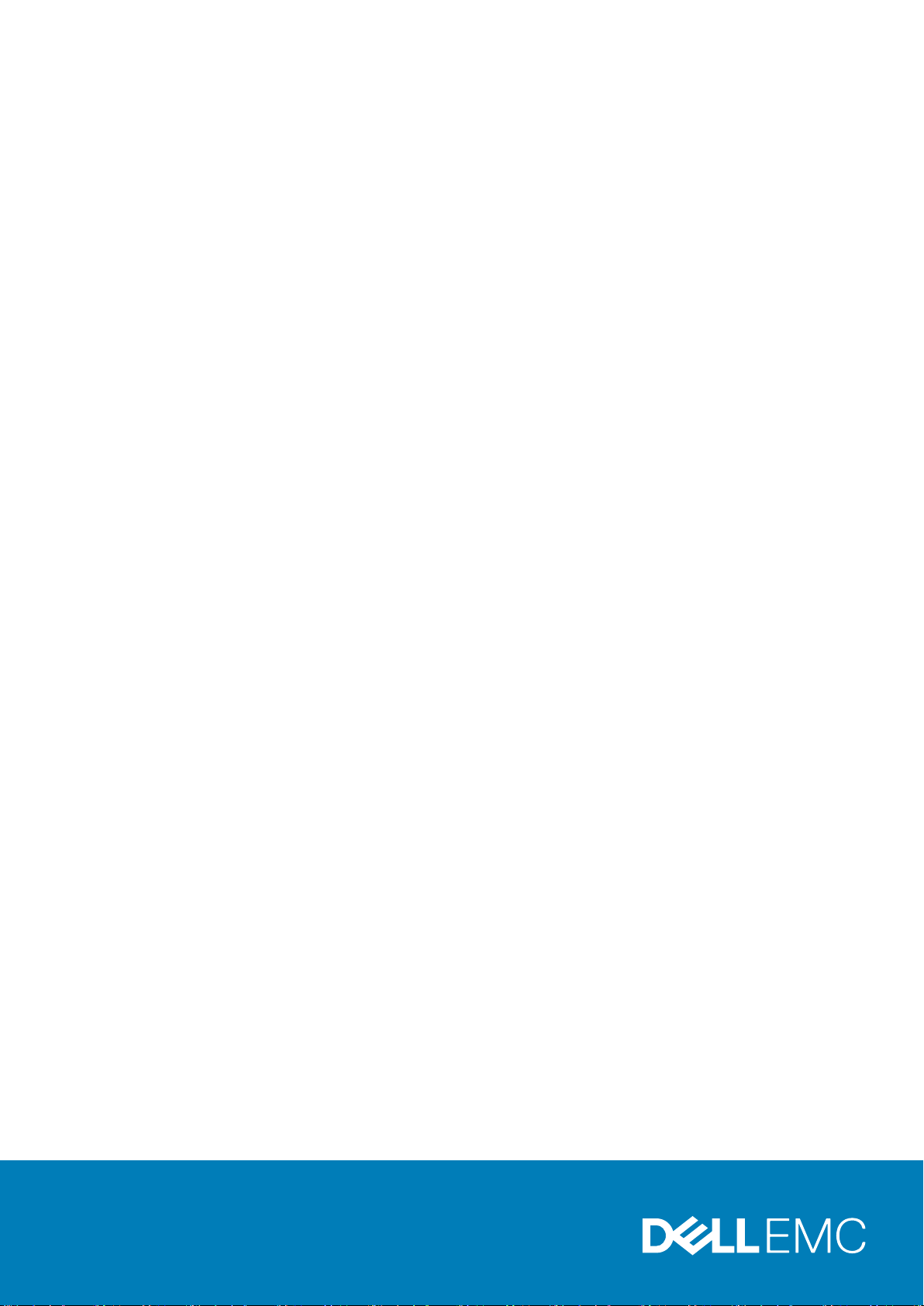
Dell EMC PowerEdge R6415
安装和服务手册
管制型号: E45S Series
管制类型: E45S002
Page 2
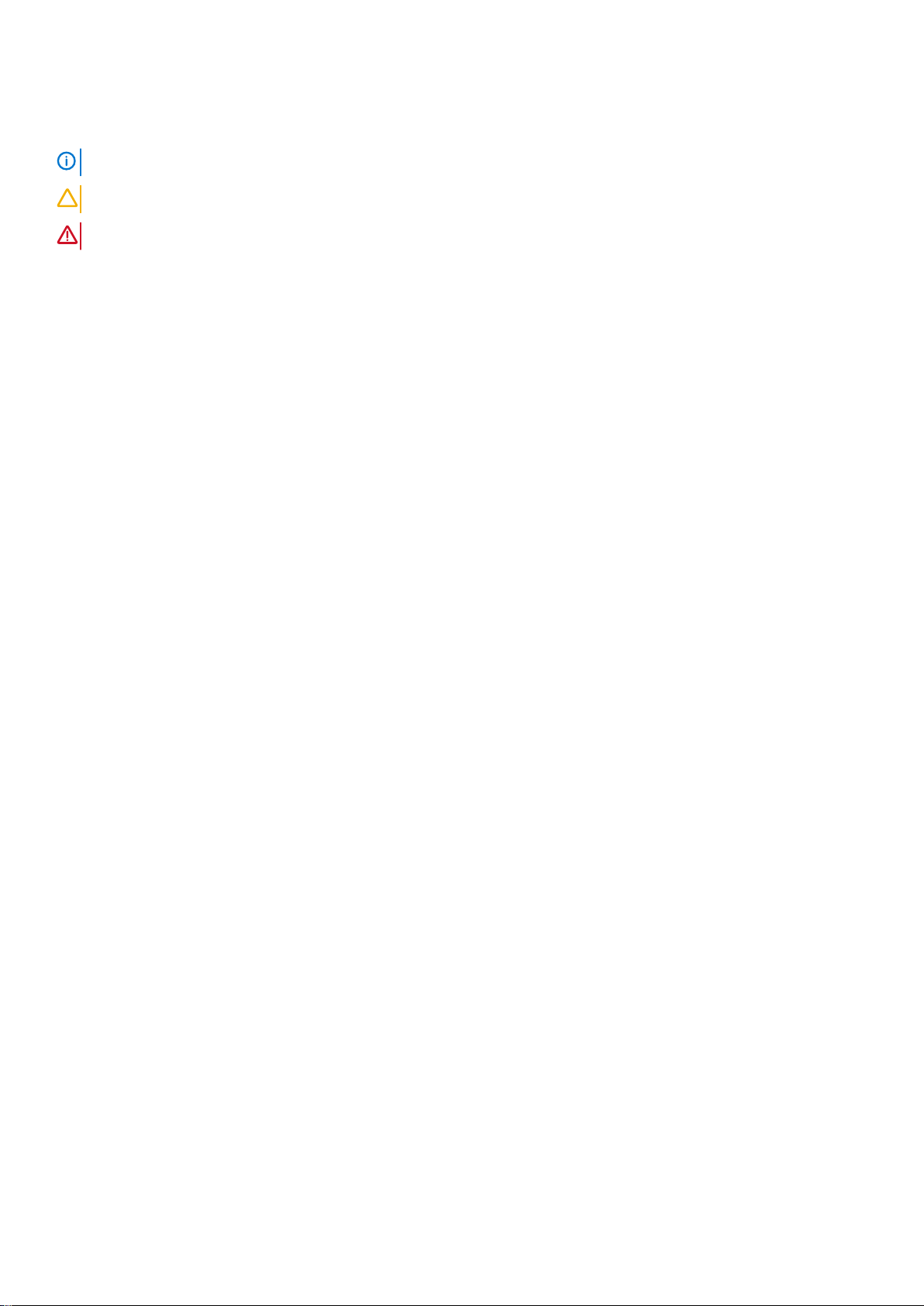
注、小心和警告
注: “注”表示帮助您更好地使用该产品的重要信息。
小心: “小心”表示可能会损坏硬件或导致数据丢失,并告诉您如何避免此类问题。
警告: “警告”表示可能会导致财产损失、人身伤害甚至死亡。
© 2017 - 2019 Dell Inc. 或其子公司。保留所有权利。Dell、EMC 和其他商标是 Dell Inc. 或其附属机构的商标。其他商标可能是其各
自所有者的商标。
2019 - 12
Rev. A12
Page 3
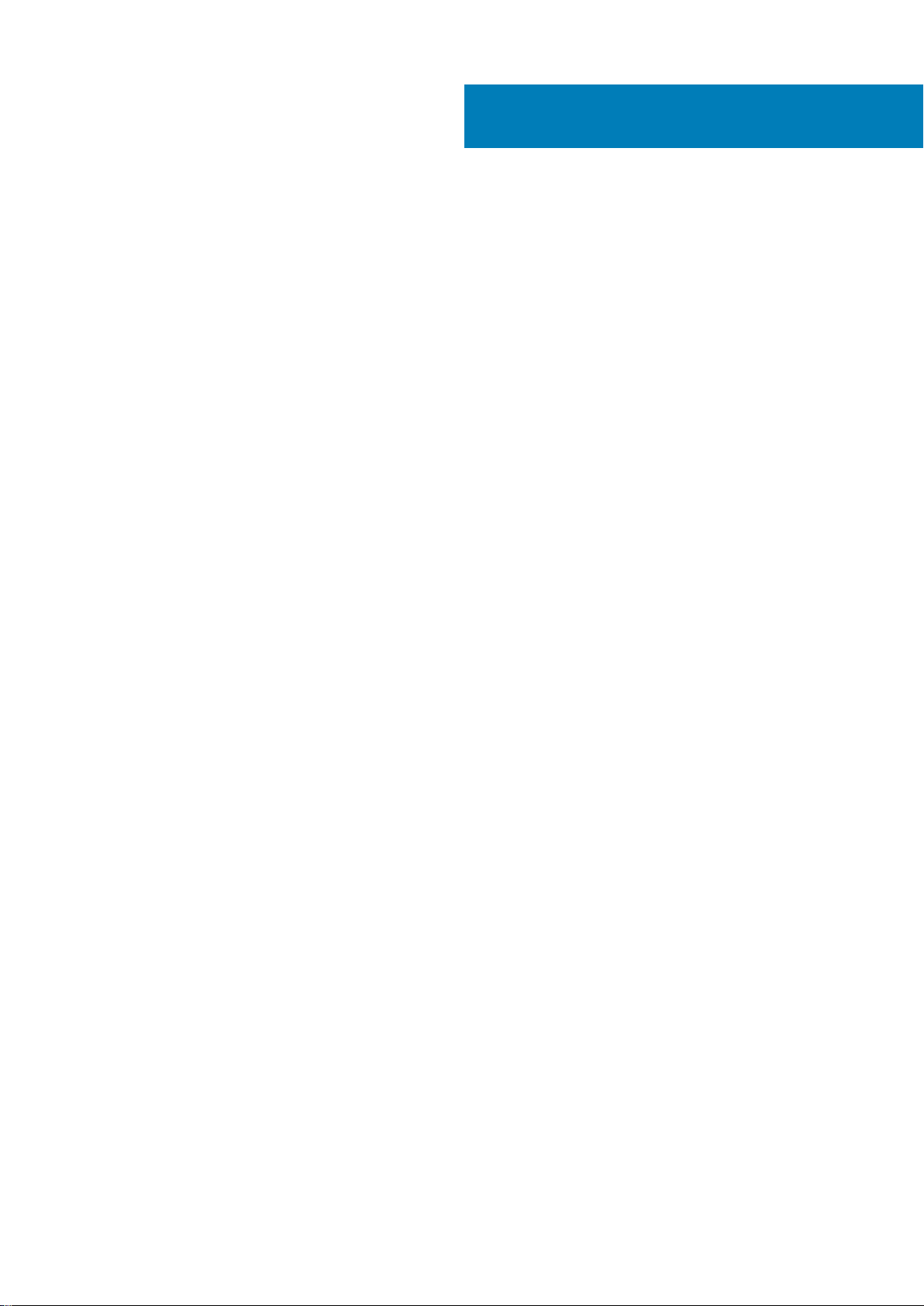
目录
1 Dell EMC PowerEdge R6415 概览....................................................................................................7
PowerEdge R6415 系统支持的配置...................................................................................................................................7
系统的正面视图.................................................................................................................................................................... 8
左侧控制面板视图.......................................................................................................................................................... 9
右侧控制面板视图.........................................................................................................................................................12
LCD 面板.........................................................................................................................................................................13
驱动器指示灯代码.........................................................................................................................................................14
系统背面视图.......................................................................................................................................................................14
NIC 指示灯代码............................................................................................................................................................. 16
电源设备指示灯代码.....................................................................................................................................................16
有线电源设备指示灯代码............................................................................................................................................ 17
找到您的系统的服务标签.................................................................................................................................................. 17
系统信息标签.......................................................................................................................................................................19
2 说明文件资源...............................................................................................................................21
3 技术规格.................................................................................................................................... 23
系统尺寸...............................................................................................................................................................................23
机箱重量...............................................................................................................................................................................24
处理器规格.......................................................................................................................................................................... 24
支持的操作系统..................................................................................................................................................................24
PSU 规格..............................................................................................................................................................................24
系统电池规格...................................................................................................................................................................... 24
扩展总线规格...................................................................................................................................................................... 25
内存规格.............................................................................................................................................................................. 25
PERC 控制器.......................................................................................................................................................................25
驱动器规格.......................................................................................................................................................................... 25
驱动器.............................................................................................................................................................................25
端口和连接器规格..............................................................................................................................................................26
USB 端口........................................................................................................................................................................26
NIC 端口......................................................................................................................................................................... 26
串行连接器.................................................................................................................................................................... 26
VGA 端口........................................................................................................................................................................26
内部双 SD 模块和 vFlash 模块................................................................................................................................... 26
视频规格...............................................................................................................................................................................27
环境规格...............................................................................................................................................................................27
微粒和气体污染规格....................................................................................................................................................28
标准操作温度................................................................................................................................................................ 29
扩展操作温度................................................................................................................................................................ 29
散热限制值表................................................................................................................................................................ 29
4 初始系统设置和配置..................................................................................................................... 31
设置系统............................................................................................................................................................................... 31
目录
3
Page 4
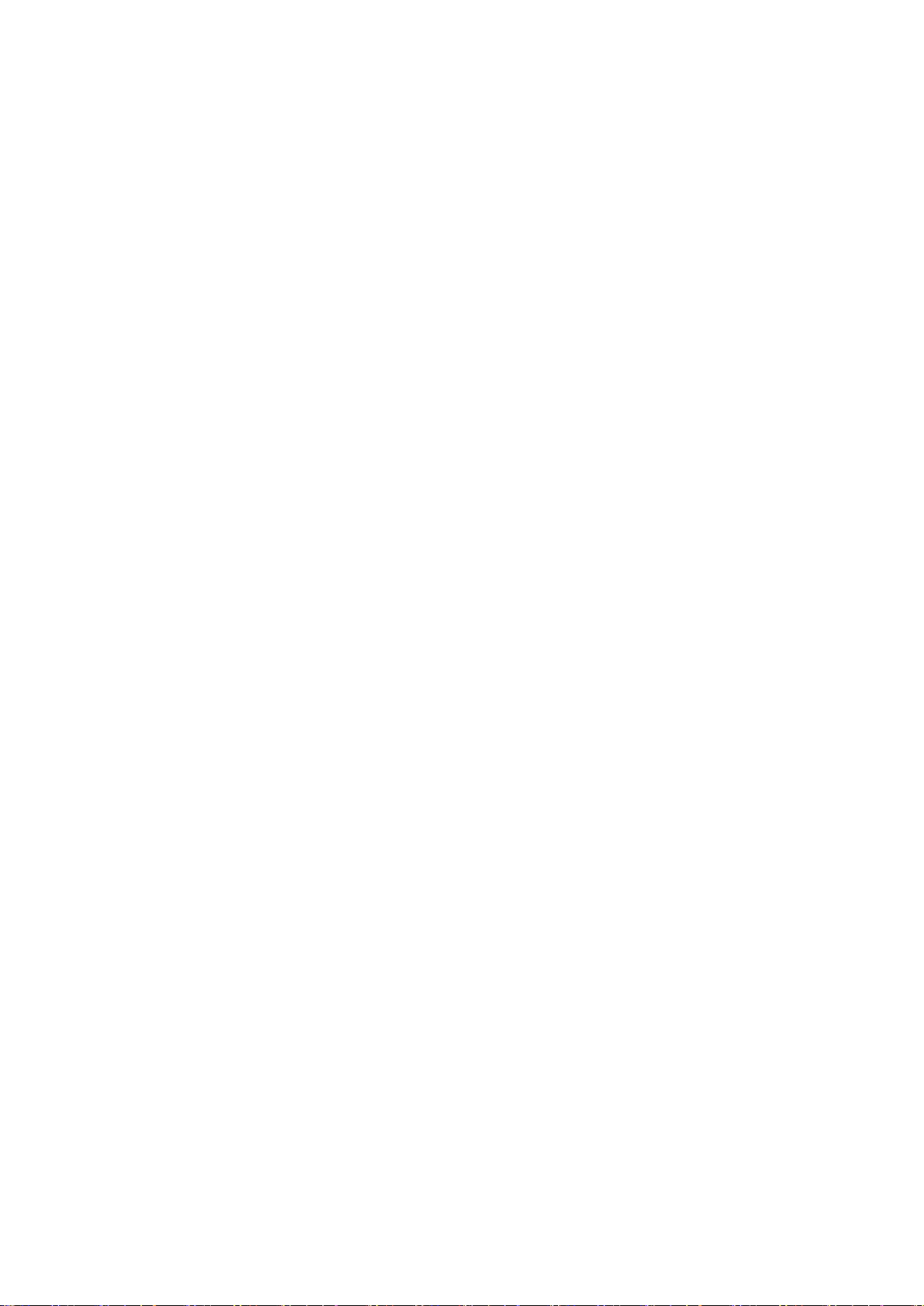
iDRAC 配置........................................................................................................................................................................... 31
用于设置 iDRAC IP 地址的选项.................................................................................................................................. 31
登录到 iDRAC。.............................................................................................................................................................31
安装操作系统的选项..........................................................................................................................................................32
下载固件和驱动程序的方法....................................................................................................................................... 32
下载驱动程序和固件....................................................................................................................................................32
5 预操作系统管理应用程序.............................................................................................................. 34
用于管理预操作系统应用程序的选项.............................................................................................................................34
系统设置...............................................................................................................................................................................34
查看系统设置程序........................................................................................................................................................34
系统设置程序详细信息................................................................................................................................................34
System BIOS(系统 BIOS)....................................................................................................................................... 35
iDRAC 设置公用程序.................................................................................................................................................... 51
Device Settings(设备设置)......................................................................................................................................51
Dell Lifecycle Controller......................................................................................................................................................52
嵌入式系统管理............................................................................................................................................................ 52
引导管理器.......................................................................................................................................................................... 52
查看引导管理器............................................................................................................................................................ 52
引导管理器主菜单........................................................................................................................................................52
One-Shot Boot Menu(一次性引导菜单)..............................................................................................................53
系统公用程序................................................................................................................................................................ 53
PXE 引导..............................................................................................................................................................................53
6 安装和卸下系统组件.....................................................................................................................54
安全说明.............................................................................................................................................................................. 54
拆装计算机内部组件之前................................................................................................................................................. 54
拆装系统内部组件之后..................................................................................................................................................... 54
建议工具.............................................................................................................................................................................. 54
可选的前挡板......................................................................................................................................................................55
卸下前挡板.................................................................................................................................................................... 55
安装前挡板.................................................................................................................................................................... 55
系统护盖.............................................................................................................................................................................. 56
卸下系统护盖................................................................................................................................................................ 56
安装系统护盖................................................................................................................................................................ 57
背板护盖.............................................................................................................................................................................. 58
卸下背板护盖................................................................................................................................................................ 58
安装背板护盖................................................................................................................................................................ 59
系统内部.............................................................................................................................................................................. 60
导流罩................................................................................................................................................................................... 61
卸下导流罩..................................................................................................................................................................... 61
安装导流罩.................................................................................................................................................................... 62
冷却风扇.............................................................................................................................................................................. 63
卸下冷却风扇................................................................................................................................................................ 63
安装冷却风扇................................................................................................................................................................ 64
防盗开关.............................................................................................................................................................................. 65
卸下防盗开关................................................................................................................................................................ 65
安装防盗开关................................................................................................................................................................ 65
驱动器...................................................................................................................................................................................66
4
目录
Page 5
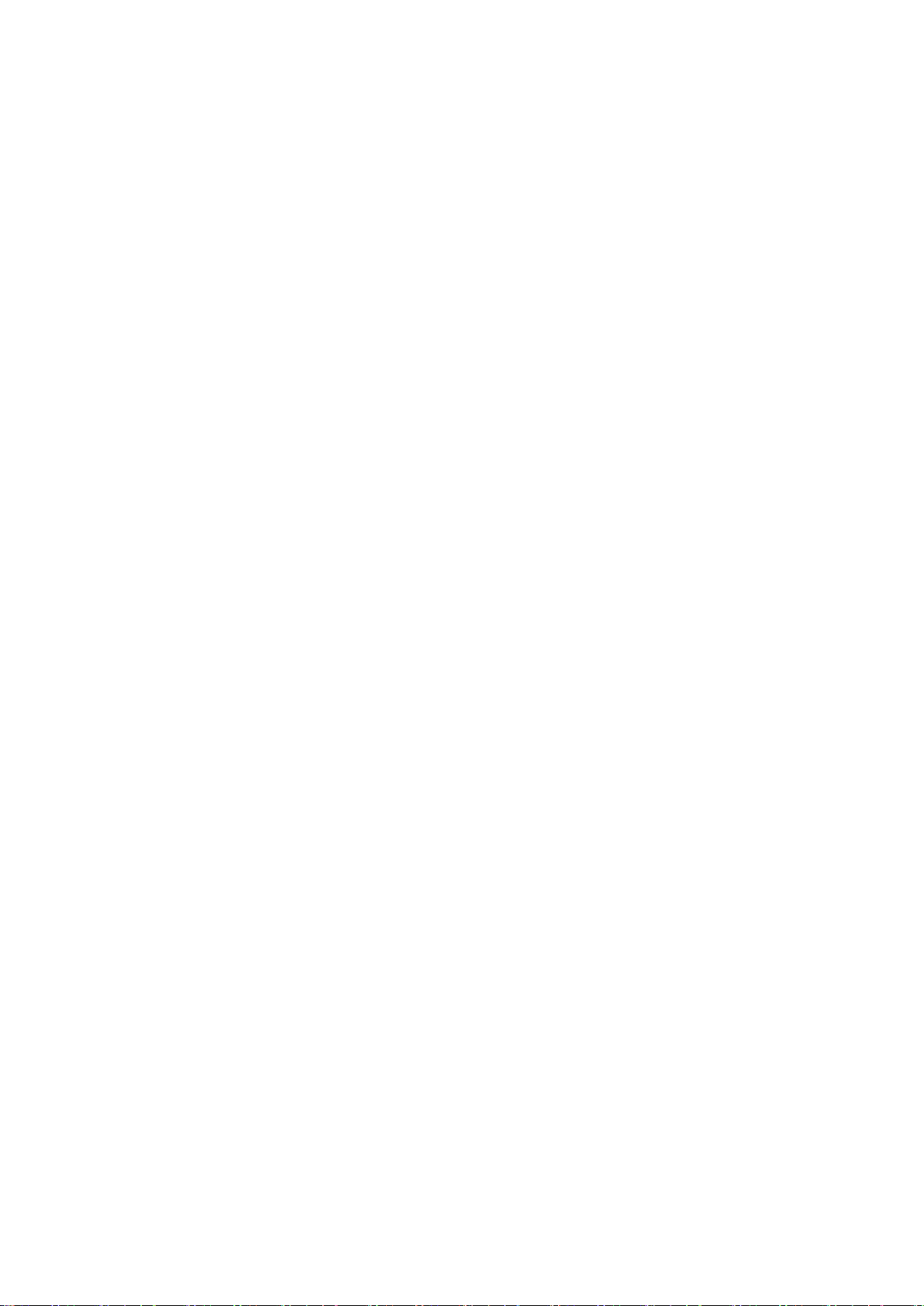
卸下驱动器挡片............................................................................................................................................................66
安装驱动器挡片............................................................................................................................................................ 67
卸下驱动器托盘............................................................................................................................................................ 67
安装驱动器托盘............................................................................................................................................................ 68
从驱动器托盘中卸下驱动器....................................................................................................................................... 69
将驱动器安装到驱动器托盘中................................................................................................................................... 70
系统内存...............................................................................................................................................................................70
一般内存模块安装原则................................................................................................................................................72
模式特定原则.................................................................................................................................................................73
卸下内存模块.................................................................................................................................................................73
安装内存模块.................................................................................................................................................................74
处理器和散热器.................................................................................................................................................................. 75
卸下散热器.....................................................................................................................................................................75
卸下处理器.....................................................................................................................................................................76
安装处理器.....................................................................................................................................................................79
安装散热器.....................................................................................................................................................................82
扩充卡和扩充卡提升板......................................................................................................................................................83
扩展卡安装原则............................................................................................................................................................ 83
卸下扩充卡提升板........................................................................................................................................................85
安装扩充卡提升板........................................................................................................................................................86
从扩充卡提升板上卸下扩充卡................................................................................................................................... 87
将扩充卡安装到扩充卡提升板中...............................................................................................................................89
可选的 MicroSD 或 vFlash 卡........................................................................................................................................... 90
卸下 MicroSD 卡........................................................................................................................................................... 90
安装 MicroSD 卡............................................................................................................................................................ 91
可选的 IDSDM 或 vFlash 模块.......................................................................................................................................... 92
安装 IDSDM 或 vFlash 模块.........................................................................................................................................92
卸下 IDSDM 或 vFlash 模块.........................................................................................................................................93
LOM 提升卡.........................................................................................................................................................................94
卸下 LOM 提升卡..........................................................................................................................................................94
安装 LOM 提升卡......................................................................................................................................................... 96
Mini PERC 卡....................................................................................................................................................................... 97
卸下 mini PERC 卡........................................................................................................................................................ 97
安装 Mini PERC 卡........................................................................................................................................................98
驱动器背板.......................................................................................................................................................................... 99
卸下背板.......................................................................................................................................................................100
安装驱动器背板........................................................................................................................................................... 101
电缆布线.............................................................................................................................................................................103
系统电池.............................................................................................................................................................................105
更换系统电池...............................................................................................................................................................105
可选的内部 USB 存储盘.................................................................................................................................................. 106
装回可选的内置 USB 存储盘....................................................................................................................................106
光盘驱动器(可选)........................................................................................................................................................ 107
卸下光盘驱动器...........................................................................................................................................................107
安装光盘驱动器...........................................................................................................................................................107
电源设备.............................................................................................................................................................................108
热备用功能...................................................................................................................................................................108
卸下电源设备挡片...................................................................................................................................................... 109
安装电源设备挡片...................................................................................................................................................... 109
目录
5
Page 6
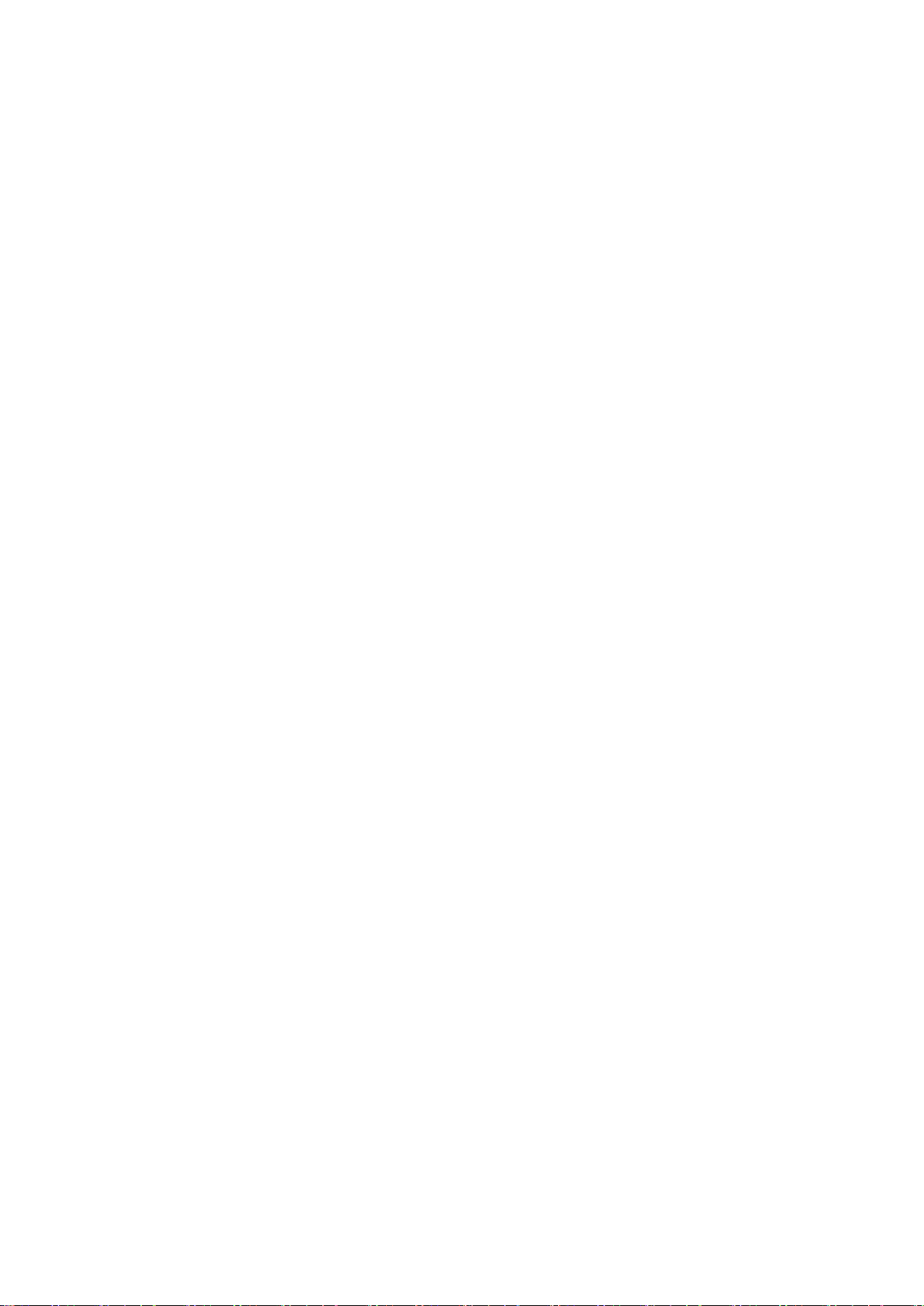
卸下热插拔电源设备...................................................................................................................................................110
安装热插拔电源设备...................................................................................................................................................110
卸下有线电源单元........................................................................................................................................................ 111
安装有线电源设备....................................................................................................................................................... 112
电源插入器板......................................................................................................................................................................113
卸下电源插入器板....................................................................................................................................................... 113
安装电源插入器板....................................................................................................................................................... 113
控制面板..............................................................................................................................................................................114
卸下左控制面板............................................................................................................................................................114
安装左控制面板........................................................................................................................................................... 115
卸下右控制面板........................................................................................................................................................... 116
安装右控制面板............................................................................................................................................................117
系统板..................................................................................................................................................................................118
卸下系统板....................................................................................................................................................................118
安装系统板...................................................................................................................................................................120
使用 Easy Restore 来还原服务标签................................................................................................................................121
手动更新服务标签....................................................................................................................................................... 121
可信平台模块......................................................................................................................................................................121
升级可信平台模块....................................................................................................................................................... 121
为 BitLocker 用户初始化 TPM.................................................................................................................................. 122
7 系统诊断程序............................................................................................................................. 124
Dell 嵌入式系统诊断程序.................................................................................................................................................124
从引导管理器运行嵌入式系统诊断程序................................................................................................................. 124
从 Dell Lifecycle Controller 运行嵌入式系统诊断程序...........................................................................................124
系统诊断程序控制.......................................................................................................................................................124
8 跳线和连接器.............................................................................................................................126
系统板跳线和连接器........................................................................................................................................................ 126
系统板跳线设置.................................................................................................................................................................127
禁用忘记的密码.................................................................................................................................................................128
9 获得帮助................................................................................................................................... 129
联系 Dell..............................................................................................................................................................................129
说明文件反馈.....................................................................................................................................................................129
通过使用 QRL 访问系统信息..........................................................................................................................................129
R6415 的快速资源定位符.......................................................................................................................................... 130
通过 SupportAssist 接收自动支持..................................................................................................................................130
循环利用或寿命结束服务的信息................................................................................................................................... 130
6
目录
Page 7
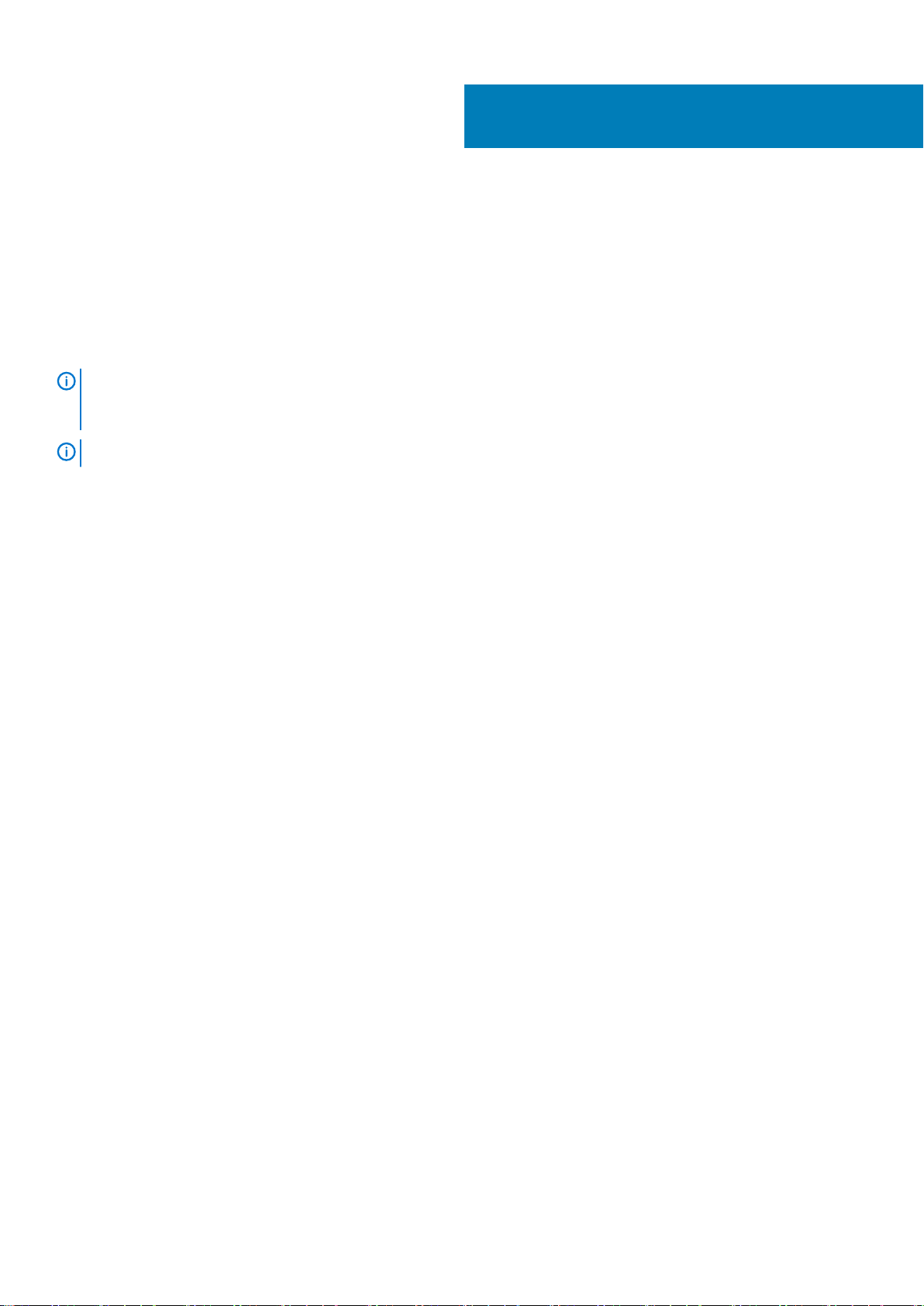
Dell EMC PowerEdge R6415 概览
PowerEdge R6415 是 1U、单插槽机架系统并支持以下配置:
• 一个 AMD EPYC™ 处理器
• 16 DIMM 插槽
• 两个冗余电源装置 (PSU) 或单个有线 PSU
• 多达 4 x 3.5 英寸或 8 x 2.5 英寸 SAS、近线 SAS 或 SATA 驱动器或多达 10 x 2.5 英寸 NVMe 驱动器(含 8 个 SAS/SATA/NVMe
驱动器 + 2 个 NVMe 驱动器)
1
注: 您的系统支持热插拔 NVMe 驱动器。有关正确使用方法和技术规格的详情,请参阅
PCIe SSD 2.5 inch Small Form Factor User's Guide
> 戴尔适配器页面。
注: 除非另有说明,SAS、SATA 硬盘、SSD 和 NVMe 驱动器的所有实例在本文中均称为驱动器。
主题:
• PowerEdge R6415 系统支持的配置
• 系统的正面视图
• 系统背面视图
• 找到您的系统的服务标签
• 系统信息标签
,网址:Dell.com/support/manuals > 所有产品 > 服务器、存储和网络
Dell PowerEdge Express Flash NVMe
PowerEdge R6415 系统支持的配置
Dell EMC PowerEdge R6415 系统支持以下配置:
Dell EMC PowerEdge R6415 概览 7
Page 8
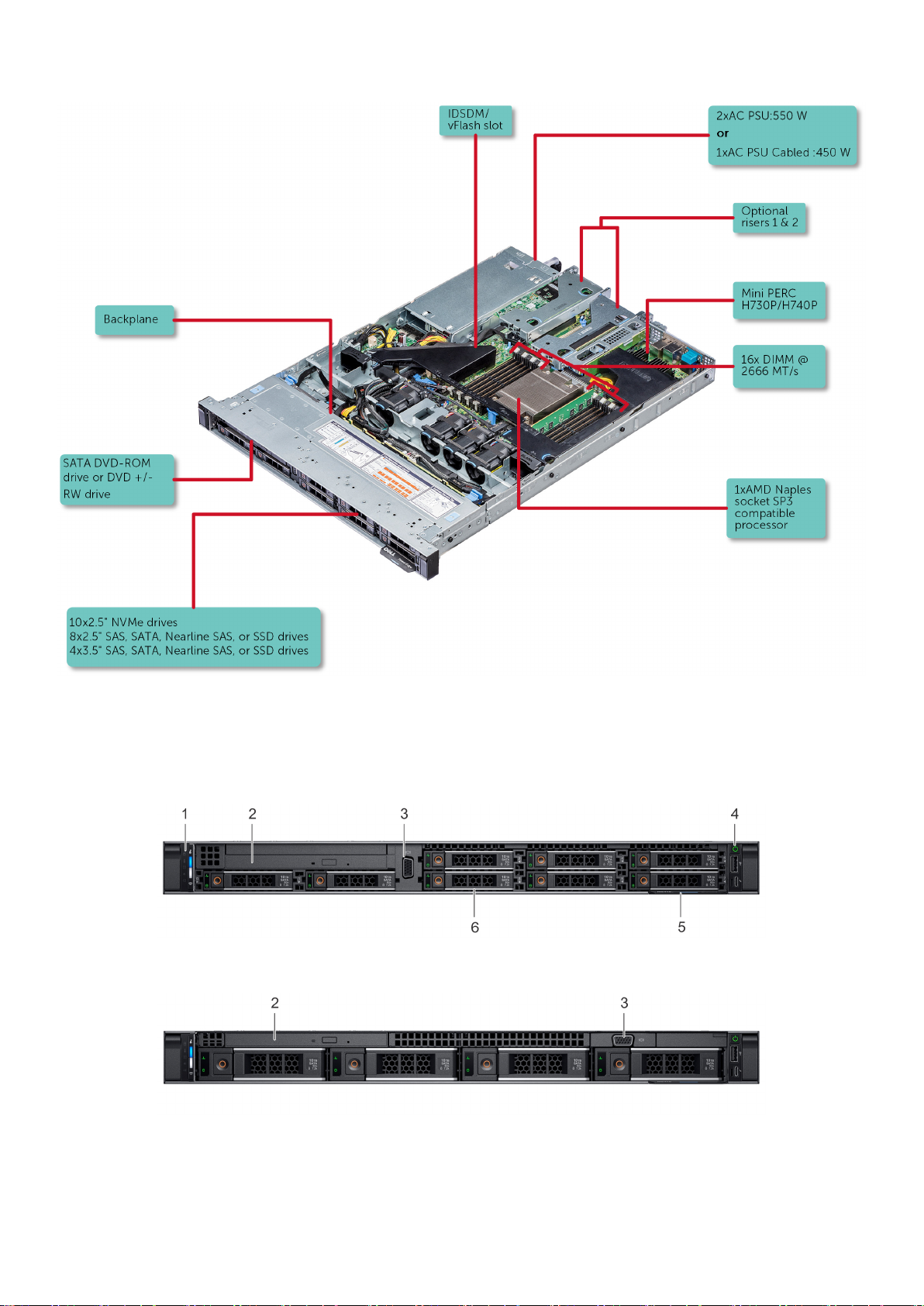
图 1: PowerEdge R6415 支持的配置
系统的正面视图
正面视图显示系统的前端上可用的功能。
图 2: 8 x 2.5 英寸驱动器系统的前视图
图 3: 4 x 3.5 英寸驱动器系统的前视图
8 Dell EMC PowerEdge R6415 概览
Page 9
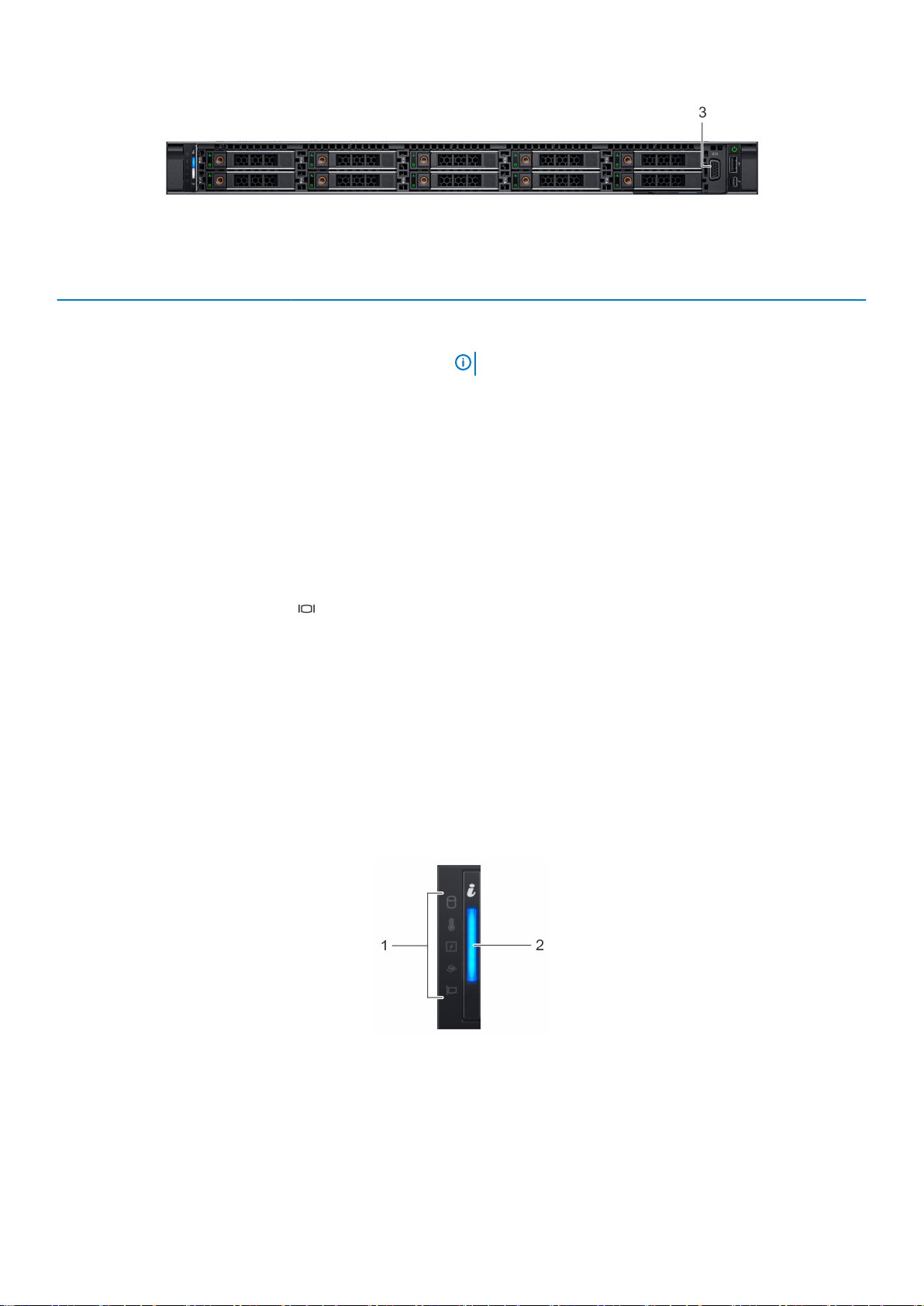
图 4: 10 x 2.5 英寸驱动器系统的前视图
表. 1: 系统正面上可用功能
项目 端口、面板和插槽 图标 说明
1
左控制面板 不适用
包含系统运行状况、系统 ID、状态 LED,以及 iDRAC Quick Sync 2
(无线)指示灯。
• 状态 LED:允许您识别所有出现故障的硬件组件。有多达五个
• Quick Sync 2(无线):指示启用 Quick Sync 的系统。Quick
注: iDRAC Quick Sync 2 指示灯仅在某些配置中提供。
状态 LED 和总体系统运行状况 LED(机箱运行状况和系统 ID)
灯条。有关更多信息,请参阅“状态 LED 指示灯”部分。
Sync
功能是可选的。此功能允许通过使用移动设备管理系统。
此功能集合了硬件或固件资源清册和各种系统级诊断和错误信
息,可用于故障排除系统。有关详情,请参阅 Integrated Dell
Remote Access Controller User’s Guide,网址:
www.dell.com/idracmanuals。
2 光盘驱动器(可选)
3 VGA 端口 允许您将显示设备连接到系统。有关详情,请参阅 技术规格 部
4
5
6 驱动器插槽 [3.5 英寸或
右控制面板 不适用
信息标签
2.5 英寸驱动器]
不适用
不适用
一个可选的细长型 SATA DVD-ROM 驱动器或 DVD+/-RW 驱动
器。
分。
包含电源按钮、USB 端口、iDRAC Direct 微型端口和 iDRAC Direct
状态 LED。
信息标签是一个滑出式标签面板,其中包含服务标签、NIC、MAC
地址等系统信息。如果您已选择 iDRAC 安全默认访问,则该信息
标签还包含 iDRAC 安全默认密码。
允许您安装系统支持的驱动器。有关驱动器的详情,请参阅 技术
规格 部分。
左侧控制面板视图
图 5: 不带可选的 iDRAC Quick Sync 2.0 指示灯的左侧控制面板
Dell EMC PowerEdge R6415 概览 9
Page 10
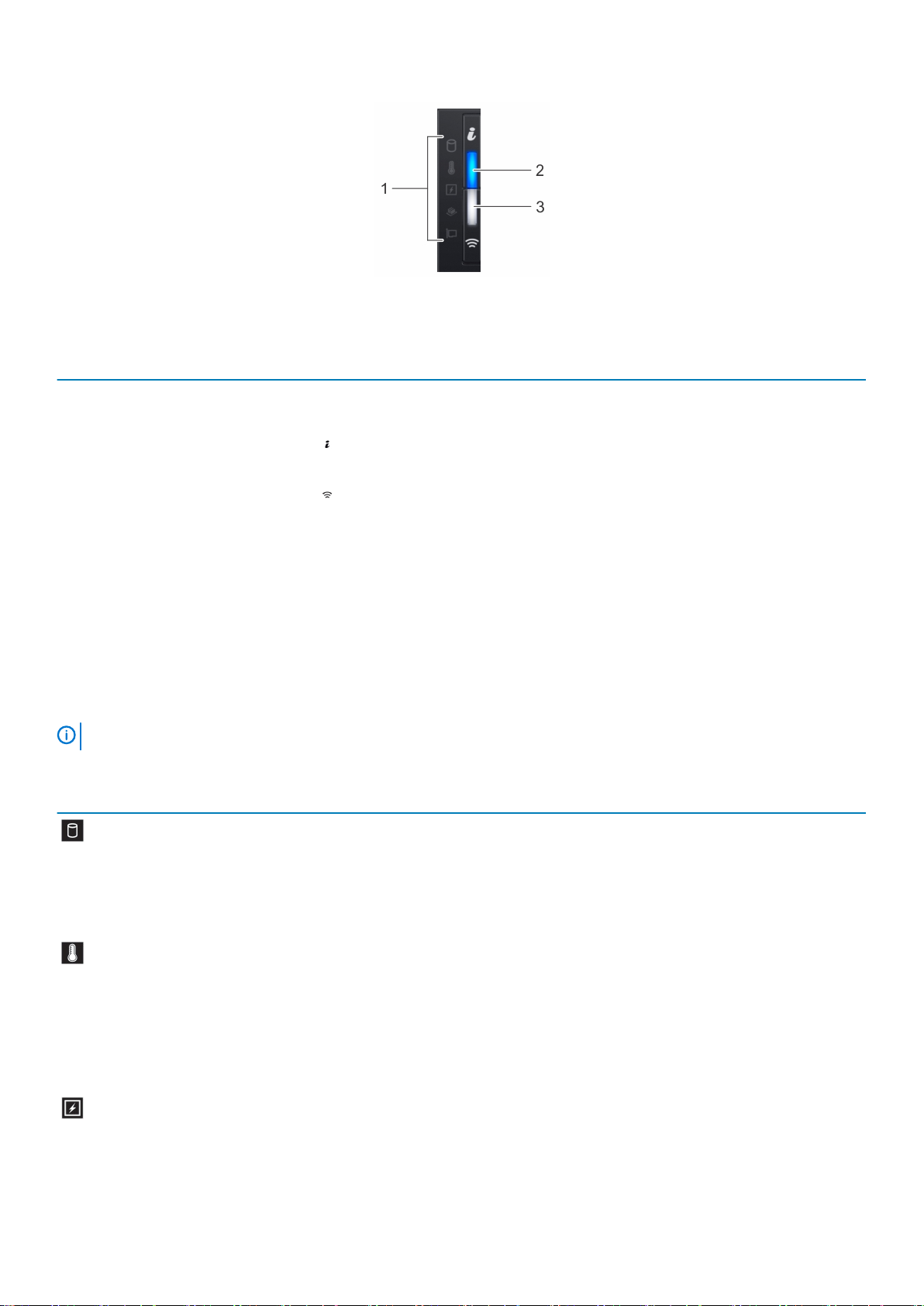
图 6: 带可选的 iDRAC Quick Sync 2.0 指示灯的左侧控制面板
表. 2: 左控制面板
项目 指示灯、按钮或连接器 图标 说明
1 状态 LED 指示灯
不适用
指示系统的状态。有关更多信息,请参阅“状态 LED 指示灯”部
分。
2 系统运行状况和系统 ID 指
示灯
3 iDRAC Quick Sync 2 无线指
示灯(可选)
指示系统运行状况。有关更多信息,请参阅“系统运行状况和系
统 ID 指示灯代码”部分。
指示 iDRAC Quick Sync 2 无线选项是否已启用。Quick Sync 2 功能
允许通过使用移动设备管理系统。此功能集合了硬件或固件资源
清册和各种系统级诊断和错误信息,可用于故障排除系统。您可
以访问系统清单、Dell Lifecycle Controller 日志或系统日志、系统
运行状况状态以及如何配置 iDRAC、BIOS 和网络参数。您也可以
在支持的移动设备上启动虚拟键盘、视频和鼠标 (KVM) 查看器以
及基于虚拟内核的虚拟机 (KVM)。有关更多信息,请参阅
“Integrated Dell Remote Access Controller User's Guide”
(Integrated Dell Remote Access Controller 用户指南),网址:
www.dell.com/poweredgemanuals
状态 LED 指示灯
注: 出现任何错误时,指示灯呈琥珀色稳定亮起。
表. 3: 状态 LED 指示灯和说明
图标 说明 状态 纠正措施
驱动器指示灯
如果存在硬盘驱动器错误,指示灯
将闪烁琥珀色。
• 请参阅“系统事件日志”确定有错误的硬盘驱动
器。
• 运行相应的联机诊断检测程序。重新启动系统并运
行嵌入式诊断程序 (ePSA)。
• 如果在 RAID 阵列中配置硬盘驱动器,则重新启动
系统并进入主机适配器配置公用程序。
温度指示灯
电子指示灯
10 Dell EMC PowerEdge R6415 概览
如果系统遇到散热错误(例如,环
境温度超出范围或风扇故障),指
示灯将呈琥珀色闪烁。
如果系统遇到电气错误(例如,电
压超出范围,或电源设备或稳压器
出现故障),指示灯将呈琥珀色闪
烁。
确保不存在以下任何情况:
• 冷却风扇已卸下或出现故障。
• 系统护盖、冷却导流罩、EMI 填充面板、内存模块
挡片或后填充挡片被卸下。
• 环境温度太高。
• 外部通风受阻。
如果问题仍然存在,请参阅“获得帮助”部分。
请参阅 System Event Log(系统事件日志)或系统消息
了解特定问题。如果问题出自电源设备,则检查电源设
备上的 LED。重新拔插 PSU。
如果问题仍然存在,请参阅“获得帮助”部分。
Page 11
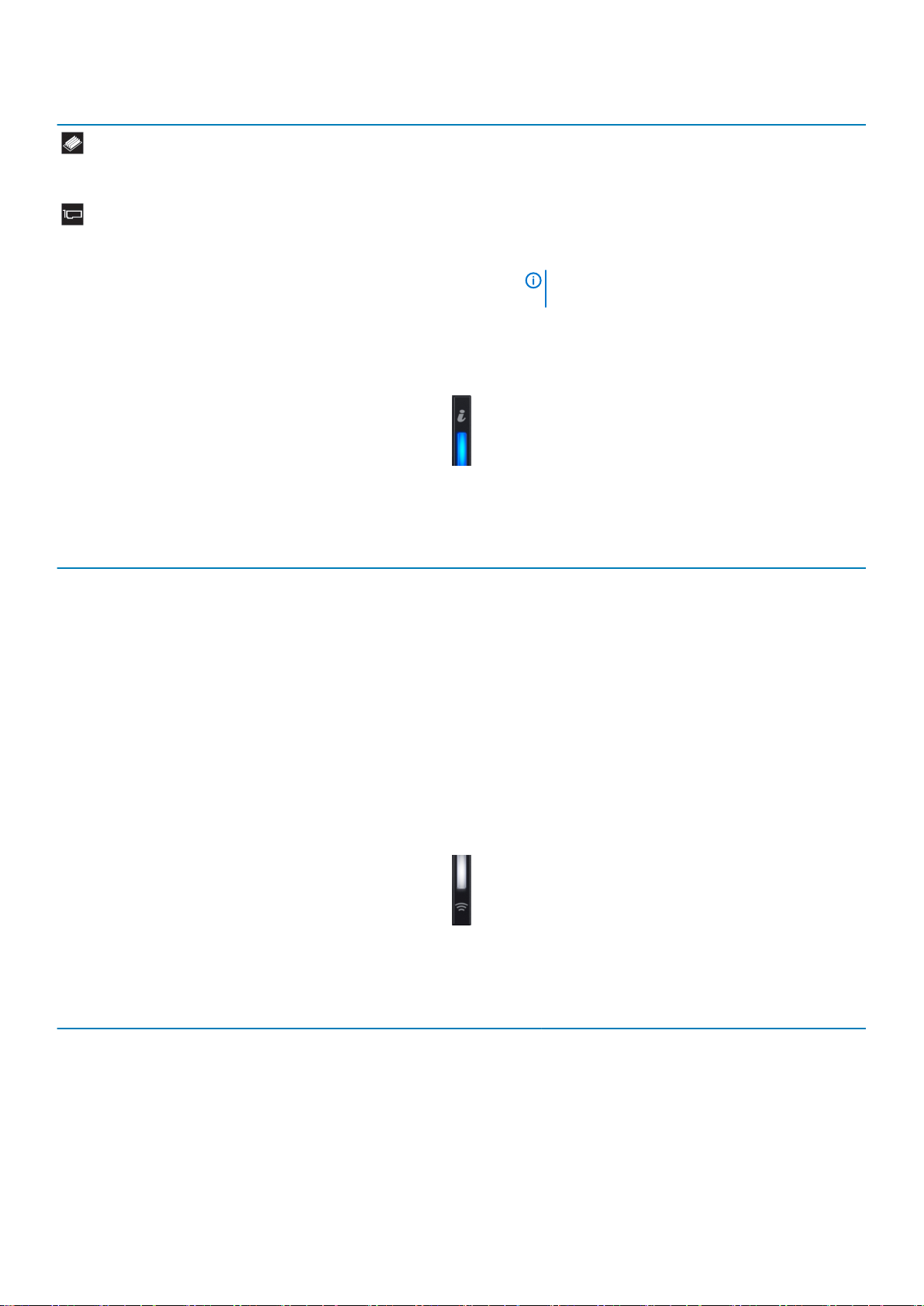
图标 说明 状态 纠正措施
内存指示灯
如果发生内存错误,指示灯将呈琥
珀色闪烁。
请参阅系统事件日志或系统消息查看故障内存的位置。
重新安置内存模块
如果问题仍然存在,请参阅“获得帮助”部分。
PCIe 指示灯 如果 PCIe 卡遇到错误,指示灯将呈
琥珀色闪烁。
系统运行状况和系统 ID 指示灯代码
系统运行状况和系统 ID 指示灯位于系统的左侧控制面板上。
图 7: 系统运行状况和系统 ID 指示灯
表. 4: 系统运行状况和系统 ID 指示灯代码
系统运行状况和系统 ID 指示灯 代码
呈蓝色常亮
呈蓝色闪烁
呈琥珀色稳定亮起
呈琥珀色闪烁
重新启动系统。更新 PCIe 卡所需的任何驱动程序。重
新安装插卡。
如果问题仍然存在,请参阅“获得帮助”部分。
注: 有关受支持的 PCIe 卡的更多信息,请参阅“扩
充卡安装原则”部分。
状态
表示系统处于开启状态,系统运行良好,和系统 ID 模式处于不活动状
态。按下系统运行状况和系统 ID 按钮以切换到系统 ID 模式。
表示系统 ID 模式处于活动状态。按下系统运行状况和系统 ID 按钮
以切换到 System Health (系统运行状况)模式。
表示系统处于故障安全模式。如果问题仍然存在,请参阅“获得帮
助”部分。
指示系统正在遇到故障。检查系统事件日志或 LCD 面板(如果挡板
上提供)是否存在特定错误消息。。 有关系统固件和代理(用于监
测系统组件)生成的事件和错误消息的信息,请参阅“查找错误代
码”,网址:qrl.dell.com。
iDRAC Quick Sync 2
iDRAC Quick Sync 2 模块(可选)位于您的系统的左侧控制面板上。
图 8: iDRAC Quick Sync 2 指示灯
. 5: iDRAC Quick Sync 2 指示灯和说明
表
iDRAC Quick Sync 2 指示灯代码
熄灭(默认状态) 指示 iDRAC Quick Sync 2 功能已关闭。按
稳定的白色
呈白色快速闪烁 表示数据传输活动。
呈白色缓慢闪烁 指示固件更新正在进行。
指示灯代码
状态 纠正措施
iDRAC Quick Sync 2 按钮可开启 iDRAC
Quick Sync 2 功能。
指示 iDRAC Quick Sync 2 已准备好进行通
信。按 iDRAC Quick Sync 2 按钮以关闭。
如果 LED 不亮,在重新布置左侧控制面板柔性缆线
并检查。如果问题仍然存在,请参阅“获得帮助”
部分。
如果 LED 无法关闭,重新启动系统。如果问题仍然
存在,请参阅“获得帮助”部分。
如果问题仍然存在,请参阅“获得帮助”部分。
如果问题仍然存在,请参阅“获得帮助”部分。
Dell EMC PowerEdge R6415 概览 11
Page 12
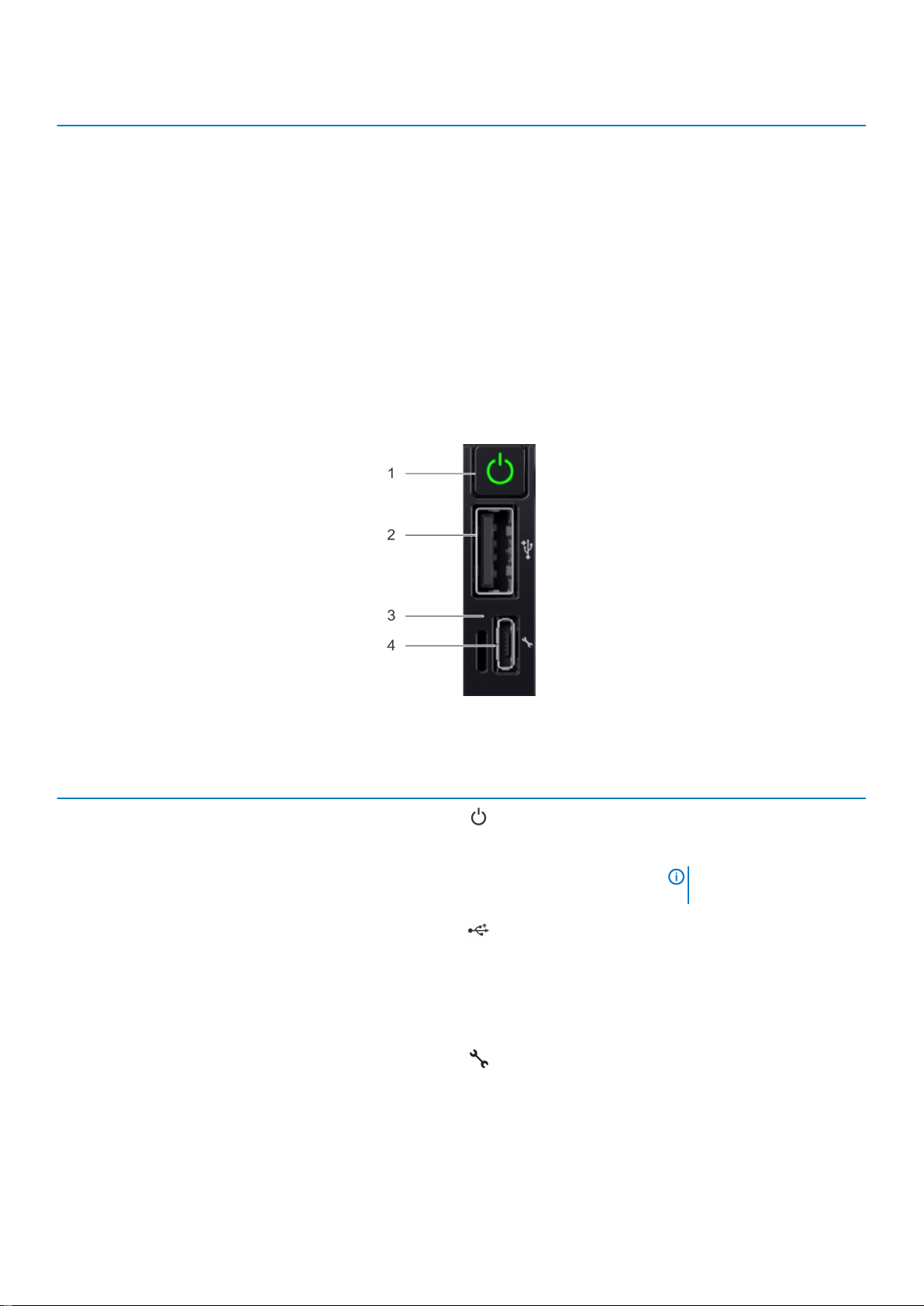
iDRAC Quick Sync 2 指示灯代码
呈白色快速闪烁五次,然后熄灭 指示 iDRAC Quick Sync 2 功能已禁用。 检查 iDRAC Quick Sync 2 功能是否已配置为被
呈琥珀色稳定亮起 表示系统处于故障安全模式。
呈琥珀色闪烁
状态 纠正措施
iDRAC 禁用。如果问题仍然存在,请参阅“获得帮
助”部分。有关详情,请参阅 Integrated Dell
Remote Access Controller User's Guide(Integrated
Dell Remote Access Controller
(www.dell.com/idracmanuals) 或 Dell OpenManage
Server Administrator User’s Guide(Dell
OpenManage Server Administrator 用户指南)
(www.dell.com/openmanagemanuals)。
重新启动系统。如果问题仍然存在,请参阅“获得
帮助”部分。
指示 iDRAC Quick Sync 2 硬件响应不正常。重新启动系统。如果问题仍然存在,请参阅“获得
帮助”部分。
用户指南
)
右侧控制面板视图
图 9: 右控制面板
表. 6: 右控制面板
项目 指示灯或按钮 图标 说明
1
2 USB 端口
3 iDRAC Direct LED
4 iDRAC Direct 端口 (Micro-AB
电源按钮
USB)
不适用
指示系统是打开还是关闭。按
电源按钮即可手动打开或关闭
系统。
USB 端口是一个 4 针连接器和
2.0 兼容端口。此端口允许您将
USB 设备连接到系统。
iDRAC Direct LED 指示灯亮起表
示 iDRAC Direct 端口主动连接
至设备。
iDRAC Direct (Micro-AB USB)
端口用于访问 iDRAC Direct
(Micro-AB) 功能。有关更多信
息,请参阅 iDRAC User’s
Guide(iDRAC 用户指南),网
址:www.dell.com/
idracmanuals。
注: 按电源按钮以正常关闭
ACPI 兼容的操作系统。
12 Dell EMC PowerEdge R6415 概览
Page 13
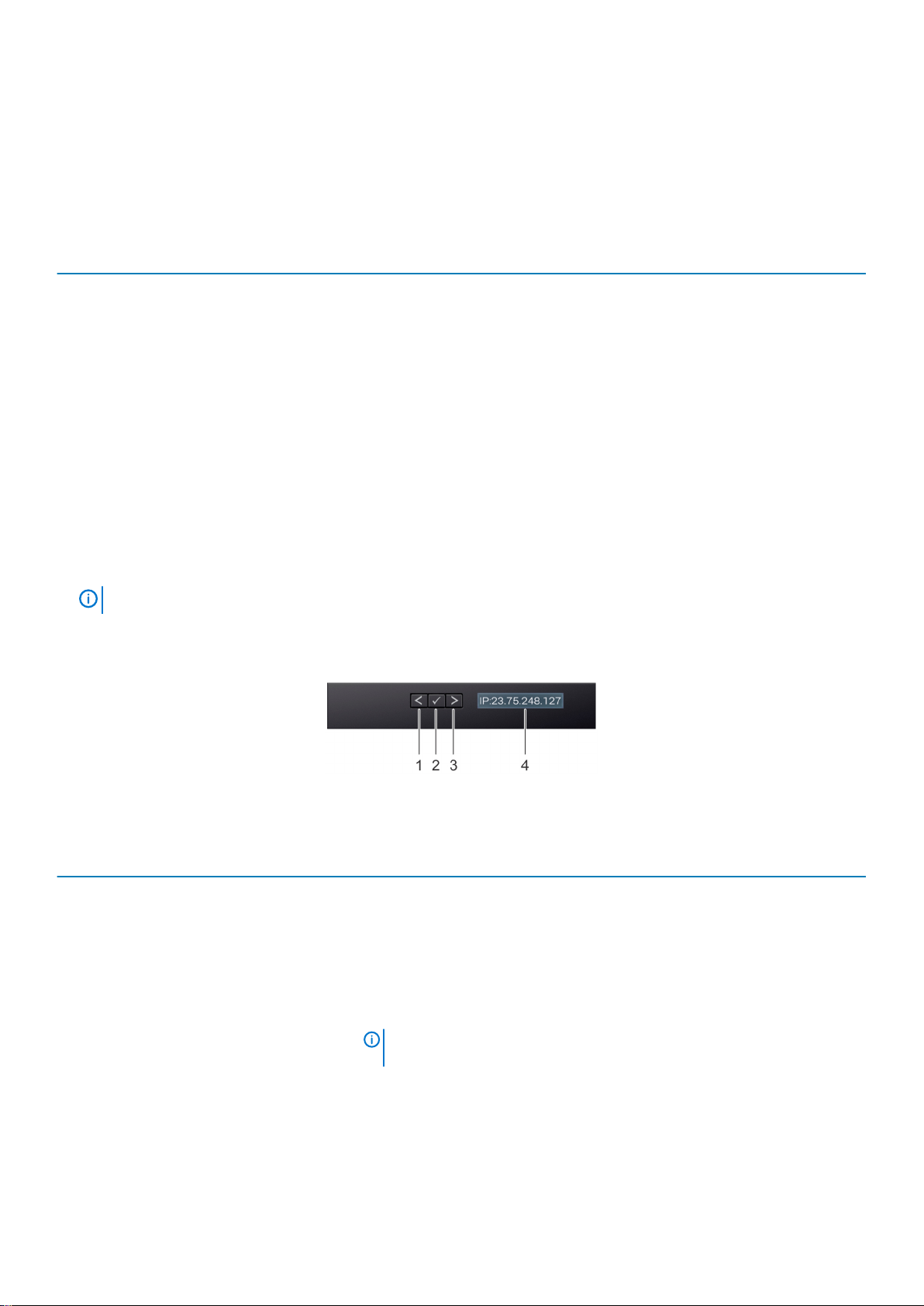
iDRAC Direct LED 指示灯代码
iDRAC Direct LED 指示灯亮起表示端口已连接并且正用作 iDRAC 子系统的一部分。
您可以通过使用 USB 到 Micro USB 配置 iDRAC Direct (键入 AB )电缆,您可以连接到您的膝上型计算机或平板电脑。下表介绍了
iDRAC Direct 端口处于活动状态时的 iDRAC Direct 活动,请执行以下操作:
表. 7: iDRAC Direct LED 指示灯代码
iDRAC Direct LED 指示灯
代码
呈绿色稳定亮起 2 秒钟
闪烁绿色(亮起 2 秒钟,
熄灭 2 秒钟)
熄灭 表示已拔下膝上型计算机电缆插头。
状态
表示已连接膝上型计算机。
表示已识别连接的膝上型计算机。
LCD 面板
系统的 LCD 面板可以提供系统信息、状态和错误消息,以指示系统是否为正确运行或需要加以注意。将 LCD 面板可用于配置或查看
系统的 iDRAC IP 地址。 有关系统固件和代理(用于监测系统组件)生成的事件和错误消息的信息,请参阅“查找错误代码”,网
址:qrl.dell.com。
LCD 面板仅在可选的 LCD 挡板上可用。可选的 LCD 挡板支持热插拔。
LCD 面板的状态和条件列出如下:
• 系统正常运行期间,LCD 背景光将呈蓝色亮起。
• 系统需要予以注意时,LCD 呈琥珀色亮起,并显示错误代码,并且后面跟随有描述性文本。
注: 如果系统已连接至电源并且检测到错误,则无论系统是否开启,LCD 都呈琥珀色亮起。
• 系统关闭时并没有错误, LCD 五分钟的非活动状态后输入" Standby "(待机)模式。按下 LCD 上的任何)按钮将其打开。
• 如果 LCD 面板停止响应,卸下挡板并重新安装它。如果问题仍然存在,请参阅“获得帮助”部分。
• 如果通过 iDRAC 公用程序、LCD 面板或其他工具关闭了 LCD 消息显示,LCD 背景光将处于不亮状态。
图 10: LCD 面板功能部件
表. 8: LCD 面板功能部件
项目 按钮或显示屏 说明
1
2
3
4 LCD 显示屏 显示系统信息、状态和错误信息,或 iDRAC IP 地址。
左 使光标向后移动一步。
选择 选择由光标高亮度显示的菜单项。
右 使光标向前移动一步。
在信息滚动过程中:
• 按住电源按钮可提高滚动速度。
• 松开按钮可停止。
注: 显示屏停止滚动时,释放按钮。处于不活动状态时节省电量 45 秒后,显示屏
将启动滚动。
Dell EMC PowerEdge R6415 概览 13
Page 14
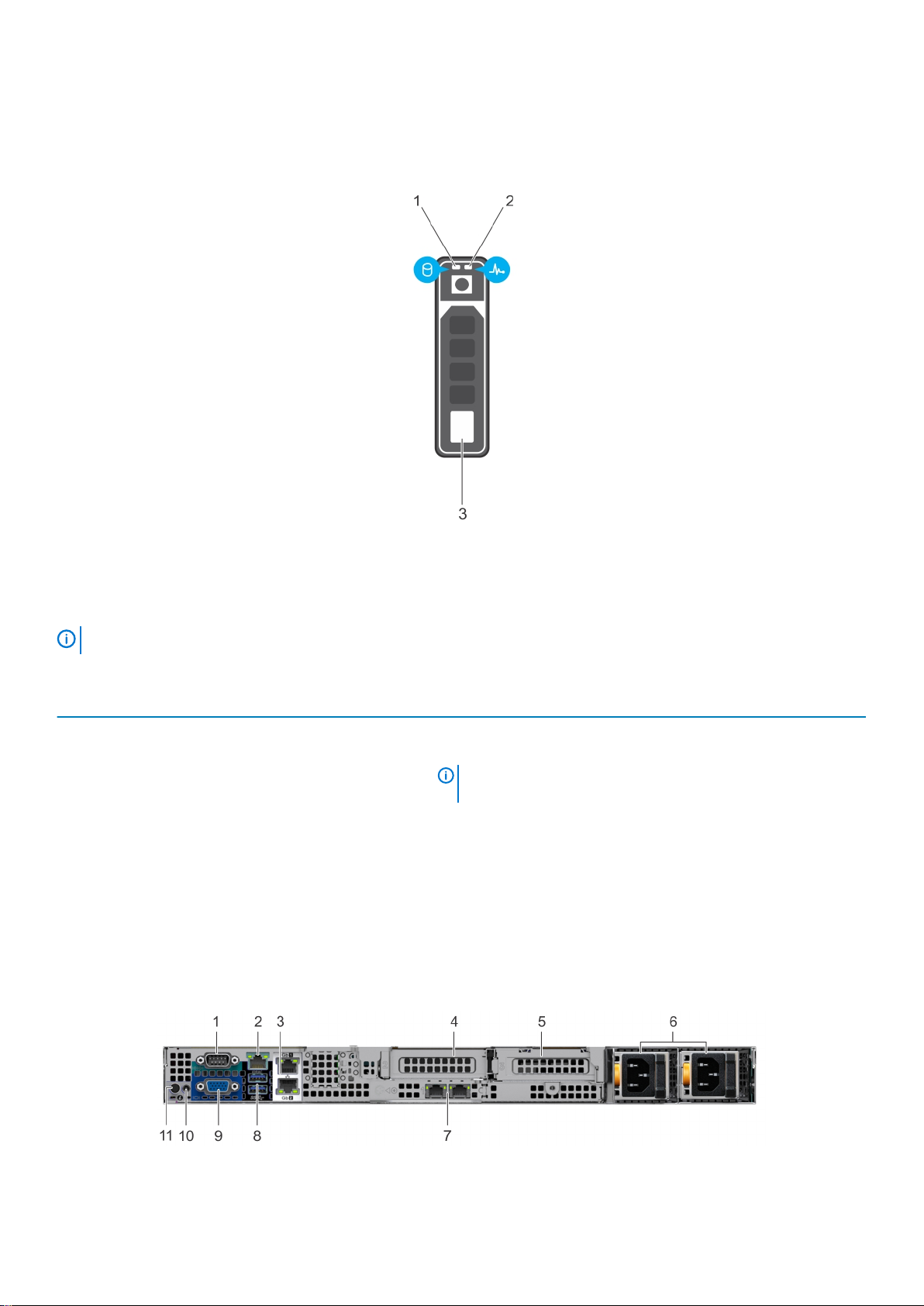
驱动器指示灯代码
每个驱动器托架都有一个活动 LED 指示灯和一个状态 LED 指示灯。指示灯提供了有关驱动器的当前状态的信息。活动 LED 指示灯指
示驱动器当前是否正在使用中。状态 LED 指示灯指示驱动器的电源状况。
图 11: 驱动器指示灯
1. 驱动器活动 LED 指示灯
2. 驱动器状态 LED 指示灯
3. 驱动器
注: 如果驱动器处于高级主机控制器接口 (AHCI) 模式,则 LED 指示灯不会亮起。
表. 9: 驱动器指示灯代码
驱动器状态指示灯代码 状态
每秒呈绿色闪烁两次 正在识别驱动器或正在准备移除。
不亮 驱动器做好移除准备。
注: 在系统开机之后所有硬盘驱动器都初始化之前,驱动器状态指
示灯会一直保持熄灭。此时,驱动器不能进行插入或卸下操作。
闪烁绿色、琥珀色,然后熄灭
每秒闪烁琥珀色光四次 驱动器故障
缓慢闪烁绿光 正在重建驱动器
呈绿色稳定亮起 驱动器联机
呈绿色闪烁三秒,呈琥珀色闪烁三秒,然后在六秒钟后熄灭
预测的驱动器故障
重建已停止
系统背面视图
图 12: 带冗余 PSU 的系统的背面视图
14 Dell EMC PowerEdge R6415 概览
Page 15
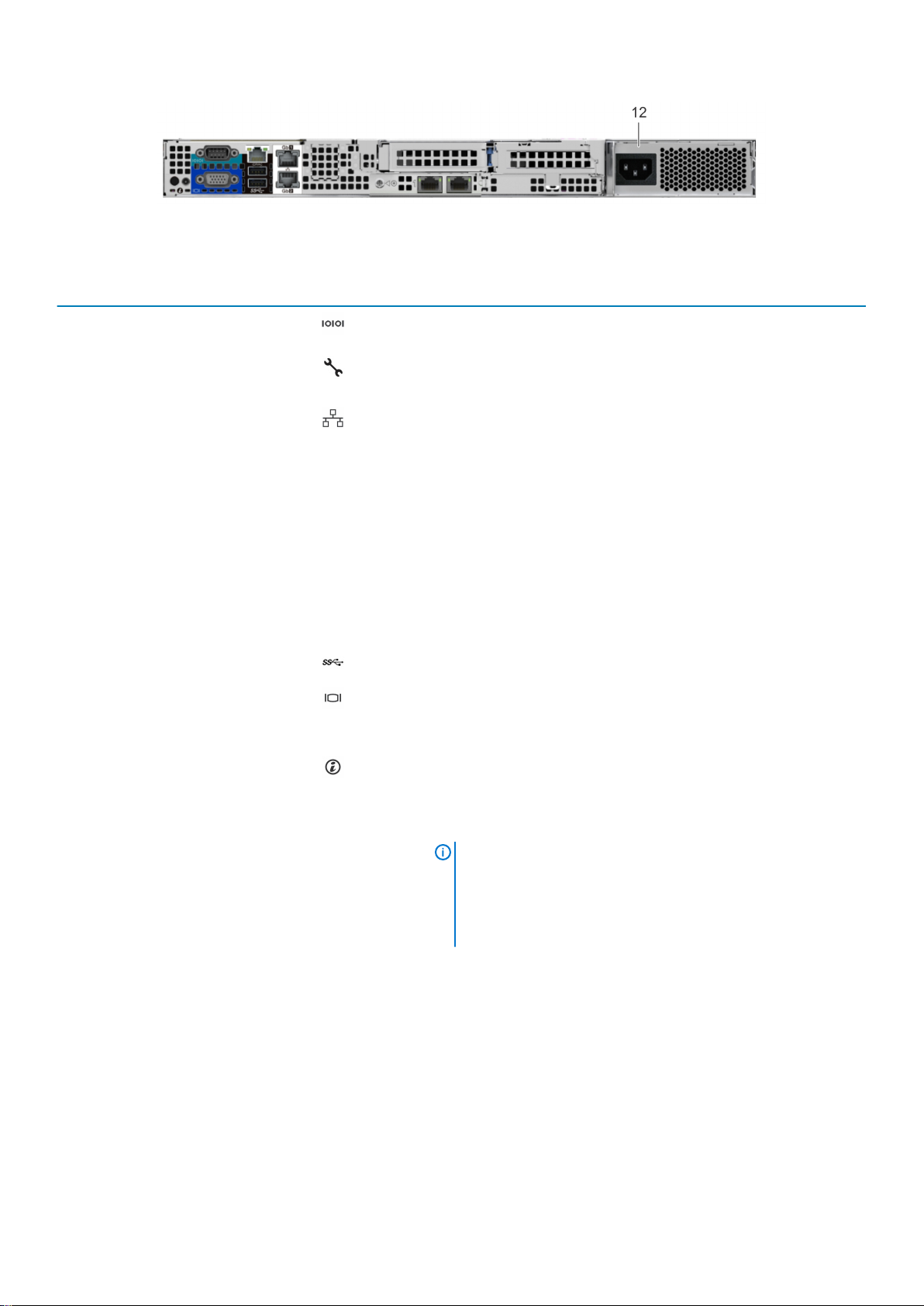
图 13: 带有线 PSU 的系统的背面视图
表. 10: 系统背面视图
项目 端口、面板或插槽 图标 说明
1
2 iDRAC9 专用端口
3 NIC 端口 (2) NIC 端口集成在系统板上,可提供网络连接。有关支持的配置的详
4 PCIe 扩充卡提升板 1A
串行端口
不适用
允许您将串行设备连接到系统。有关详情,请参阅“技术规格”部
分。
允许您远程访问 iDRAC。有关更多信息,请参阅 iDRAC User’s Guide
(iDRAC 用户指南),网址:www.dell.com/poweredgemanuals。
情,请参阅“技术规格”部分。
扩充卡提升板允许您连接 PCI Express 扩充卡。有关您的系统支持的
扩充卡的详情,请参阅“技术规格”。
5 PCIe 扩充卡插槽提升板 2
6 电源装置(冗余)
7 LOM 提升板(可选) 集成在板上 LAN (LOM) 提升板上的 NIC 端口可提供网络连接。有关
8 USB 3.0 端口(2 个) 这些 USB 端口支持 USB 3.0。
9 VGA 端口 允许您将显示设备连接到系统。有关详情,请参阅“技术规格”部
10
11
系统状态指示灯电缆端口 不适用
系统识别按钮
不适用
不适用
扩充卡提升板允许您连接 PCI Express 扩充卡。有关您的系统支持的
扩充卡的详情,请参阅“技术规格”。
有关 PSU 配置的详情,请参阅“技术规格”部分。
支持的配置的详情,请参阅
“技术规格”部分。
分。
在安装 CMA 时,用于连接状态指示灯电缆并查看系统状态。
按下系统 ID 按钮:
• 可定位机架中的特定系统。
• 可开启或关闭系统 ID。
要重设 iDRAC,请按住该按钮并保持 15 秒以上。
注:
• 要使用系统 ID 重设 iDRAC,请确保在 iDRAC 设置中启用了
系统 ID 按钮。
• 如果系统在开机自检过程中停止响应,则按住系统 ID 按钮五
秒以上可进入 BIOS 进程模式。
12 电源设备(有线)
不适用
有关 PSU 配置的详情,请参阅“技术规格”部分。
Dell EMC PowerEdge R6415 概览 15
Page 16
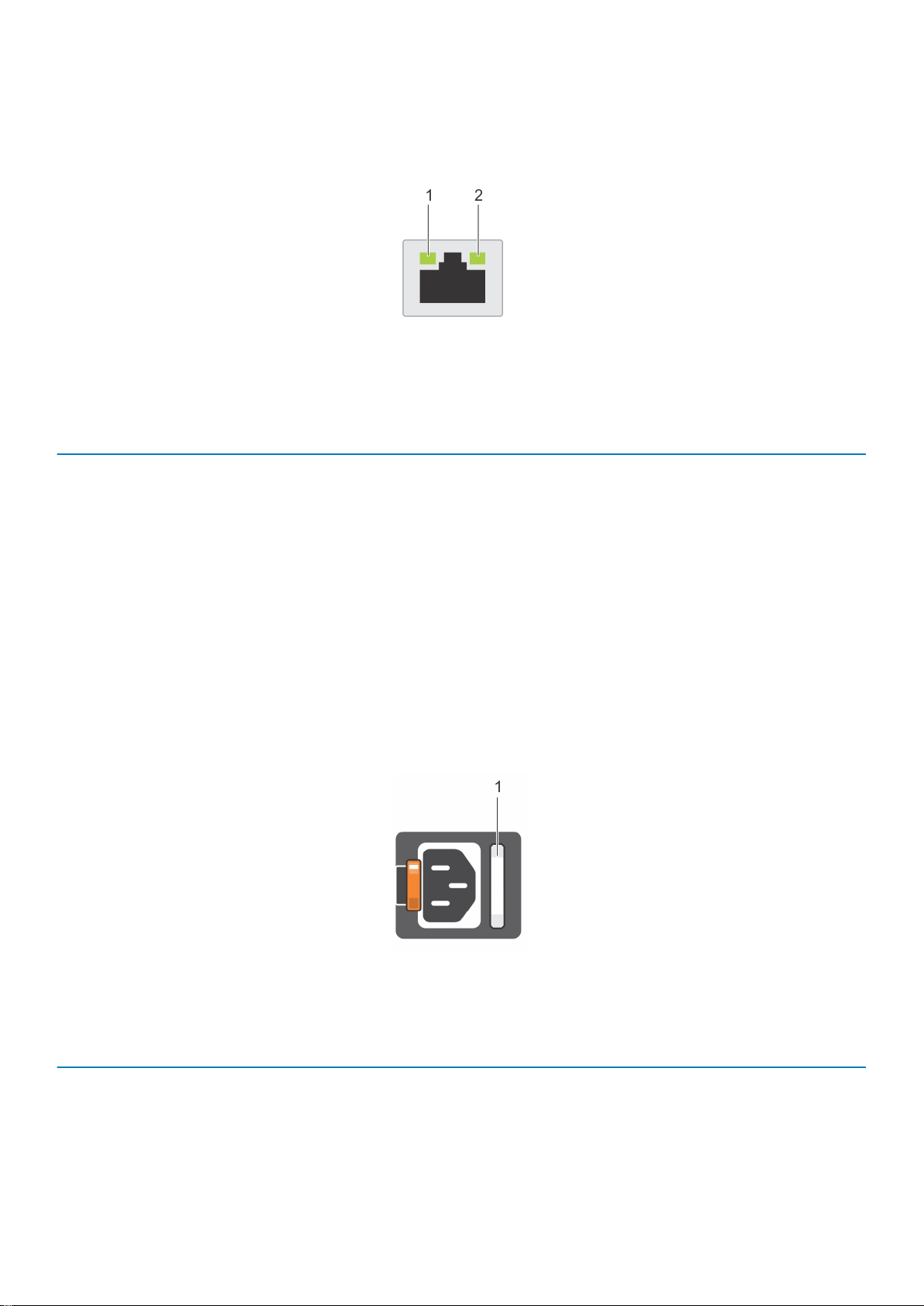
NIC 指示灯代码
系统背面上的每个 NIC 具有指示灯,用于提供关于活动和链路状态的信息。活动 LED 指示灯指示数据是否流过 NIC,链路 LED 指示
灯指示网络的连接速度。
图 14: NIC 指示灯代码
1. 链路 LED 指示灯
2. 活动 LED 指示灯
表. 11: NIC 指示灯代码
状态 状态
链路和活动指示灯熄灭
链路指示灯呈绿色亮起和活动指示灯呈绿色闪烁
链路指示灯呈琥珀色亮起和活动指示灯呈绿色闪烁
链路指示灯呈绿色亮起和活动指示灯不亮
链路指示灯呈琥珀色亮起和活动指示灯不亮
链路指示灯呈绿色闪烁和活动指示灯不亮
NIC 未连接至网络。
NIC 以低于其最高端口的速度连接到有效的网络并且正在发送或接收数
据。
NIC 以低于其最高端口速度的速度连接到有效的网络并且正在发送或接
收数据。
NIC 以低于其最高端口的速度连接到有效的网络并且未发送或接收数
据。
NIC 以低于其最高端口速度的速度连接到有效的网络并且未发送或接收
数据。
可以通过 NIC 配置公用程序启用 NIC 识别。
电源设备指示灯代码
交流电源设备 (PSU) 具有一个半透明照明手柄,可用作指示灯。指示灯可指出是否通电或出现电源故障。
图 15: PSU 状态指示灯
1. PSU 状态指示灯/手柄
. 12: PSU 状态指示灯代码
表
电源指示灯代码 状态
绿色
呈琥珀色闪烁
不亮起
呈绿色闪烁
有效的电源已连接到 PSU,PSU 正常运行。
表示 PSU 出现问题。
电源未连接到 PSU。
PSU 的固件进行更新时,PSU 手柄呈绿色闪烁。
16 Dell EMC PowerEdge R6415 概览
Page 17
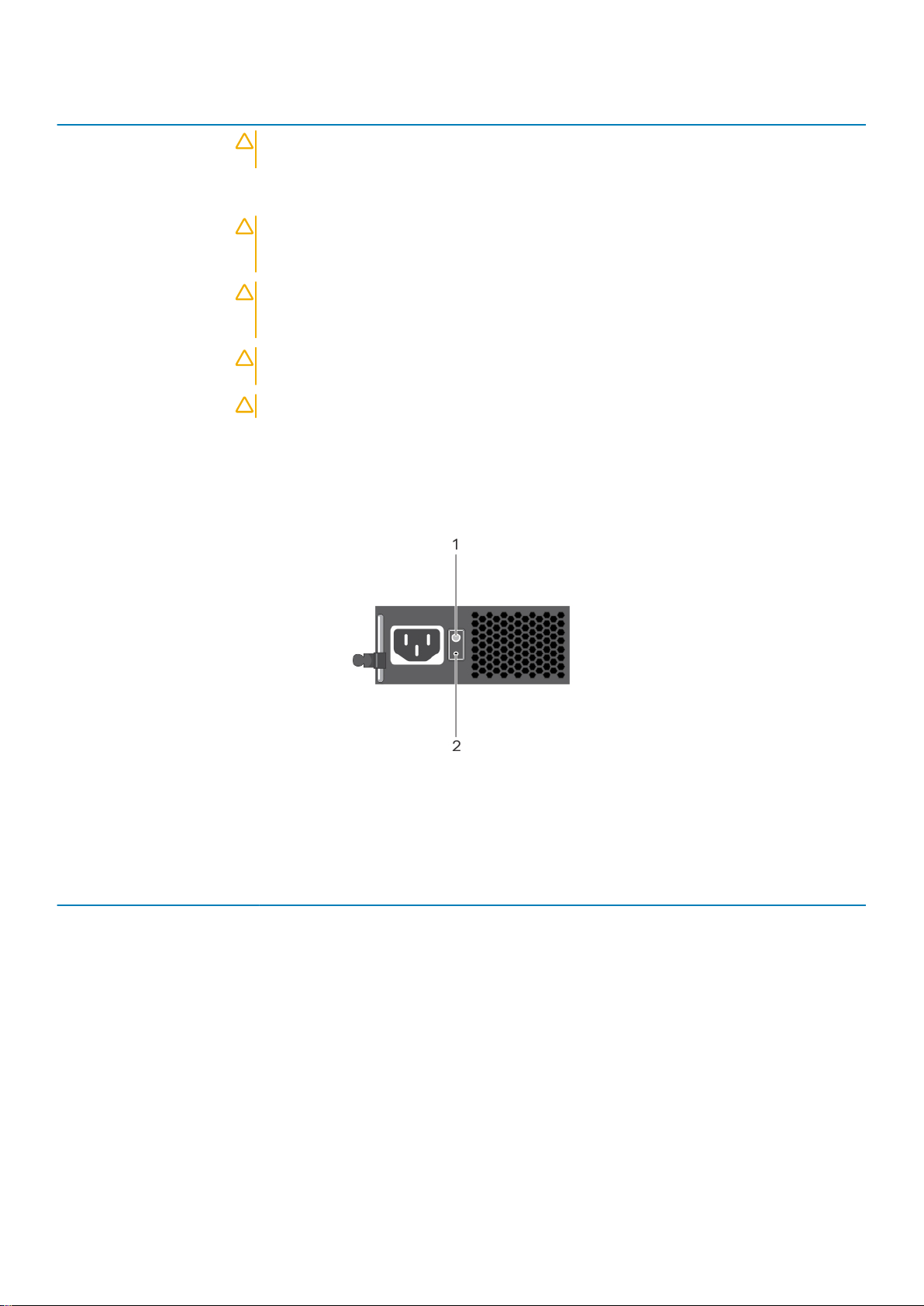
电源指示灯代码 状态
小心: 在更新固件时,请勿断开电源线或拔下 PSU 插头。如果固件更新中断,PSU 将无法正常工
作。
闪烁绿色,然后熄灭 在热添加 PSU 时,PSU 手柄以 4 Hz 频率闪烁绿光,然后熄灭。这表示 PSU 在效率、功能集、运行状
况或支持的电压方面不匹配。
小心: 如果安装了两个 PSU,这两个 PSU 必须具有相同类型的标签,例如,扩展电源性能 (EPP)
标签。不支持混合使用来自前几代 PowerEdge 服务器的 PSU,即使 PSU 具有相同的电源额定
值。这会导致 PSU 不匹配的情况,或者造成系统无法开启。
小心: 在纠正 PSU 不匹配情况时,请仅更换指示灯闪烁的 PSU。更换另外的 PSU 以构成匹配的
PSU 对将导致错误状况,并且系统会出现意外关机。要从高输出配置更改为低输出配置或反之,
必须关闭系统电源。
小心: AC PSU 支持 240 V 和 120 V 输入电压。在两个相同的电源设备接收不同的输入电压时,它
们可以输出不同的功率并触发不匹配情况。
小心: 如果使用两个 PSU,二者必须为相同类型且具有相同的最大输出功率。
有线电源设备指示灯代码
按压自我诊断按钮,在该系统的有线电源设备 (PSU) 上快速检查运行状况。
图 16: 有线 PSU 状态指示灯和自我诊断按钮
1. 自我诊断按钮
2. AC PSU 状态指示灯
表. 13: 有线 AC PSU 状态指示灯
电源指示灯显示方式 状态
不亮 电源未连接或电源设备出现故障。
绿色
有效的电源已连接到 PSU,PSU 正常运行。
找到您的系统的服务标签
您可以唯一的快速服务代码和服务标签识别系统。拉出系统正面的信息标签可以查看快速服务代码和服务标签。或者,信息可能位
于系统机箱上的不干胶标签上。小型企业服务标签 (EST) 可在系统背面找到。此信息由 Dell 用于将支持呼叫转接给合适的人员。
Dell EMC PowerEdge R6415 概览 17
Page 18

图 17: 找到您的系统服务标签
1. 信息标签(前面板) 2. 信息标签(背面板)
3. OpenManage Mobile (OMM) 标签(可选) 4. iDRAC MAC 地址和 iDRAC 安全密码标签
服务标签
5.
18 Dell EMC PowerEdge R6415 概览
Page 19
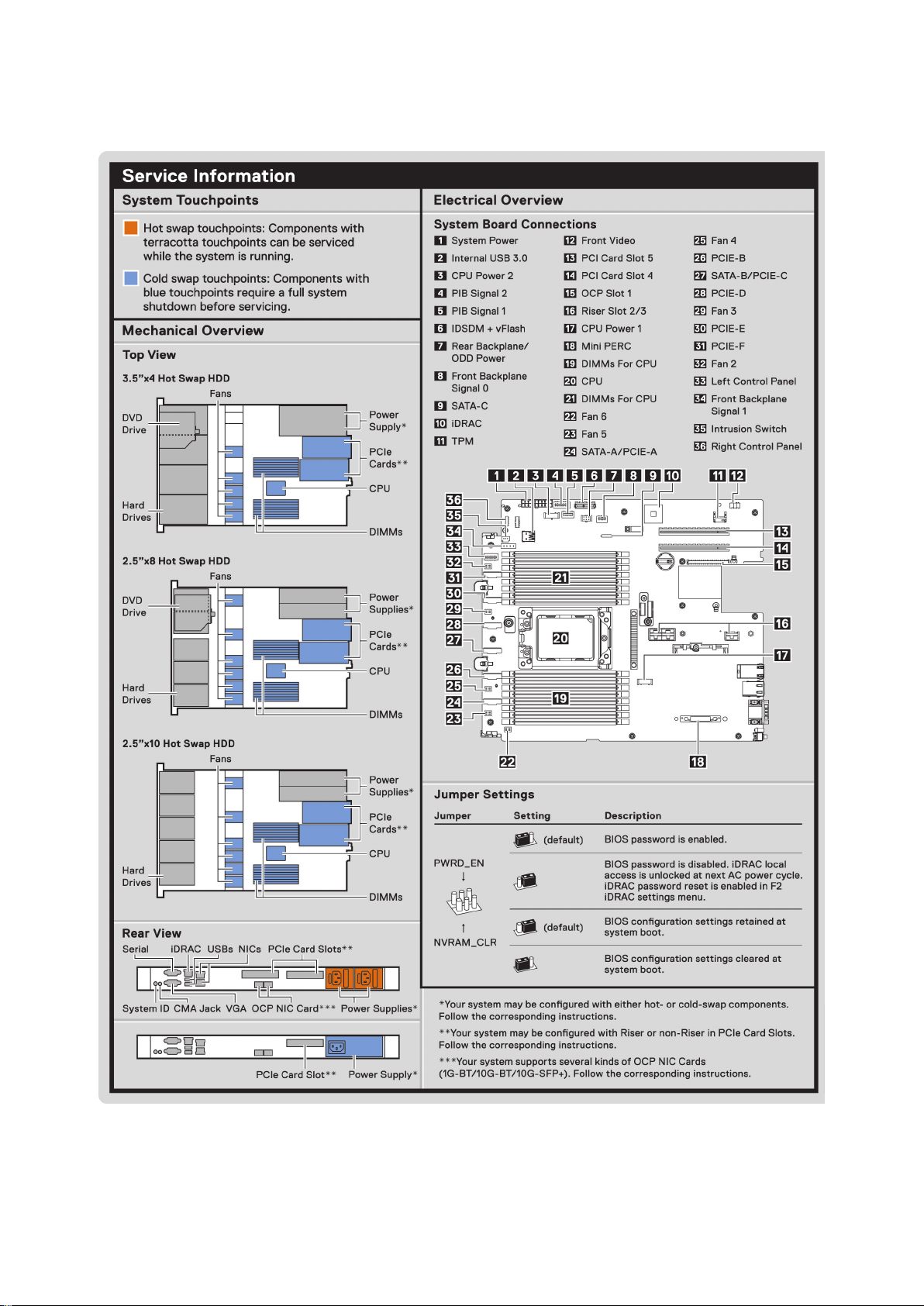
系统信息标签
图 18: PowerEdge R6415 – 服务性信息
Dell EMC PowerEdge R6415 概览 19
Page 20
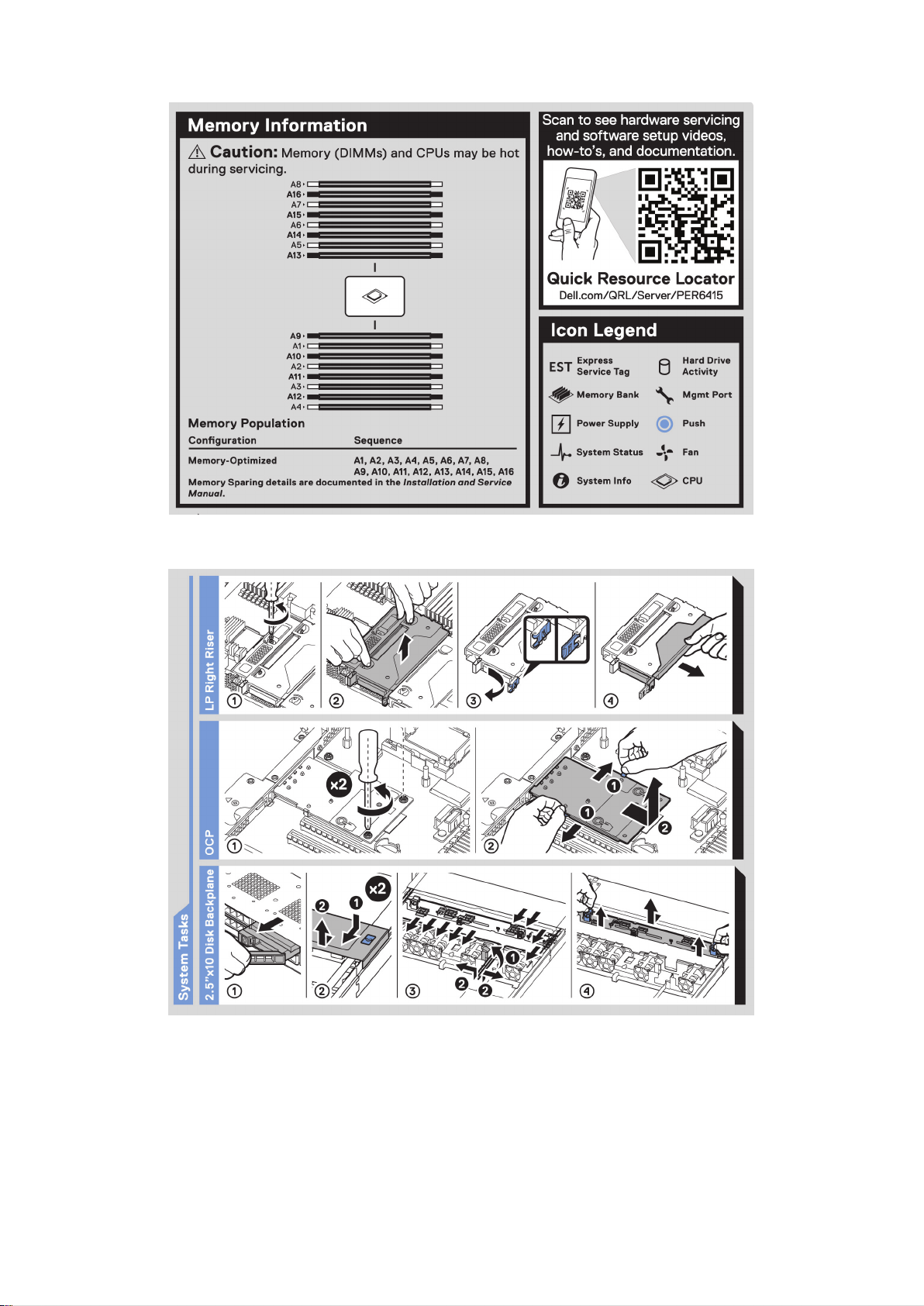
图 19: 内存信息
图 20: 系统任务
20 Dell EMC PowerEdge R6415 概览
Page 21
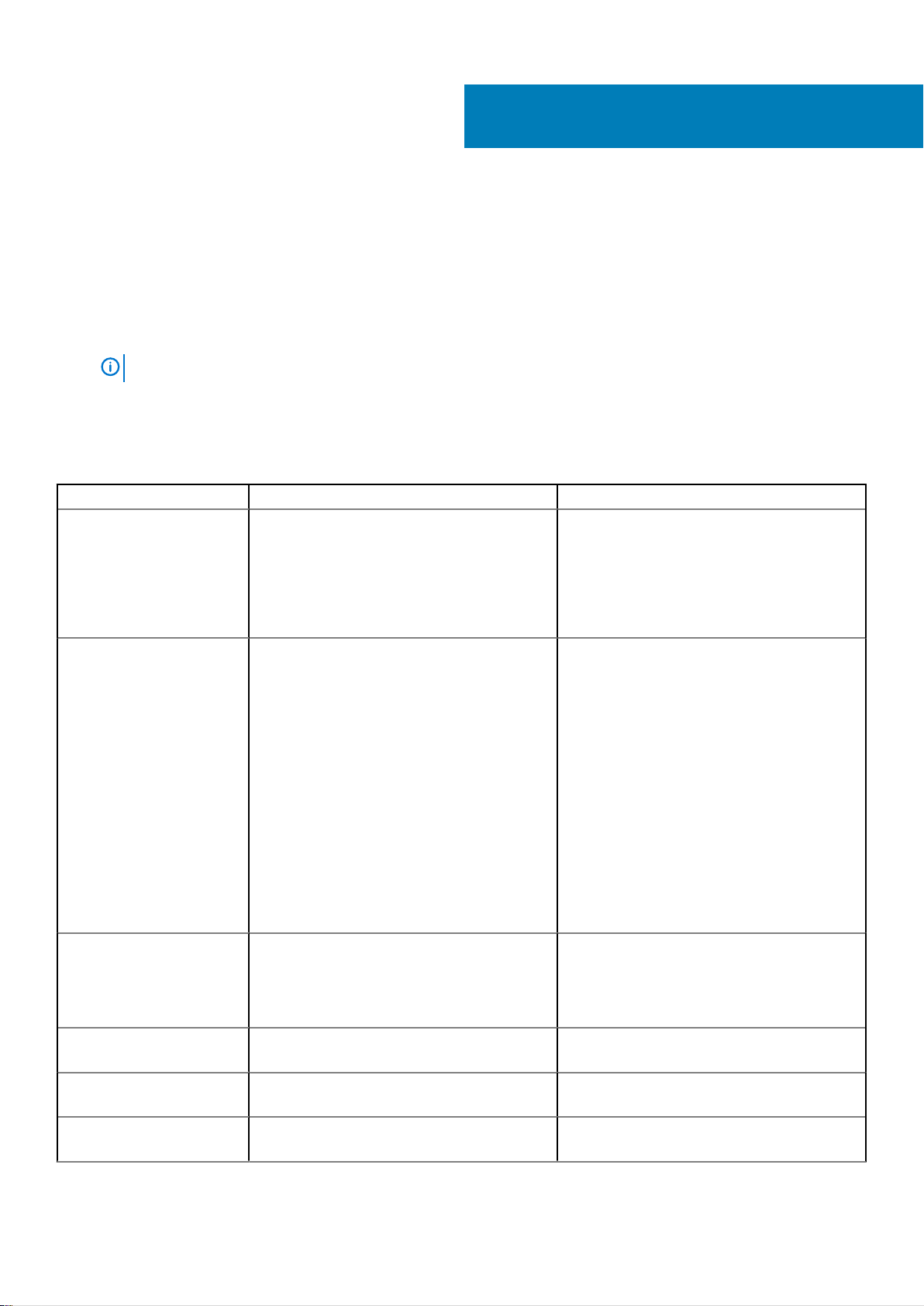
本节介绍了有关系统说明文件资源的信息。
要查看文档资源表中列出的说明文件表:
• 从 Dell EMC 支持站点:
1. 单击表中“Location”(位置)列下提供的文档链接。
2. 单击所需的产品或产品版本。
注: 要找到产品名称和型号,请参阅您的系统正面。
3. 在“Product Support”(产品支持)页面上,单击 Manuals & documents(手册和文档)。
• 使用搜索引擎:
• 在搜索框中键入文档的名称和版本。
表. 14: 系统其他说明文件资源
任务 说明文件 位置
设置系统
有关将系统安装和固定到机架中的更多信息,请
参阅机架解决方案随附的《Rail Installation
Guide》(导轨安装指南)。
有关设置系统的信息,请参阅系统随附的
《Getting Started Guide》(使用入门指南)说明
文件。
www.dell.com/poweredgemanuals
2
说明文件资源
配置系统
有关 iDRAC 的功能、配置和登录 iDRAC,以及远
程管理系统的信息,请参阅 Integrated Dell
Remote Access Controller User's Guide
(Integrated Dell Remote Access Controller
指南)。
要了解 Remote Access Controller Admin
(RACADM)
息,请参阅《RACADM CLI Guide for iDRAC》
(适用于 iDRAC 的 RACADM CLI 指南)。
有关 Redfish 及其协议、支持的架构以及 iDRAC
中实施的 Redfish 的信息,请参阅 Redfish API
Guide(Redfish API 指南)。
有关 iDRAC 属性数据库组和对象说明的信息,请
参阅《Attribute Registry Guide》(属性注册表指
南)。
有关较早版本的 iDRAC 说明文件的信息,请参阅
iDRAC 文档。
要识别您的系统上可用的 iDRAC 版本,在 iDRAC
web 界面,单击 ? > About(关于)。
有关安装该操作系统的信息,请参阅操作系统说
明文件。
有关更新驱动程序和固件的信息,请参阅本说明
文件中的“下载固件和驱动程序的方法”部分。
子命令和支持的 RACADM 界面的信
用户
www.dell.com/poweredgemanuals
www.dell.com/idracmanuals
www.dell.com/operatingsystemmanuals
www.dell.com/support/drivers
管理系统
有关 Dell 提供的系统管理软件的信息,请参阅
Dell OpenManage Systems Management
www.dell.com/poweredgemanuals
说明文件资源
21
Page 22
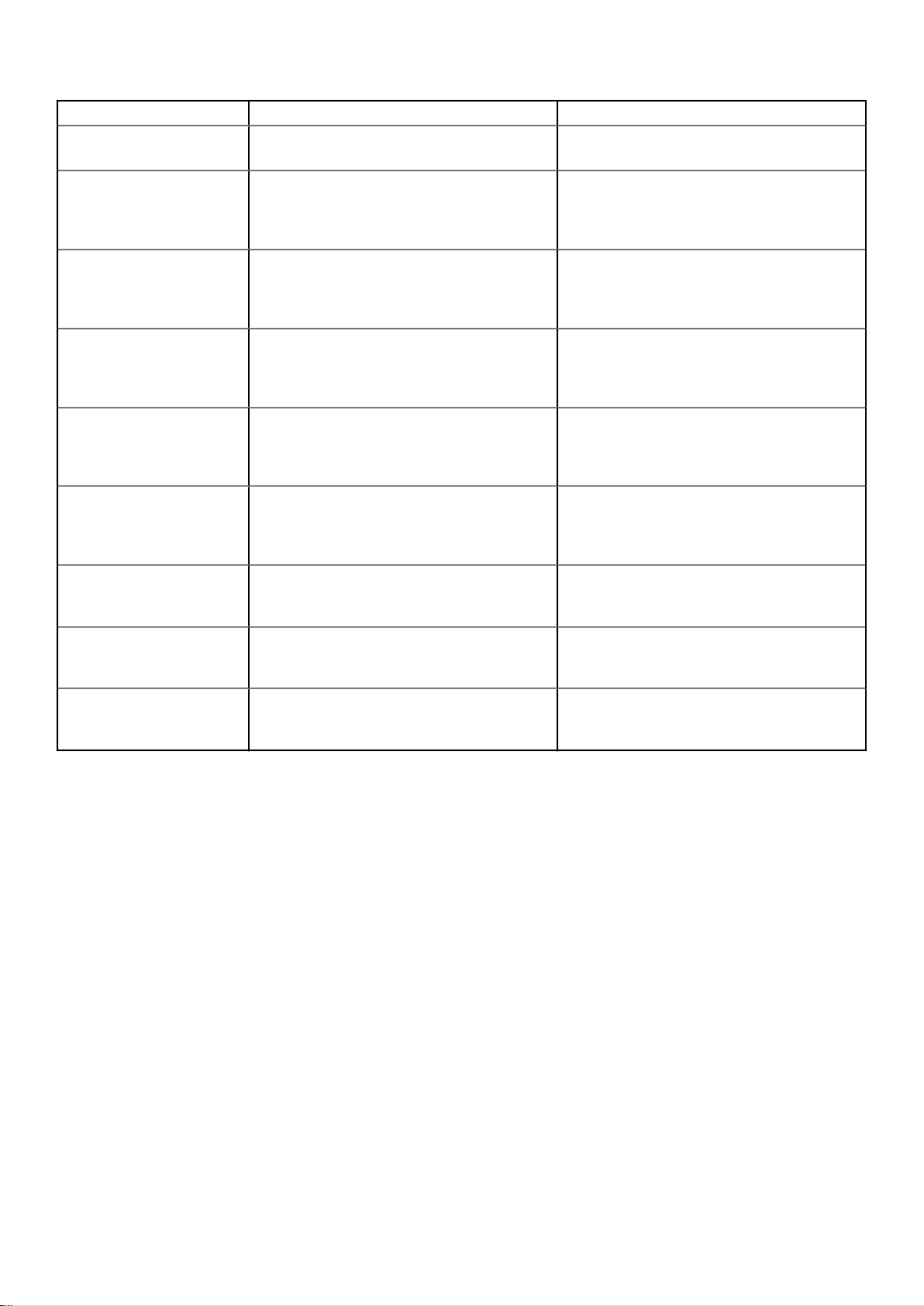
任务 说明文件 位置
Overview Guide(Dell OpenManage Systems
Management 概览指南)。
有关安装、使用 OpenManage 以及进行故障排除
的信息,请参阅 Dell OpenManage Server
Administrator User’s Guide(Dell OpenManage
Server Administrator
有关安装、使用 Dell OpenManage Essentials 以
及进行故障排除的信息,请参阅 Dell
OpenManage Essentials User’s Guide(Dell
OpenManage Essentials
有关安装、使用 Dell OpenManage Enterprise 以
及进行故障排除的信息,请参阅 Dell
OpenManage Essentials User’s Guide(Dell
OpenManage Essentials
有关安装和使用 Dell SupportAssist 的信息,请参
阅 Dell EMC SupportAssist Enterprise User’s
Guide(Dell EMC SupportAssist Enterprise 用户指
南)。
有关合作伙伴计划企业系统管理的信息,请参阅
OpenManage Connections Enterprise Systems
Management(OpenManage Connections 企业系
统管理)说明文件。
使用 Dell PowerEdge RAID 控制器要了解 Dell PowerEdge RAID 控制器 (PERC)、软
件 RAID 控制器或 BOSS 卡的功能以及部署卡的
信息,请参阅存储控制器说明文件。
用户指南)。
用户指南)。
用户指南)。
www.dell.com/openmanagemanuals >
OpenManage Server Administrator
www.dell.com/openmanagemanuals >
OpenManage Essentials
www.dell.com/openmanagemanuals >
OpenManage Enterprise
www.dell.com/serviceabilitytools
www.dell.com/openmanagemanuals
www.dell.com/storagecontrollermanuals
了解事件和错误消息
系统故障排除
有关系统固件和代理(用于监控系统组件)生成
的事件和错误消息的信息,请参阅“查找错误代
码”。
有关发现和排除 PowerEdge 服务器问题的信
息,请参阅 Server Troubleshooting Guide(服务
器故障排除指南)。
www.dell.com/qrl
www.dell.com/poweredgemanuals
22
说明文件资源
Page 23
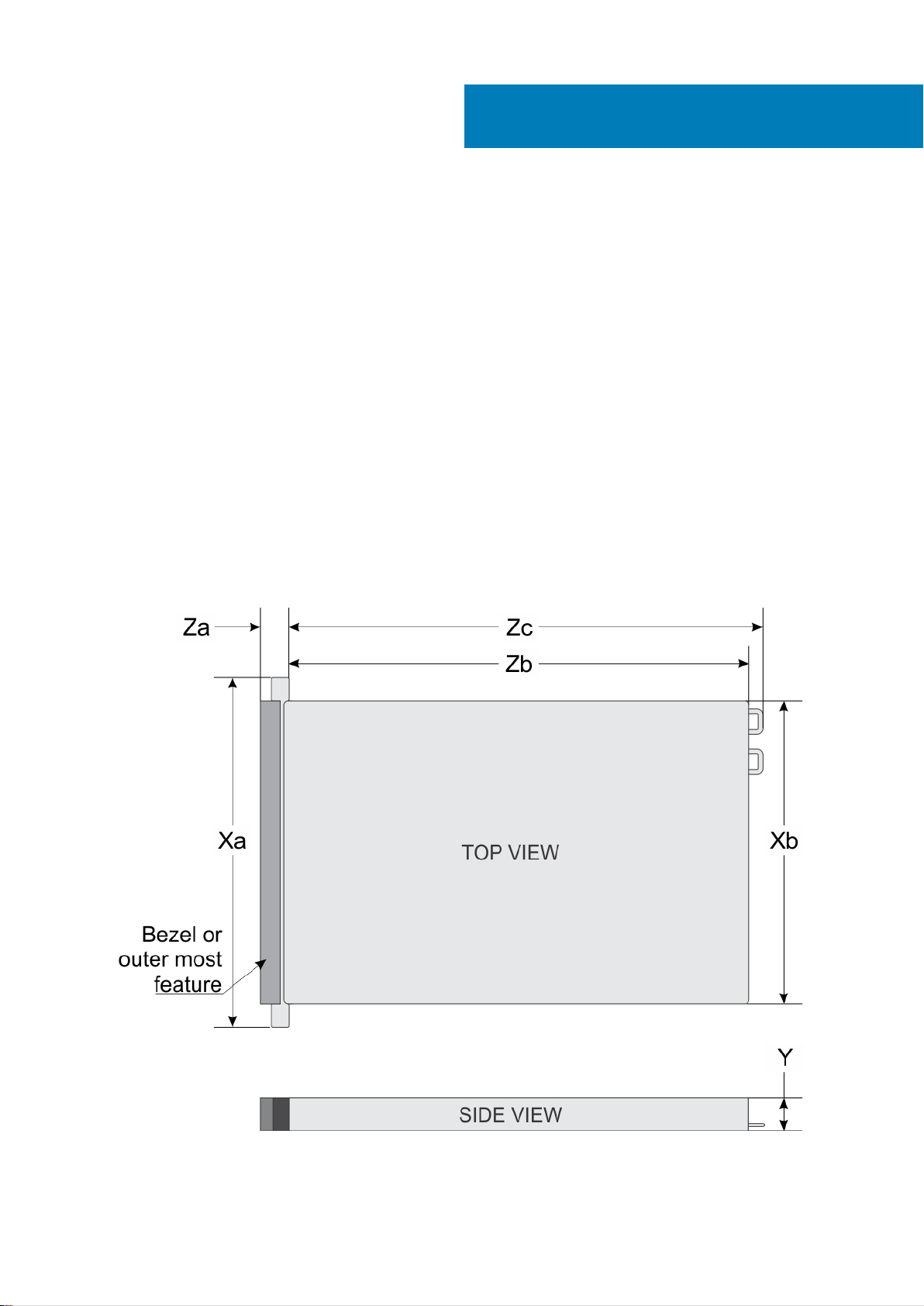
本节概述了系统的技术规格和环境规格。
主题:
• 系统尺寸
• 机箱重量
• 处理器规格
• 支持的操作系统
• PSU 规格
• 系统电池规格
• 扩展总线规格
• 内存规格
• PERC 控制器
• 驱动器规格
• 端口和连接器规格
• 视频规格
• 环境规格
系统尺寸
3
技术规格
图 21: PowerEdge R6415 系统的尺寸
技术规格
23
Page 24
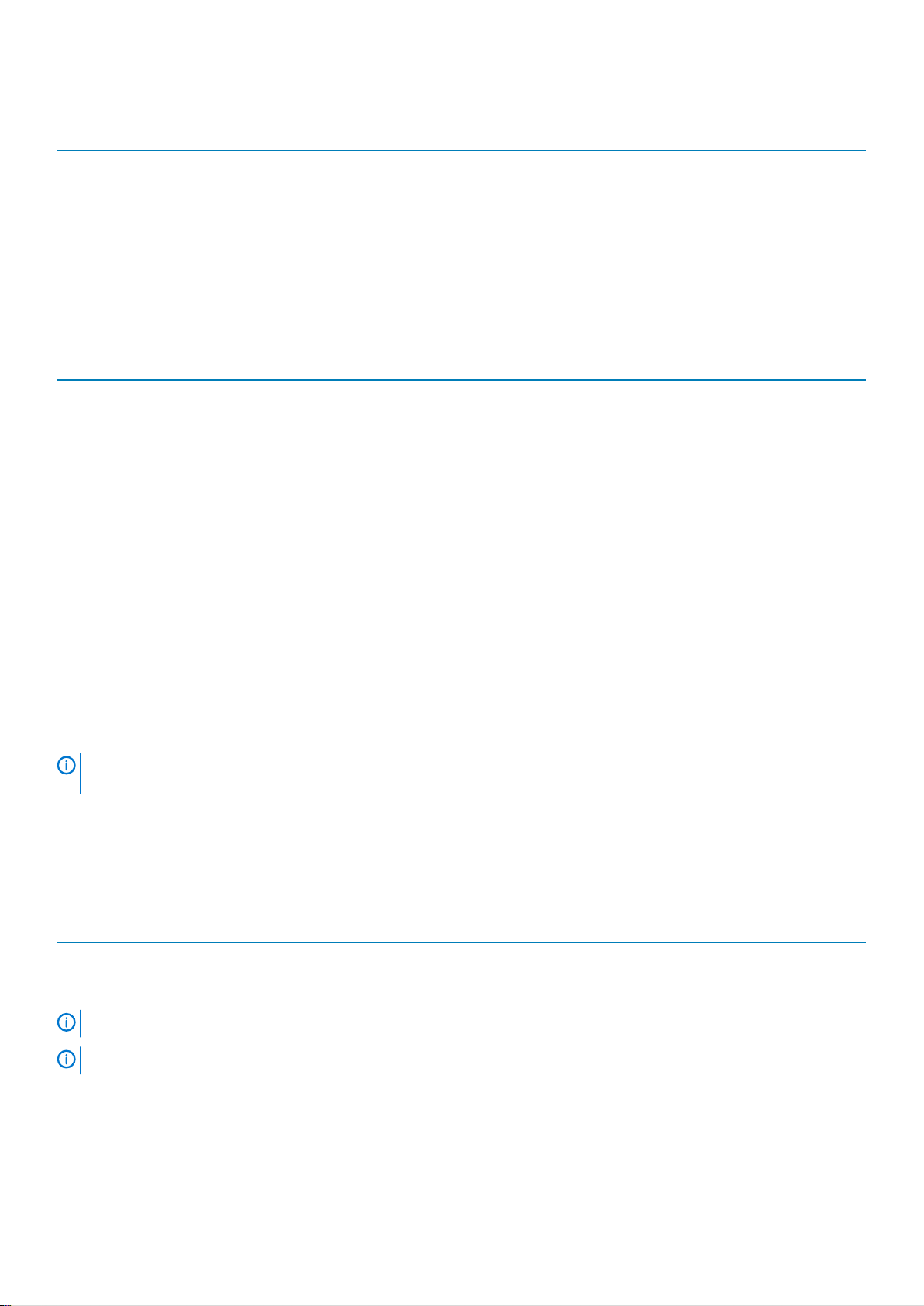
表. 15: PowerEdge R6415 系统的尺寸
Xa Xb Y Za(带挡板) Za(不带挡板) Zb Zc
482.0 毫米
(18.97 英寸)
434.0 毫米
(17.08 英寸)
42.8 毫米(3.41
英寸)
35.84 毫米(1.41
英寸)
机箱重量
表. 16: 机箱重量
系统
4 x 3.5 英寸驱动器系统 16.91 千克(37.28 磅)
8 x 2.5 英寸驱动器系统 14.5 千克(34.17 磅)
10 x 2.5 英寸驱动器系统 16.01 千克(35.29 磅)
最大重量(包括所有驱动器/SSD)
处理器规格
PowerEdge R6415 系统支持一个 AMD EPYC™ 处理器。
支持的操作系统
22 毫米(0.87 英
寸)
x4 和 x10 =
657.25 毫米
(25.87 英寸)
x8 = 606.47
(23.87 英寸)
x4 和 x10 =
692.62(27.26 英
寸)
x8 = 641.85 毫米
(25.26 英寸)
R6415 支持以下操作系统:
• 带 Hyper-V 的 Microsoft Windows Server®
• Red Hat® Enterprise Linux
• SUSE® Linux Enterprise Server
虚拟化选项:
• VMware® ESXi 6.7
注: 有关特定版本和增补内容的详情,请参阅 https://www.dell.com/support/home/Drivers/SupportedOS/poweredge-
r6415。
PSU 规格
PowerEdge R6415 系统支持以下交流电源设备 (PSU)。
表. 17: PSU 规格
PSU
550 W 交流
450 W 交流(有线)
注: 散热量是使用 PSU 的额定功率来计算的。
注: 此系统也可连接相间电压不超过 230 V 的 IT 电源系统。
分类
白金级
青铜级
散热(最大)
2107 BTU /小时
1871 BTU /小时
频率 电压
50/60 Hz
50/60 Hz
100–240 V 交流,自动调节范围
100–240 V 交流,自动调节范围
系统电池规格
PowerEdge R6415 系统支持 CR 2032 3.0-V 纽扣式币形系统电池。
24
技术规格
Page 25
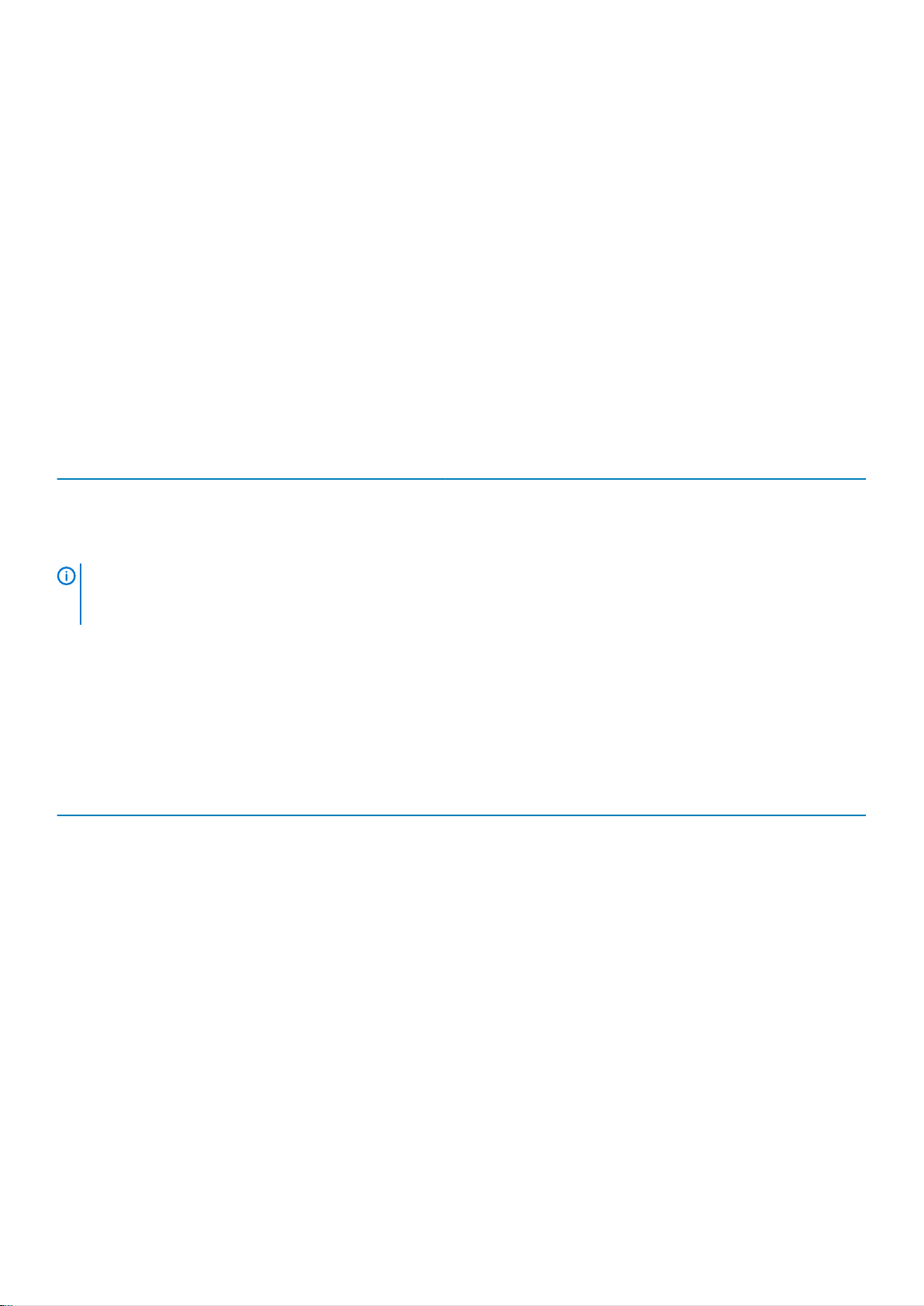
扩展总线规格
PowerEdge R6415 系统支持多达两个 Gen3 PCI express (PCIe) 扩充卡,需要使用扩充卡提升板安装到系统板上。R6415 系统支持三
种配置:
提升板配置 支持的配置
无提升板 不适用
单个 PCIe 插槽提升板1 x 16x Gen3 插槽
双 PCIe 插槽提升板 2 x 16x Gen3 插槽
内存规格
PowerEdge R6415 系统支持 16 个 DDR4 寄存式 DIMM (RDIMM) 插槽。支持的内存总线频率为 2666 MT/秒、2400 MT/秒、2133
MT/秒和 1866 MT/秒。
表. 18: 内存规格
内存模块插槽 内存容量
十六个 288 针
注: 为获得最佳性能,建议使用 DDR4 为每个通道填充一个 DIMM,在每个内存通道上的第一个插槽中安装 2666 MT/s 内存模
块。每个通道的第一个插槽均为带有白色闩锁的 DIMM 插槽,可以此进行识别。例如,64 GB 系统内存容量可分为 8 x 8 GB
DIMM 插槽。
• 8 GB、16 GB 或 32 GB 单列
或双列 (RDIMM)
• 64 Gb 四列 (LRDIMM)
最小 RAM 最大 RAM
• 8 GB(具有单处理器) • 1 TB(具有单处理器)
PERC 控制器
Dell PERC(PowerEdge RAID 控制器)企业级控制器系列旨在增强性能、提高可靠性和容错能力,并简化管理 - 为创建强健的基础结
构提供强大、易于管理的方法,并帮助最大限度地增加系统正常运行时间。
新的 PERC 控制器产品采用了上一代 PERC 系列的许多功能。PERC 系列控制器的高级性能可以提高 IOPS 并增强 SSD 性能。
表. 19: PERC 系列控制器产品
性能级别 控制器和说明
条目
值
超值性能
S140
H330 MiniMono、
H730P、MiniMono
H740P、MiniMono
高端性能
H840
驱动器规格
驱动器
PowerEdge R6415 系统提供以下配置:
• 多达 4 x 3.5 英寸 SAS 或 SATA 驱动器
• 多达 8 x 2.5 英寸 SAS 或 SATA 驱动器
• 多达 10 x 2.5 英寸 NVMe 驱动器或(带插槽 0 到插槽 7 中 8 个 SAS/SATA/NVMe 驱动器 + 插槽 8、9 中 2 个 NVMe 驱动器)
技术规格
25
Page 26
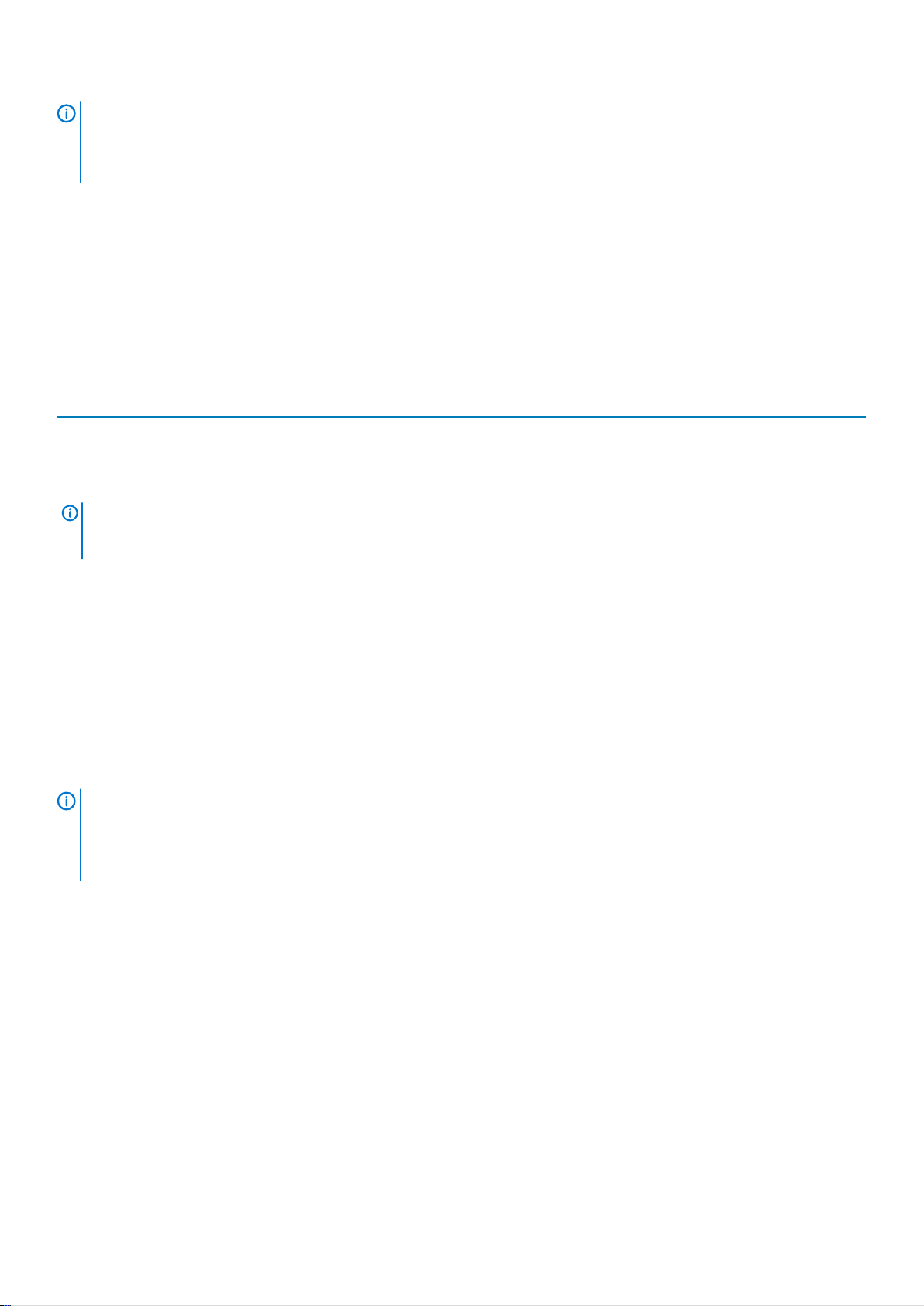
注: 您的系统支持热插拔 NVMe 驱动器。有关正确使用方法和技术规格的更多信息,请参阅
NVMe PCIe SSD 2.5 inch Small Form Factor User's Guide(Dell PowerEdge Express Flash NVMe PCIe SSD 2.5 英寸小型
机用户指南)
备和联网设备) > Dell Adapters(戴尔适配器)页面。
:Dell.com/support/manuals > All Products(所有产品) > Server, Storage, & Networking(服务器、存储设
Dell PowerEdge Express Flash
端口和连接器规格
USB 端口
PowerEdge R6415 系统支持:
下表说明了有关 USB 规格的更多信息:
表. 20: USB 规格
前面板 背面板
• 两个 USB 2.0 端口
(一个 AB– Micro USB 2.0 端口(专用
的 iDRAC Direct)+ 一个标准 USB 2.0
端口)
注: 系统正面的 Micro USB 2.0 兼
容端口只可以用作 iDRAC Direct
或管理端口
• 两个 USB 3.0 端口 • 一个内部 USB 3.0 端口
内置 USB
NIC 端口
PowerEdge R6415 系统支持两个机载网络端口,可从背面面板检修,每个端口支持高达 1 Gbps。系统还在可选的提升卡上支持板上
LAN (LOM)。
您可安装一个 LOM 提升板卡。支持的选项如下所示:
• 2 x 1 Gb Base-T
• 2 x 10Gb Base-T
• 2 x 10Gb SPF+
• 2 x 25 Gb SPF+
注:
• 您可以安装多达两个 PCIe 附加式 NIC 卡。
• 有关 Linux 网络性能设置的信息,请参阅
用于基于 AMD EPYC™ 处理器的服务器的 Linux® 网络调整指南)
Linux® Network Tuning Guide for AMD EPYC™ Processor Based Servers(适
AMD 调整指南。
串行连接器
串行连接器可将串行设备连接至系统。PowerEdge R6415 系统支持背面板上的一个串行连接器,该 9 针连接器是一种兼容 16550 的
数据终端设备 (DTE)。
VGA 端口
视频图形阵列 (VGA) 端口可让您将系统连接至 VGA 显示屏。PowerEdge R6415 系统支持两个 15 针 VGA 端口,正面和背面面板上各
一个。
内部双 SD 模块和 vFlash 模块
PowerEdge R6415 系统支持内部双 SD 模块 (IDSDM) 和 vFlash 模块两种选项:
26
技术规格
Page 27
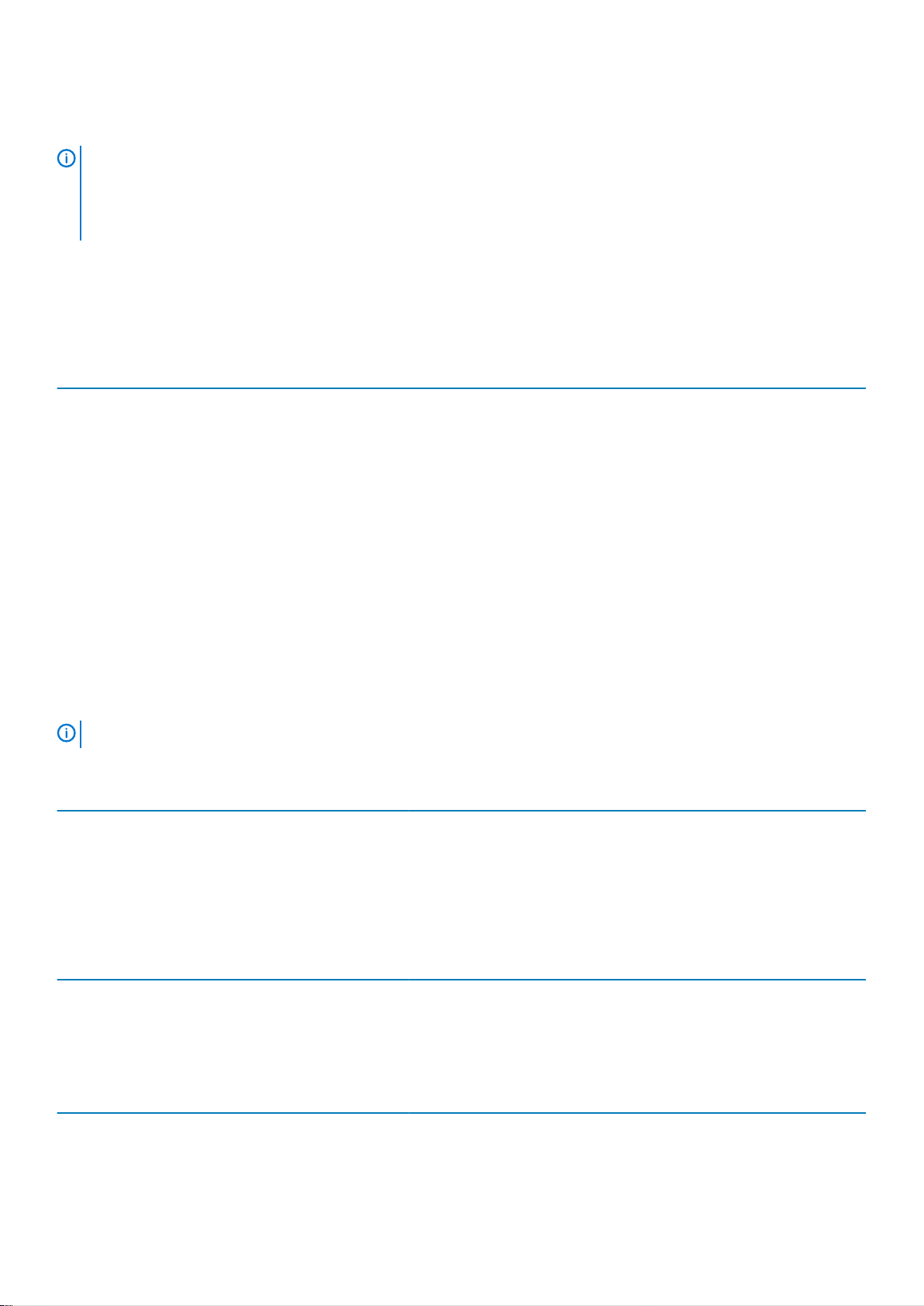
• 统一插槽上支持 vFlash 内存卡插槽以及两个 MicroSD 卡。
• vFlash 内存卡插槽模块
注:
• 在 IDSDM 中,Micro SD 卡插槽之一专用于冗余。
• IDSDM 卡提供了适用于 MicroSD 卡的软件 RAID1 支持。
• 不需要双 MicroSD 卡,因为该模块仅使用一张卡即可运行,但不提供冗余或 RAID 功能。
视频规格
PowerEdge R6415 系统支持 16 MB 容量的 Matrox G200eR2 图形卡。
表. 21: 支持的视频分辨率选项
分辨率
1024 x 768 60 8、16、32
1280 x 800 60 8、16、32
1280 x 1024 60 8、16、32
1360 x 768 60 8、16、32
1440 x 900 60 8、16、32
1600 x 900 60 8、16、32
1600 x 1200 60 8、16、32
1680 x 1050 60 8、16、32
1920 x 1080 60 8、16、32
1920 x 1200 60 8、16、32
刷新率 (Hz) 颜色深度(位)
环境规格
注: 有关环境认证的其他信息,请参阅手册和说明文件中的“产品环境表”,网址:support.dell.com。
表. 22: 温度规格
温度 规格
存储
连续工作(在低于海拔 950 米或 3117 英尺时) 在设备无直接光照的情况下,10 °C 至 35 °C(50 °F 至 95 °F)。
新鲜空气
最高温度梯度(操作和存储) 20°C/h (68°F/h)
–40°C 至 65°C(–40°F 至 149°F)
有关新鲜空气的信息,请参阅“扩展操作温度”一节。
表. 23: 相对湿度规格
相对湿度 规格
存储
使用时
表. 24: 最大振动规格
最大振动 规格
使用时
存储
最大露点为 33°C (91°F) 时,相对湿度为 5% 至 95%。空气必须始终不冷
凝。
相对湿度为 10% 至 80%,最大露点为 29 °C (84.2 °F)。
5 Hz 至 350 Hz 时,0.26 G
10 Hz 至 500 Hz 时,1.88 G
(所有操作方向)。
rms
,可持续 15 分钟(测试所有六面)。
rms
技术规格
27
Page 28
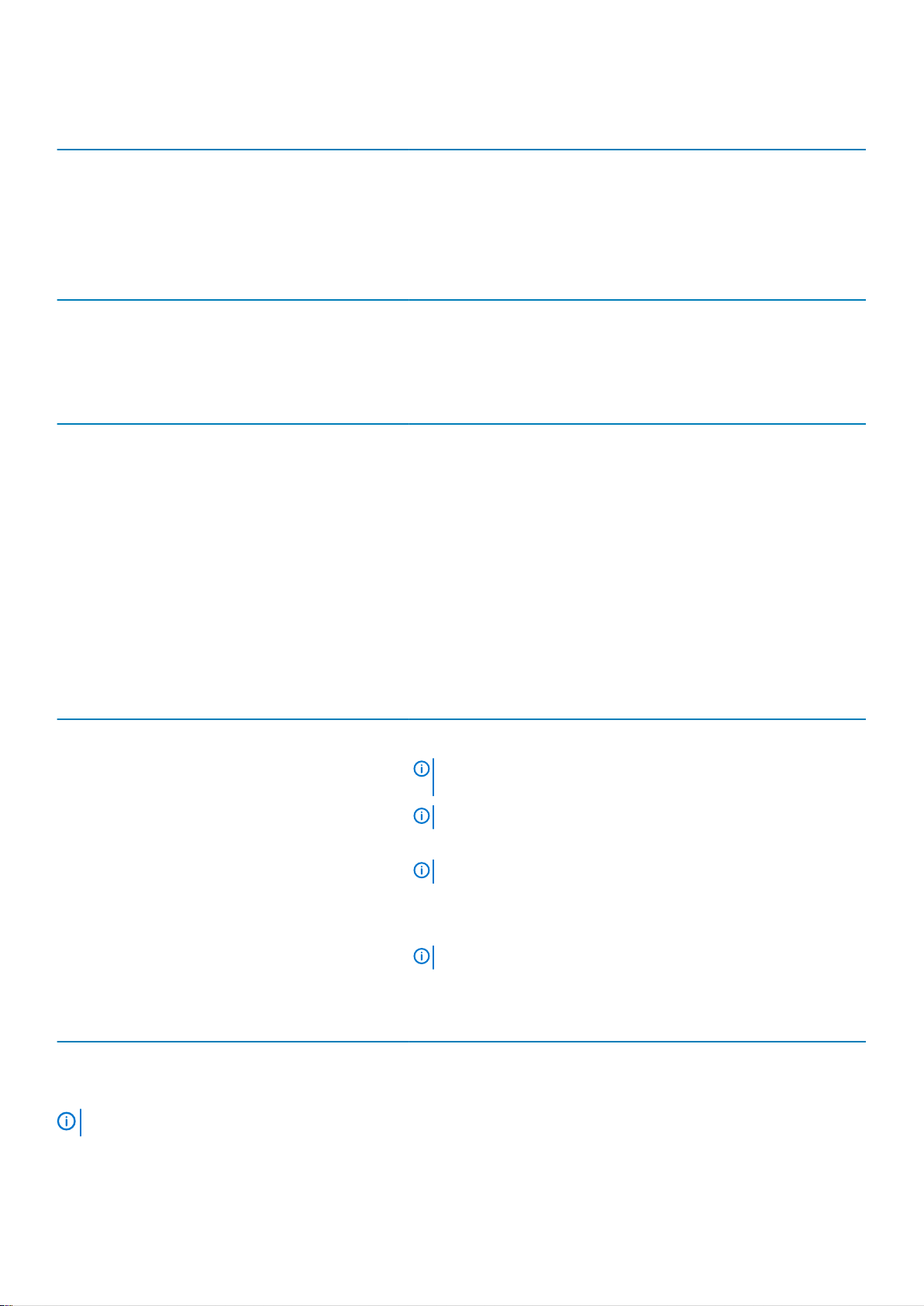
表. 25: 最大撞击规格
最大撞击 规格
使用时
存储
表. 26: 最大海拔高度规格
最大海拔高度 规格
使用时
在 x、y 和 z 轴正负方向上可承受连续六个 6 G 的撞击脉冲,最长可持续
11 毫秒。
x、y 和 z 轴正负方向上可承受连续六个 71 G 的撞击脉冲(系统每一面承
受一个脉冲),最长可持续 2 毫秒。
30482000 米(10,0006560 英尺)。
存储
表. 27: 工作温度降额规格
工作温度降额 规格
高达 35 ° C (95 ° F) 最高温度在 950 米(3,117 英尺)以上时按 1 °C/300 米(1 °F/547 英尺)
35 ° C 至 40 ° C(95 ° F 至 104 ° F) 最高温度在 950 米(3,117 英尺)以上时按 1 °C/175 米(1 °F/319 英尺)
40 ° C 至 45 ° C(104 ° F 至 113 ° F) 最高温度在 950 米(3,117 英尺)以上时按 1 °C/125 米(1 °F/228 英尺)
12,000 米(39,370 英尺)
降低。
降低。
降低。
微粒和气体污染规格
下表定义了限制范围,帮助避免颗粒和气体污染导致任何设备损坏或故障。如果颗粒或气体污染级别超过指定的限制范围并导致设
备损坏或发生故障,您可能需要整改环境条件。整改环境条件是客户的责任。
表. 28: 微粒污染规格
微粒污染 规格
空气过滤
按照 ISO 14644-1 第 8 类定义的拥有 95% 置信上限的数据中心空气过
滤。
注: 此条件仅适用于数据中心环境。空气过滤要求不适用于旨在数据
中心之外(诸如办公室或工厂车间等环境)使用的 IT 设备。
注: 进入数据中心的空气必须拥有 MERV11 或 MERV13 过滤。
导电灰尘 空气中不得含有导电灰尘、锌晶须或其他导电颗粒。
注: 此条件适用于数据中心和非数据中心环境。
腐蚀性灰尘
表. 29: 气体污染规格
气体污染 规格
铜片腐蚀率
银片腐蚀率
注: 腐蚀性污染物最大浓度值在小于等于 50% 相对湿度下测量。
28
技术规格
• 空气中不得含有腐蚀性灰尘。
• 空气中的残留灰尘的潮解点必须小于 60% 相对湿度。
注: 此条件适用于数据中心和非数据中心环境。
<300 Å/月,按照 ANSI/ISA71.04-1985 定义的 G1 类标准。
<200 Å/月,按照 AHSRAE TC9.9 定义的标准。
Page 29
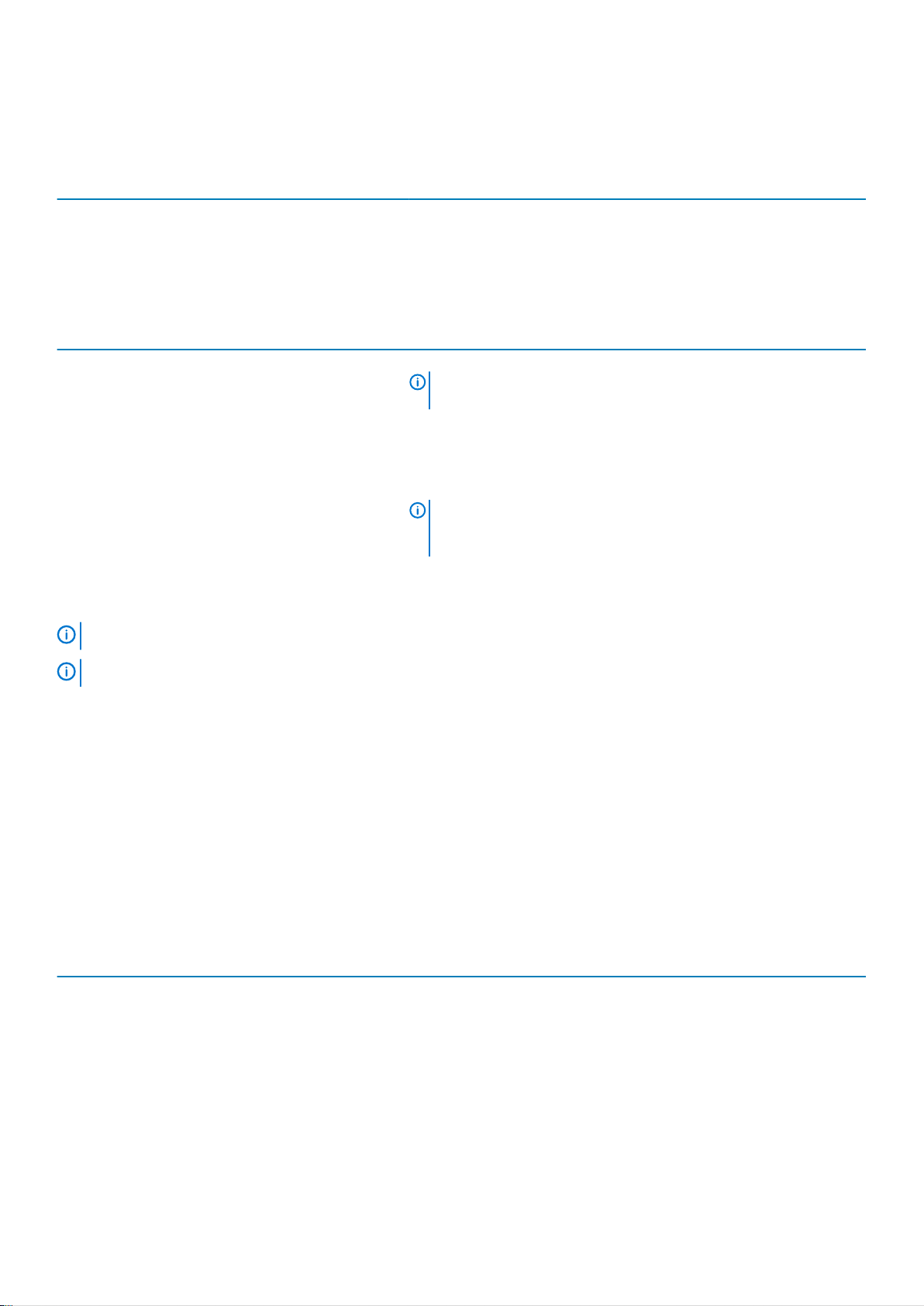
标准操作温度
表. 30: 标准操作温度规格
标准操作温度 规格
连续工作(在低于海拔 950 米或 3117 英尺时) 在设备无直接光照的情况下,10 °C 至 35 °C(50 °F 至 95 °F)。
扩展操作温度
表. 31: 扩展操作温度规格
扩展操作温度 规格
连续工作
≤ 每年操作时间的 1% 相对湿度 (RH) 为 5% 至 90%,工作温度为 –5°C 至 45°C,露点为
相对湿度 (RH) 为 5% 至 85%,工作温度为 5°C 至 35°C,露点为 29°C。
注: 在标准操作温度范围(10°C 至 40°C)之外,系统可以在低至
5°C 、高至 40°C 的温度下连续工作。
若温度在 35°C 和 40°C 之间,在 950 米以上时,每上升 175 米,最大允
许温度将下降 1°C(每 319 英尺下降 1°F)。
29°C。
注: 除了标准操作温度范围(10°C 到 40°C)之外,系统能在最低 –
5°C 或最高 45°C 的温度下运行,运行时间长达每年操作时间的
1%。
若温度在 40°C 和 45°C 之间,在 950 米以上时,每上升 125 米,最大允
许温度将下降 1°C(每 228 英尺下降 1°F)。
注: 在扩展温度范围下操作时,系统性能将会受到影响。
注: 在扩展温度范围内操作时,挡板的 LCD 面板和系统事件日志中可能会报告环境温度警告。
扩展操作温度限制
• 请勿在 5°C 以下执行冷启动。
• 指定的操作温度适用的最高海拔高度为 3050 米(10,000 英尺)。
• 需要冗余电源配置。
• 有线电源设备的系统不受支持。
• 不支持非 Dell 认证的外围设备卡和/或超过 25 W 的外围设备卡。
• 功耗超过 180 W 的处理器不受支持。
散热限制值表
表. 32: R6415 的散热限制值表
功能、处理器类型和规格 配置类型和环境温度支持
存储配置
风扇类型 标准风扇 标准风扇 高性能风扇
CPU 散热器类型 1U 散热器 1U 散热器 1U 散热器
处理器编号
TDP (W)
内核计数
4 x 3.5 英寸驱动器 8 x 2.5 英寸驱动器 10 x 2.5 英寸驱动器
(NVMe)
环境 = 35°C 环境 = 35°C 环境 = 30°C
AMD 7601 180 W 32
AMD 7551P 180 W 32
是 是 是
是 是 是
技术规格
29
Page 30
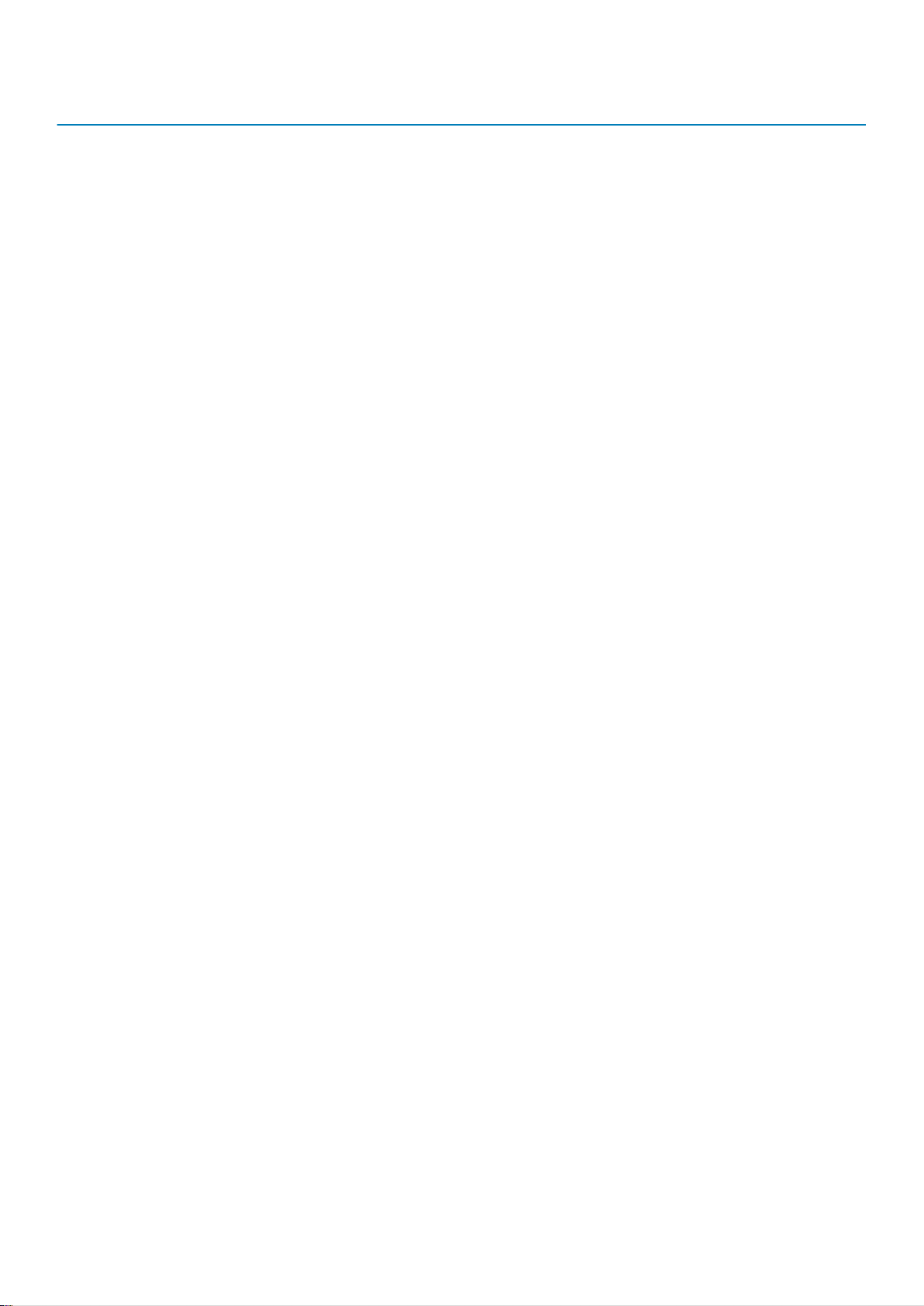
功能、处理器类型和规格 配置类型和环境温度支持
AMD 7451 180 W 24
AMD 7401P 155 W/170 W 24
AMD 7351P 155 W/170 W 16
AMD 7251 120 瓦 8
AMD 7281 155 W/170 W 16
AMD 7261
155 W/170 W 8
其他散热限制
1. Mellanox CX4 和 CX5 仅支持高达 35°C 环境温
是 是 是
是 是 是
是 是 是
是 是 是
是 是 是
是 是 是
30
技术规格
Page 31

初始系统设置和配置
设置系统
执行以下步骤以设置系统:
步骤
1. 打开系统包装。
2. 将系统安装到机架中。有关将系统安装到机架中的更多信息,请参阅 Rail Installation Guide
www.dell.com/poweredgemanuals。
3. 将外围设备连接至系统。
4. 将系统连接至电源插座。
5. 按电源按钮或使用 iDRAC 开启系统。
6. 开启连接的外围设备。
有关设置系统的更多信息,请参阅系统随附的
iDRAC 配置
入门指南
。
(导轨安装指南)
4
,网址:
Integrated Dell Remote Access Controller (iDRAC) 旨在帮助系统管理员提高工作效率和改善 Dell 系统的整体可用性。iDRAC 将就系统
问题向管理员发出警报,并支持他们执行远程系统管理。这减少了物理访问系统的需要。
用于设置 iDRAC IP 地址的选项
要在您的系统和 iDRAC 之间启用通信,您必须首先根据您的网络基础架构配置网络设置。
注: 对于静态 IP 配置,您必须在购买时申请。
该选项默认设置为 DHCP。您可以使用下面的一种接口来设置 iDRAC IP 地址:
界面
iDRAC 设置公用程序Dell Integrated Dell Remote Access Controller
Dell 部署工具包 Dell Deployment Toolkit
Dell Lifecycle
Controller
服务器 LCD 面板 LCD 面板部分
iDRAC Direct 和快
速同步 2(可选)
注: 要访问 iDRAC,确保将以太网线缆连接到 iDRAC9 专用网络端口。您也可以访问 iDRAC 通过共享 LOM 模式中,如果您已经
选择退出的一个系统,该系统具有共享的 LOM 模式 Enabled (已启用)。
说明文件/章节
用户指南:
用户指南:
Dell Lifecycle Controller
请参阅 Dell Integrated Dell Remote Access Controller User's Guide
址:www.dell.com/poweredgemanuals
用户指南:
www.dell.com/openmanagemanuals > OpenManage Deployment Toolkit
www.dell.com/poweredgemanuals
www.dell.com/poweredgemanuals
(戴尔集成远程访问控制器用户指南)
,网
登录到 iDRAC。
您可以凭借下列身份登录到 iDRAC:
• iDRAC 用户
• Microsoft Active Directory 用户
• 轻量级目录访问协议 (LDAP) 用户
初始系统设置和配置
31
Page 32

如果您已选择安全默认访问 iDRAC,您必须使用位于系统信息标签上的 iDRAC 安全默认密码。如果尚未选择退出安全默认访问
iDRAC,则使用默认的用户名和密码 - root 和 calvin。也可以使用单一登录或智能卡登录。
注: 您必须具备 iDRAC 凭据才能登录到 iDRAC。
注: 确保在设置 iDRAC IP 地址后更改默认的用户名和密码。
有关登录 iDRAC 和 iDRAC 许可证的更多信息,请参阅新的 Integrated Dell Remote Access Controller User's Guide(集成戴尔远程访问
控制器用户指南),网址:www.dell.com/poweredgemanuals
您也可以使用 RACADM 访问 iDRAC 。有关更多信息,请参阅 RACADM Command Line Interface Reference Guide(RACADM
界面用户指南)
,网址:www.dell.com/poweredgemanuals。
命令行
安装操作系统的选项
如果系统出厂时未安装操作系统,请使用下面的一种资源,来安装支持的操作系统:
表. 33: 用于安装操作系统的资源
资源 位置
iDRAC www.dell.com/idracmanuals
Lifecycle Controller www.dell.com/idracmanuals > 生命周期控制器
Dell OpenManage 部署工具包 www.dell.com/openmanagemanuals > OpenManage Deployment
Toolkit
Dell 认证的 VMware ESXi www.dell.com/virtualizationsolutions
Dell PowerEdge 系统所支持操作系统的安装和指导视频 Dell EMC PowerEdge 系统支持的操作系统
下载固件和驱动程序的方法
您可以使用下列任意方法下载固件和驱动程序:
表. 34: 固件和驱动程序
方法 位置
从 Dell EMC 支持站点 www.dell.com/support/home
使用 Dell Remote Access Controller Lifecycle Controller (iDRAC
with LC)
使用 Dell Repository Manager (DRM)
使用 Dell OpenManage Essentials www.dell.com/openmanagemanuals > OpenManage Essentials
使用 Dell OpenManage Enterprise www.dell.com/openmanagemanuals > OpenManage Enterprise
使用 Dell Server Update Utility (SUU) www.dell.com/openmanagemanuals > Server Update Utility
使用 Dell OpenManage Deployment Toolkit (DTK) www.dell.com/openmanagemanuals > OpenManage Deployment
使用 iDRAC 虚拟介质 www.dell.com/idracmanuals
www.dell.com/idracmanuals
www.dell.com/openmanagemanuals > Repository Manager
Toolkit
下载驱动程序和固件
Dell EMC 建议您在系统上下载并安装最新的 BIOS、驱动程序和系统管理固件。
前提条件
确保清除 Web 浏览器高速缓存,然后再下载驱动程序和固件。
32
初始系统设置和配置
Page 33

步骤
1. 转至 www.dell.com/support/home。
2. 在驱动程序和下载部分,在输入服务标签或产品 ID 对话框中键入系统的服务标签,然后单击提交。
注: 如果您没有服务标签,请选择检测我的产品以使系统自动检测您的服务标签,或单击查看产品并导航您的产品。
3. 单击驱动程序和下载。
随即会显示适用于您的系统的驱动程序。
4. 将驱动程序下载到 USB 驱动器、CD 或 DVD。
初始系统设置和配置
33
Page 34

预操作系统管理应用程序
通过使用系统固件,可以在不引导至操作系统的情况下管理系统的基本设置和功能。
主题:
• 用于管理预操作系统应用程序的选项
• 系统设置
• Dell Lifecycle Controller
• 引导管理器
• PXE 引导
用于管理预操作系统应用程序的选项
系统提供了以下用于管理预操作系统应用程序的选项:
• 系统设置
• Dell Lifecycle Controller
• 引导管理器
• 预引导执行环境 (PXE)
5
系统设置
使用 System Setup(系统设置)屏幕,您可以配置 BIOS 设置、iDRAC 设置和系统的设备设置。
注: 默认情况下,所选字段的帮助文本显示在图形浏览器中。要在文本浏览器中查看帮助文本,请按 F1。
您可以通过以下两种方法访问系统设置程序:
• 标准图形浏览器 — 默认设置下启用的浏览器。
• 文本浏览器 — 这种浏览器通过控制台重定向启用。
查看系统设置程序
要查看 System Setup(系统设置程序)屏幕,请执行以下步骤:
步骤
1. 开启或重新启动系统。
2. 显示以下消息时立即按 F2:
F2 = System Setup
注: 如果按 F2 键之前已开始载入操作系统,请让系统完成引导过程,然后重新启动系统并重试。
系统设置程序详细信息
系统设置主菜单屏幕详细信息如下:
选项
System BIOS 允许您配置 BIOS 设置。
iDRAC Settings 允许您配置 iDRAC 设置。
34
预操作系统管理应用程序
说明
Page 35

选项 说明
iDRAC 设置设置程序是一种接口,用于使用 UEFI(统一扩展固件接口)设置和配置 iDRAC 参数。可使用
iDRAC 设置公用程序启用或禁用各种 iDRAC 参数。有关此实用程序的更多信息,请参阅 Integrated Dell
Remote Access Controller User’s Guide
idracmanuals。
(集成戴尔远程访问控制器用户指南)
,网址:www.dell.com/
Device Settings
Service Tag
Settings
允许您配置设备设置。
允许您配置服务标签设置。
System BIOS(系统 BIOS)
您可使用 System BIOS 屏幕编辑特定功能,如引导顺序、系统密码、设置密码、设置 SATA 和 PCIe NVMeRAID 模式,以及启用或
禁用 USB 端口。
查看系统 BIOS
要查看 System BIOS(系统 BIOS),请执行以下步骤:
步骤
1. 开启或重新启动系统。
2. 显示以下消息时立即按 F2:
F2 = System Setup
注: 如果按 F2 键之前已开始载入操作系统,请让系统完成引导过程,然后重新启动系统并重试。
3. 在 System Setup Main Menu (系统设置程序主菜单)屏幕中,单击 System BIOS(系统 BIOS)。
4. 在 System BIOS(系统 BIOS)屏幕上,单击 System Information(系统信息)。
系统 BIOS 设置详细信息
关于此任务
System Profile Settings 屏幕详细信息说明如下:
选项 说明
System
Information
Memory Settings
Processor
Settings
SATA Settings 显示用于启用或禁用集成 SATA 控制器和端口的选项。
NVMe Settings 显示用于更改网络设置的选项。如果系统中包含您想要在 RAID 阵列中配置的 NVMe 驱动器,您必须将 SATA
Boot Settings 指定选项以指定引导模式(BIOS 和 UEFI)。支持您修改 UEFI 和 BIOS 引导设置。
Network Settings 指定用于管理 UEFI 网络设置和引导协议的选项。
显示有关系统的信息,如系统型号名称、BIOS 版本、服务标签等。
显示与所安装内存有关的信息和选项。
显示与处理器有关的信息和选项,如速度、高速缓存大小等。
Settings 菜单上的此字段和 Embedded SATA 字段设置为 RAID 模式。您可能还需要将 Boot Menu 设置更改
为 UEFI。如果不是,则应将此字段设置为非 RAID 模式。
注: 对于 NVMe 设置 RAID 模式,ESXi 和 WS2012R2 操作系统不受支持。热插拔和 Ubuntu 操作系统将
在将来可用。
传统 网络设置从 Device Settings 菜单将受管。
Integrated Devices 显示用于管理集成设备控制器和端口的选项,以及指定相关的功能和选项。
预操作系统管理应用程序
35
Page 36

选项 说明
Serial
Communication
System Profile
Settings
System Security 显示用于配置系统安全设置的选项,如系统密码、设置密码、可信平台模块 (TPM) 安全和 UEFI 安全引导。
Redundant OS
Control
Miscellaneous
Settings
显示用于管理串行端口的选项,以及指定相关的功能和选项。
显示用于更改处理器电源管理设置、内存频率等等的选项。
它还可以管理系统上的电源按钮。
设置冗余操作系统控制的冗余操作系统信息。
指定更改系统日期和时间的选项。
System Information(系统信息)
您可以使用 System Information(系统信息)屏幕来查看系统属性,如服务标签、系统型号名称和 BIOS 版本。
查看系统 BIOS
要查看 System BIOS(系统 BIOS),请执行以下步骤:
步骤
1. 开启或重新启动系统。
2. 显示以下消息时立即按 F2:
F2 = System Setup
注: 如果按 F2 键之前已开始载入操作系统,请让系统完成引导过程,然后重新启动系统并重试。
3. 在 System Setup Main Menu (系统设置程序主菜单)屏幕中,单击 System BIOS(系统 BIOS)。
4. 在 System BIOS(系统 BIOS)屏幕上,单击 System Information(系统信息)。
System Information(系统信息)的详细信息
关于此任务
System Information(系统信息)屏幕详细信息如下:
选项 说明
系统型号名称 指定系统的型号名称。
系统 BIOS 版本 指定系统上安装的 BIOS 版本。
系统服务标签 指定系统服务标签。
系统制造商 指定系统制造商的名称。
系统制造商联系人信息指定系统制造商的联系信息。
系统 CPLD 版本 指定系统复杂可编程逻辑设备 (CPLD) 固件的当前版本。
UEFI 合规性版本 指定系统固件的 UEFI 合规性等级。
36
预操作系统管理应用程序
Page 37

Memory Settings(内存设置)
您可以使用 Memory Settings(内存设置)屏幕来查看所有内存设置以及启用或禁用特定内存功能,如系统内存测试和节点交叉。
查看内存设置
要查看 Memory Settings(内存设置)屏幕,请执行以下步骤:
步骤
1. 开启或重新启动系统。
2. 显示以下消息时立即按 F2:
F2 = System Setup
注: 如果按 F2 键之前已开始载入操作系统,请让系统完成引导过程,然后重新启动系统并重试。
3. 在 System Setup Main Menu(系统设置程序主菜单)屏幕中,单击 System BIOS(系统 BIOS)。
4. 在 System BIOS(系统 BIOS)屏幕中,单击 Memory Settings(内存设置)。
内存设置详细信息
关于此任务
Memory Settings(内存设置)屏幕详细信息如下:
选项 说明
System Memory
Size
System Memory
Type
System Memory
Speed
System Memory
Voltage
视频内存 指定视频内存容量。
System Memory
Testing(系统内存
测试)
内存运行模式
Memory Operating
Mode (内存运行模
式)的当前状态
Memory
Interleaving
指定系统的内存大小。
指定系统中安装的内存类型。
指定系统内存速度。
指定系统内存电压。
指定系统内存测试是否在系统引导期间运行。选项包括 Enabled(启用)和 Disabled(禁用)。该选项默认
设置为 Disabled(已禁用)。
指定内存运行模式。可用的选项为 Optimizer Mode(优化器模式)。该选项默认设置为 Off(关)。
指定内存运行模式的当前状态。
指定是否支持非一体化内存体系结构 (NUMA)。
表. 35: Memory Interleaving(内存交叉存取)选项
内存 选项
单个内存模块
两个或更多内存模块
默认设置为 Disabled(已禁用)
• 已禁用
• 通道交叉存取
• Die 交叉存取
内存交叉存取默认设置为 Channel Interleaving(通
道交叉存取)。
预操作系统管理应用程序
37
Page 38

选项 说明
注: AMD EPYC 宏体系结构利用每个插槽中四个 NUMA。需要额外的性能精调和/或 NUMA 感知软件,
以获得最佳性能。
Opportunistic
Self-Refresh(伺
机自刷新)
启用或禁用伺机自刷新功能。该选项默认设置为 Disabled(已禁用)。
Processor Settings(处理器设置)
您可以使用 Processor Settings(处理器设置)屏幕查看处理器设置和执行特定功能,如启用虚拟化技术、硬件预取器和软件预取
器。
查看处理器设置
要查看 Processor Settings(处理器设置)屏幕,请执行以下步骤:
步骤
1. 开启或重新启动系统。
2. 显示以下消息时立即按 F2:
F2 = System Setup
注: 如果按 F2 键之前已开始载入操作系统,请让系统完成引导过程,然后重新启动系统并重试。
3. 在 System Setup Main Menu(系统设置程序主菜单)屏幕中,单击 System BIOS(系统 BIOS)。
4. 在 System BIOS(系统 BIOS)屏幕中,单击 Processor Settings(处理器设置)。
Processor Settings 详细信息
关于此任务
Processor Settings(处理器设置)屏幕详细信息如下:
选项 说明
Logical Processor
Virtualization
Technology
Hardware
Prefetcher
Software
Prefetcher
NUMA Distance
Enumeration
MADT Core
Enumeration
CCX as NUMA
Domain
Minimum SEV-ES
ASID
Number of Cores
per Processor
每个处理器内核最多支持两个逻辑处理器。如果此选项设置为 Enabled,BIOS 会显示所有逻辑处理器。如果
此选项设置为 Disabled,BIOS 只会显示每个核心的一个逻辑处理器。此选项默认设置为 Enabled。
启用或禁用的处理器虚拟化技术。。此选项默认设置为 Enabled。
启用或禁用硬件预取器。此选项默认设置为 Enabled。
启用或禁用软件预取器。此选项默认设置为 Enabled。
指定 NUMA 距离枚举。此选项默认设置为 Physical。
指定 MADT 核心枚举。此选项默认设置为 Roud Robin。
启用或禁用“CCX as NUMA Domain”。此选项默认设置为 Auto。
确定安全加密的虚拟化 ES 和非 ES 可用地址空间 ID 的数量。此选项默认设置为 1。
控制每个处理器中的已启用核心数。该选项默认设置为 All。
38
预操作系统管理应用程序
Page 39

选项 说明
Processor Core
Speed
Processor n
显示处理器的最大核心频率。
注: 根据 CPU 数量,最多可能会列出 n 个处理器。
以下设置仅对系统中安装的每个处理器显示:
选项 说明
Family-ModelStepping
Brand
Level 2 Cache 显示 L2 高速缓存总和。
Level 3 Cache 显示 L3 高速缓存总和。
Number of Cores
指定 AMD 定义的处理器系列、型号和步进。
显示品牌名称。
显示每个处理器的内核数。
SATA Settings
您可以使用 SATA Settings(SATA 设置)屏幕来查看 SATA 设备的 SATA 设置并在系统上启用 SATA 和 PCIe NVMe RAID 模式。
查看 SATA 设置
要查看 SATA Settings(SATA 设置)屏幕,请执行以下步骤:
步骤
1. 开启或重新启动系统。
2. 显示以下消息时立即按 F2:
F2 = System Setup
注: 如果按 F2 键之前已开始载入操作系统,请让系统完成引导过程,然后重新启动系统并重试。
3. 在 System Setup Main Menu(系统设置程序主菜单)屏幕中,单击 System BIOS(系统 BIOS)。
4. 在 System BIOS(系统 BIOS)屏幕中,单击 SATA Settings(SATA 设置)。
SATA Settings 详细信息
关于此任务
SATA Settings 屏幕详细信息如下所述:
选项 说明
Embedded SATA 支持将嵌入式 SATA 选项设置为 Off、AHCI 模式或 RAID 模式。此选项默认设置为 AHCI Mode。
注:
1. 您可能还需要的 Boot Mode 设置更改为 UEFI。如果不是,则应将此字段设置为非 RAID 模式。
2. 在 RAID 模式下不支持 ESXi 和 WS2012R2 Os,并且 Ubuntu OS 将在稍后可用。
Security Freeze
Lock
Write Cache 在 POST 过程中启用或禁用嵌入式 SATA 驱动器的命令。该选项默认设置为 Disabled。
Port n
在开机自测过程中将安全冻结锁定命令发送给嵌入式 SATA 驱动器。此选项仅适用于 AHCI Mode(AHCI 模
式)。此选项默认设置为 Enabled。
设置所选设备的驱动器类型。
对于 AHCI Mode 或 RAID Mode,总是启用 BIOS 支持。
预操作系统管理应用程序
39
Page 40

选项 说明
选项 说明
Model
Drive Type 指定连接至 SATA 端口的驱动器类型。
Capacity 指定驱动器的总容量。对于可移动介质设备,如光盘驱动器,此字段未定义。
指定所选设备的驱动器型号。
NVMe 设置
NVMe 设置设为 Non-RAID(非 RAID)模式。
Boot Settings(引导设置)
您可以使用 Boot Settings(引导设置)屏幕将引导模式设置为 BIOS 或 UEFI。它还允许您指定引导顺序。
• UEFI:统一可扩展固件接口( UEFI )都是一个新接口之间的操作系统和平台固件。该接口中包含数据表和平台相关信息,以及操作
系统及其加载程序可用的引导和运行时服务呼叫。以下参数仅在 System Profile(系统配置文件)设置为 Custom(自定义)时
才可用。
• 支持大于 2 TB 的驱动器分区。
• 增强的安全性(例如, UEFI 安全引导)。
• 更快的引导时间。
注: 您必须使用 UEFI 引导模式,以便从 NVMe 驱动器进行引导。
• BIOS: BIOS 引导模式 是 传统 引导模式。此位置支持向后兼容性。
查看引导设置
要查看 Boot Settings(引导设置)屏幕,请执行以下步骤:
步骤
1. 开启或重新启动系统。
2. 显示以下消息时立即按 F2:
F2 = System Setup
注: 如果按 F2 键之前已开始载入操作系统,请让系统完成引导过程,然后重新启动系统并重试。
3. 在 System Setup Main Menu(系统设置程序主菜单)屏幕中,单击 System BIOS(系统 BIOS)。
4. 在 System BIOS(系统 BIOS)屏幕中,单击 Boot Settings(引导设置)。
Boot Settings 详细信息
关于此任务
Boot Settings(引导设置)屏幕详细信息如下所述:
选项
Boot Mode 允许您设置系统的引导模式。如果操作系统支持 UEFI,则可将此选项设置为 UEFI。将此字段设置为 BIOS
说明
后,可与非 UEFI 操作系统兼容。该选项默认设置为 UEFI。
小心: 如果操作系统不是在同一种引导模式下安装,则切换引导模式可能会阻止系统引导。
注: 将此字段设置为 UEFI 将禁用 BIOS Boot Settings 菜单。
Boot Sequence
Retry
Hard-disk Failover 启用或禁用硬盘故障切换。该选项默认设置为 Disabled。
40
预操作系统管理应用程序
启用、禁用或重置 Boot Sequence Retry 功能。如果启用此字段后系统引导失败,系统将在 30 秒后重新尝
试引导顺序。如果设置为 Reset,则系统会立即执行冷重置。此选项默认设置为 Enabled。
Page 41

选项 说明
Generic USB Boot 启用或禁用通用 USB 引导。该选项默认设置为 Disabled。
Hard-disk Drive
Placeholder
UEFI 引导设置 指定 UEFI 引导顺序。
启用或禁用硬盘占位符。该选项默认设置为 Disabled。
注: 此选项控制 UEFI 引导顺序。将首先尝试列表中的第一个选项。
选择系统引导模式
系统设置程序也能让您指定其中一个用于安装操作系统的引导模式:
• UEFI 引导模式(默认)是标准的 BIOS 级引导接口。
如果您已将系统配置为引导至 UEFI 模式,则会更换系统 BIOS。
1. 单击系统设置程序主菜单中的引导设置,然后选择引导模式。
2. 选择您希望系统引导至的 UEFI 引导模式。
小心: 如果操作系统不是在同一种引导模式下安装,则切换引导模式可能会阻止系统引导。
3. 在系统以指定引导模式引导后,从该模式安装操作系统。
注: 操作系统必须与 UEFI 兼容才能从 UEFI 引导模式安装。DOS 和 32 位操作系统不支持 UEFI,只能通过 BIOS 引导模式进行
安装。
注: 有关支持的操作系统的最新信息,请转至 www.dell.com/ossupport。
更改引导顺序
关于此任务
如果您想从 USB 盘或光盘驱动器引导,您可能需要更改引导顺序。如果您已选择了 BIOS Boot Mode(引导模式),则此处给出的
说明可能会有所不同。
步骤
1. 在 System Setup Main Menu 屏幕上,单击 System BIOS > Boot Settings > UEFI Boot Settings > UEFI Boot Sequence。
2. 使用箭头键选择引导设备,然后使用加号 (+) 和减号 (-) 将设备按顺序向下或向上移动。
3. 单击 Exit(退出),然后单击 Yes(是)以在退出后保存设置。
网络设置
您可以使用 Network Settings(网络设置)屏幕修改 UEFI PXE、iSCSI 和 HTTP 引导设置。Network Settings(网络设置)选项仅在
UEFI 模式下可用。
注: 有关 Linux 网络设置的信息,请参阅
基于 AMD EPYC™ 处理器的服务器的 Linux® 网络调整指南)
Linux® Network Tuning Guide for AMD EPYC™ Processor Based Servers(适用于
AMD 调整指南。
查看网络设置
要查看 Network Settings(网络设置)屏幕,请执行以下步骤:
步骤
1. 开启或重新启动系统。
2. 显示以下消息时立即按 F2:
F2 = System Setup
注: 如果按 F2 键之前已开始载入操作系统,请让系统完成引导过程,然后重新启动系统并重试。
3. 在 System Setup Main Menu(系统设置程序主菜单)屏幕中,单击 System BIOS(系统 BIOS)。
预操作系统管理应用程序
41
Page 42

4. 在 System BIOS(系统 BIOS)屏幕中,单击 Network Settings(网络设置)。
Network Settings(网络设置)屏幕详细信息
Network Settings(网络设置)屏幕详细信息如下所述:
关于此任务
选项
UEFI PXE Settings
(UEFI PXE 设置)
PXE Device n (n =
1 to 4)
PXE Device n
Settings(n = 1 to
4)
UEFI HTTP
Settings(UEFI
HTTP 设置)
HTTP Device n (n
= 1 to 4)
HTTP Device n
Settings (n = 1 to
4)
说明
允许您控制 UEFI PXE 设备的配置。
启用或禁用此设备。启用时,则为设备创建 UEFI PXE 引导选项。
允许您控制 PXE 设备的配置。
表. 36: PXE Device n Settings 详情
选项 说明
界面
协议
Vlan 为 PXE 设备启用 Vlan。此选项设置为 Enable 或 Disable。该选项默认设置为
Vlan ID 显示 PXE 设备的 Vlan ID
Vlan Priority 显示 PXE 设备的 Vlan 优先级。
允许您控制 UEFI HTTP 设备的配置
启用或禁用此设备。启用时,则为设备创建 UEFI HTTP 引导选项。
允许您控制 HTTP 设备的配置。
表. 37: HTTP Device n Settings 详情
选项 说明
界面
协议
Vlan 为 HTTP 设备启用 Vlan。此选项设置为 Enable 或 Disable。该选项默认设置为
Vlan ID 显示 HTTP 设备的 Vlan ID
Vlan Priority 显示 HTTP 设备的 Vlan 优先级。
URi 如果未指定,则从 DHCP 服务器获取 URi
确定用于 PXE 设备的 NIC 接口。
指定用于 PXE 设备的协议。此选项设置为 IPv4 或 IPv6。该选项默认设置为 Off
(关)。
Disable(禁用)。
指定用于 HTTP 设备的 NIC 接口。
指定用于 HTTP 设备的协议。此选项设置为 IPv4 或 IPv6。该选项默认设置为
Off(关)。
Disable(禁用)。
UEFI iSCSI 设置 允许您控制 iSCSI 设备的配置。
表. 38: UEFI iSCSI Settings(UEFI iSCSI 设置)屏幕详细信息
选项 说明
iSCSI 启动器名称 指定 iSCSI 启动器的名称(IQN 格式)。
iSCSI 设备 1 启用或禁用 iSCSI 设备。禁用后,将为 iSCSI 设备自
42
预操作系统管理应用程序
动创建 UEFI 引导选项。该选项默认设置为 Disabled
(已禁用)。
Page 43

选项 说明
选项 说明
iSCSI 设备 1 设置 允许您控制 iSCSI 设备的配置。
集成设备
您可以使用 Integrated Devices(集成设备)屏幕来查看和配置所有集成设备的设置,包括视频控制器、集成 RAID 控制器和 USB
端口。
查看集成设备
要查看 Integrated Devices(集成设备)屏幕,请执行以下步骤:
步骤
1. 开启或重新启动系统。
2. 显示以下消息时立即按 F2:
F2 = System Setup
注: 如果按 <F2> 键之前已开始载入操作系统,请让系统完成引导过程,然后重新启动系统并重试。
3. 在 System Setup Main Menu(系统设置程序主菜单)屏幕中,单击 System BIOS(系统 BIOS)。
4. 在 System BIOS(系统 BIOS)屏幕中,单击 Integrated Devices(集成设备)。
集成设备详细信息
关于此任务
集成设备屏幕详细信息如下所述:
选项 说明
User Accessible
USB Ports
Internal USB Port 启用或禁用内部 USB 端口。此选项设置为 开或 关。该选项默认设置为 开。
Integrated RAID
Controller
Embedded NIC1
and NIC2 (嵌入式
NIC1 和 NIC2)
Embedded Video
Controller (嵌入式
视频控制器)
禁用前端用户可访问 USB 端口。选择 Only Back Ports On 将禁用正面 USB 端口;选择 All Ports Off 将禁用
所有正面和背面 USB 端口;选择 All Ports Off (Dynamic) All Ports On 将在 POST 期间禁用所有正面和背面
USB 端口,并且获得授权的用户可以动态启用或禁用正面端口,无需重设系统。
在引导过程中 USB 键盘和鼠标在某些 USB 端口中仍可正常工作,具体取决于选择。引导过程完成后,USB
端口将根据设置启用或禁用。
启用或禁用集成 RAID 控制器。此选项默认设置为 Enabled(已启用)。
注: 嵌入式 NIC1 和 NIC2 选项仅在未安装集成网卡 1 的系统上可用。
启用或禁用 嵌入式 NIC1 和 NIC2 选项。当设置为 Disabled (OS) 时,NIC 仍可用于嵌入式管理控制器的共享
网络访问。嵌入式 NIC1 和 NIC2 选项仅可用于没有网络子卡 (NDC) 的系统。嵌入式 NIC1 和 NIC2 选项与集成
网卡 1 选项互斥。通过使用设备的 NIC 管理公用程序配置嵌入式 NIC1 和 NIC2 选项。
启用或禁用嵌入式视频控制器作为主要显示屏的使用。当设置为 Enabled(已启用)时,嵌入式视频控制器
将用作主显示器,即使已安装附加式图形卡。当设置为 Disabled(已禁用)时,附加式图形卡将用作主显示
器。BIOS 在开机自检过程中和预引导环境中将输出显示为两个主要附加式视频和嵌入式视频。在操作系统引
导之前,嵌入式视频将立即被禁用。此选项默认设置为 Enabled(已启用)。
注: 当系统中已安装附加式图形卡时,在 PCI 枚举过程中查找到的第一个卡已选中作为主视频。您可能需
要重新排列插槽中的插卡,以便控制哪些插卡是主视频。
Current State of
Embedded Video
Controller(嵌入式
显示嵌入式视频控制器的当前状态。嵌入式视频控制器的当前状态选项为只读字段。如果 Embedded Video
Controller(嵌入式视频控制器)是系统中唯一的显示功能(即没有安装附加图形卡),那么即使 Embedded
预操作系统管理应用程序
43
Page 44

选项 说明
视频控制器的当前
状态)
SR-IOV Global
Enable
OS Watchdog
Timer
Memory Mapped
I/O Limit
插槽禁用
Video Controller(嵌入式视频控制器)设置为 Disabled(已禁用),Embedded Video Controller(嵌入式视
频控制器)设置也会自动用作主显示屏。
启用或禁用单根 I/O 虚拟化 (SR-IOV) 设备的 BIOS 配置。该选项默认设置为 已禁用。
如果系统停止响应,则此监督计时器可帮助恢复操作系统。此选项设置为 启用时,操作系统会初始化计时
器。此选项时设置为 已禁用(默认值),计时器不会对系统造成任何影响。
控制 MMIO 映射到的位置。1 TB 选项适合不支持超过 1 TB MMIO 的特定操作系统。该选项默认设置为 8
TB。默认选项是系统支持的最大地址,并且大多数情况下推荐此选项。
启用或禁用系统上可用的 PCIe 插槽。插槽禁用功能控制指定插槽中安装的 PCIe 卡的配置。只有当安装的外
围卡无法引导至操作系统或导致系统启动延迟时才必须使用插槽禁用功能。如果禁用插槽,选项 ROM 和
UEFI 驱动程序都会被禁用。只能是可用于控制系统上存在的插槽。
表. 39: 插槽禁用
选项 说明
插槽 1
插槽 2
插槽 3
启用或禁用或仅引导驱动程序已针对 PCIe 插槽 1 禁用。此选项默认设置为
Enabled(已启用)。
启用或禁用或仅引导驱动程序已针对 PCIe 插槽 2 禁用。此选项默认设置为
Enabled(已启用)。
启用或禁用或仅引导驱动程序已针对 PCIe 插槽 3 禁用。此选项默认设置为
Enabled(已启用)。
插槽分支
Auto Discovery Bifurcation Settings 允许 Platform Default Bifurcation 和 Manual bifurcation Control。
默认设置为 平台默认分支。当设置为 Manual bifurcation Control(手动分支控制)时插槽分支字段可访
问,当设置为 Platform Default Bifurcation(平台默认分支)时插槽分支字段呈灰显。
表. 40: 插槽分支
选项 说明
插槽 1 提升板
插槽 2 分支
插槽 3 分支
x8 分支
x16 或 x8 或 x4 或 x2 分支
x16 或 x8 或 x4 或 x2 分支
串行通信
您可以使用 Serial Communication(串行通信)屏幕来查看串行通信端口的属性。
查看串行通信
要查看 Serial Communication(串行通信)屏幕,请执行以下步骤:
步骤
1. 开启或重新启动系统。
2. 显示以下消息时立即按 F2:
F2 = System Setup
注: 如果按 <F2> 键之前已开始载入操作系统,请让系统完成引导过程,然后重新启动系统并重试。
3. 在 System Setup Main Menu(系统设置程序主菜单)屏幕中,单击 System BIOS(系统 BIOS)。
4. 在 System BIOS(系统 BIOS)屏幕中,单击 Serial Communication(串行通信)。
44
预操作系统管理应用程序
Page 45

Serial Communication(串行通信)详细信息
关于此任务
Serial Communication(串行通信)屏幕详细信息如下所述:
选项 说明
Serial
Communication
Serial Port
Address
External Serial
Connector
Failsafe Baud Rate 显示用于控制台重定向的故障保护波特率。BIOS 尝试自动确定波特率。仅当尝试失败时才使用故障保护波特
Remote Terminal
Type
Redirection After
Boot
BIOS 中的串行通信设备(串行设备 1 和串行设备 2)。也可以启用 BIOS 控制台重定向,并可指定端口地址。
该选项默认设置为 Auto(自动)。
允许您设置串行设备的端口地址。此选项默认设置为 串行设备 1 = COM2,串行设备 2 = COM1。
注: 只能将“Serial Device 2”(串行设备 2)用于 LAN 上串行 (SOL) 功能。要通过 SOL 使用控制台重
定向,请为控制台重定向和串行设备配置相同的端口地址。
注: 每次系统启动时,BIOS 中同步 iDRAC 中保存的串行 MUX 设置。串行 MUX 设置可单独在 iDRAC
中进行更改。因此,从 BIOS 设置实用程序加载 BIOS 默认设置并不总会将此设置转换为设置为“Serial
Device 1”(串行设备 1)的默认设置。
您可以使用此选项将外部串行连接器与 Serial Device 1(串行设备 1)、Serial Device 2(串行设备 2)或
Remote Access Device(远程访问设备)关联起来。该选项的默认设置为 Serial Device 1(串行设备 1)。
注: 只能将串行设备 2 用于 LAN 上串行 (SOL)。要通过 SOL 使用控制台重定向,请为控制台重定向和串
行设备配置相同的端口地址。
注: 每次系统启动时,BIOS 中同步 iDRAC 中保存的串行 MUX 设置。串行 MUX 设置可单独在 iDRAC
中进行更改。因此,从 BIOS 设置实用程序加载 BIOS 默认设置并不总会将此设置转换为设置为“Serial
Device 1”(串行设备 1)的默认设置。
率且不得更改此值。该选项默认设置为 115200。
允许您设置远程控制台终端类型。该选项默认设置为 VT100/VT220。
允许您在载入操作系统后启用或禁用 BIOS 控制台重定向。此选项默认设置为 Enabled(已启用)。
System Profile Settings (系统配置文件设置)
您可以使用 System Profile Settings(系统配置文件设置)屏幕启用特定系统的性能设置,如电源管理。
查看系统配置文件设置
要查看 System Profile Settings(系统配置文件设置)屏幕,请执行以下步骤:
步骤
1. 开启或重新启动系统。
2. 显示以下消息时立即按 F2:
F2 = System Setup
注: 如果按 <F2> 键之前已开始载入操作系统,请让系统完成引导过程,然后重新启动系统并重试。
3. 在 System Setup Main Menu(系统设置程序主菜单)屏幕中,单击 System BIOS(系统 BIOS)。
4. 在 System BIOS(系统 BIOS)屏幕中,单击 System Profile Settings(系统配置文件设置)。
System Profile Settings(系统配置文件设置)详细信息
关于此任务
系统配置文件设置屏幕详细信息如下所述:
预操作系统管理应用程序
45
Page 46

选项 说明
System Profile 允许您设置系统密码。如果将 统配置文件选项设置为除 自定义外的其它模式,BIOS 将自动设置其余选项。
仅在模式设置为 Custom(自定义)时,才可更改其余选项。此选项默认设置为 Performance Per Watt
(OS)。其他选项包括 Performance 和 Custom。
注: 只有在 系统配置文件选项设置为 自定义时,系统配置文件设置屏幕上的所有参数方可用。
CPU Power
Management
( CPU 电源管理)
Memory
Frequency
Turbo Boost 允许您启用或禁用处理器在 turbo boost 模式下运行。此选项默认设置为 Enabled(已启用)。
C States 允许您启用或禁用处理器在所有可用电源状态下运行。此选项默认设置为 Enabled(已启用)。
Memory Patrol
Scrub
Memory Refresh
Rate
PCI ASPM L1 Link
Power
Management
Determinism
Slider
设置的 CPU 电源管理。该选项默认设置为 OS DBPM。其他选项包括 Maximum Performance。
设置系统内存的速度。您可以选择 Maximum Performance 或特定速度。该选项默认设置为 所有。
允许您设置内存轮巡检查频率。该选项默认设置为 关。
将“内存刷新率”设置为 1x 或 2x。该选项默认设置为 1x。
启用或禁用 PCI Slot ASPM L 1 链接" Power Management "(电源管理)。此选项默认设置为 Enabled(已启
用)。
通过 Power Determinism 或 Performance Determinism 设置系统决策。此选项默认设置为 Performance
Determinism。
System Security(系统安全)
您可以使用 System Security(系统安全)屏幕来执行特定的功能,如设置系统密码、设置密码和禁用电源按钮。
查看系统安全
要查看 System Security(系统安全)屏幕,请执行以下步骤:
步骤
1. 开启或重新启动系统。
2. 显示以下消息时立即按 F2:
F2 = System Setup
注: 如果按 F2 键之前已开始载入操作系统,请让系统完成引导过程,然后重新启动系统并重试。
3. 在 System Setup Main Menu(系统设置程序主菜单)屏幕中,单击 System BIOS(系统 BIOS)。
4. 在 System BIOS(系统 BIOS)屏幕中,单击 System Security(系统安全)。
System Security Settings(系统安全设置)详细信息
关于此任务
System Security Settings(系统安全设置)屏幕详细信息如下所述:
选项
CPU AES-NI 通过使用高级加密标准指令集 (AES-NI) 执行加密和解密来提高应用程序速度。默认设置为 Enabled(已启
System Password
(系统密码)
Setup Password 允许您设置系统密码。如果系统上未安装密码跳线,此选项为只读。
说明
用)。此选项默认设置为 Enabled(已启用)。
允许您设置系统密码。此选项默认设置为 Enabled(已启用),并且如果系统上未安装密码跳线,此选项为
只读。
46
预操作系统管理应用程序
Page 47

选项 说明
Password Status 允许您设置系统密码。该选项默认设置为 All(所有)。
TPM Security
注: TPM 菜单仅在安装 TPM 模块时可用。
使您能够控制可信平台模块 (TPM) 的报告模式。默认情况下,TPM Security(TPM 安全)选项设置为 Off
(关)。如果 TPM Status 字段设置为 On with Pre-boot Measurements 或 On without Pre-boot
Measurements,则仅可修改 TPM 状态和 TPM 激活。
已安装 TPM 1.2 时,TPM Security(TPM 安全)选项设置为 Off(关)、On with Pre-boot
Measurements(开,进行预引导测量)或 On without Pre-boot Measurements(开,不进行预引导测
量)。
表. 41: TPM 1.2 安全信息
选项 说明
TPM Information 允许您更改 TPM 的操作状态。该选项默认设置为
TPM 固件 指示 TPM 的固件版本。
TPM Status 指定 TPM 状态。
TPM Command 安装可信平台模块 (TPM)。当设置为 None ( 无)、
Immediate(立即)。
不命令是发送到 TPM 。当设置为 激活、启用并激活
TPM 。设置为 停用时,禁用并取消激活 TPM 。当设
置为 清除,将清除 TPM 的所有内容。该选项默认设
置为 None(无)。
安装了 TPM 2.0 时, TPM Security ( TPM 安全保护)选项设置为 上 或 关闭。该选项默认设置为 Off(关)。
表. 42: TPM 2.0 安全信息
选项 说明
TPM Information 允许您更改 TPM 的操作状态。该选项默认设置为
Immediate(立即)。
TPM 固件 指示 TPM 的固件版本。
TPM 层级结构
Power Button 允许您启用或禁用系统前面的电源按钮。此选项默认设置为 Enabled(已启用)。
AC Power
Recovery
AC Power
Recovery Delay
(交流电源恢复延
迟)
User Defined
Delay (60 s to 600
s)
UEFI Variable
Access
设置系统恢复交流电源后系统如何反应。该选项默认设置为 Last(持续)。
设置系统恢复交流电源后系统的开机延迟时间。该选项默认设置为 Immediate(立即)。
在为 AC Power Recovery Delay(交流电源恢复延迟)选择 User Defined(用户定义)选项时,设置 User
Defined Delay(用户定义的延迟)选项。
提供保护 UEFI 变量的各种度。设置时 标准 (已禁用)(默认值),每个 UEFI 规范在操作系统中访问 UEFI 变量。
设置为 控制时,所选 UEFI 变量是在环境中受保护和新的 UEFI 引导条目强制为当前的引导顺序的末端。
启用、禁用或清除存储和认可层级结构。当设置为
Enabled(已启用),存储和认可层级结构可以使
用。
当设置为 Disabled(已禁用)时,存储和认可层级
结构无法使用。
当设置为 Clear(清除)时,存储和认可层级结构中
的任何值都被清除,然后重设为 Enabled(已启
用)。
预操作系统管理应用程序
47
Page 48

选项 说明
Secure Boot 启用 Secure Boot(安全引导),BIOS 使用 Secure Boot Policy(安全引导策略)中的证书来验证每个预引导
映像。Secure Boot(安全引导)在默认设置下已禁用。Secure Boot Policy(安全引导策略)默认设置为
Standard(标准)。
Secure Boot
Policy
Secure Boot Mode 配置 BIOS 如何使用的 Secure Boot Policy (安全引导策略)对象( PK 、 KEK 、 db 、 dbx )。
当 Secure Boot Policy(安全引导策略)设置为 Standard(标准)时,BIOS 将使用系统制造商密钥和证书来
验证预引导映像。当 Secure Boot Policy(安全引导策略)设置为 Custom(自定义)时,BIOS 将使用用户定
义的密钥和证书。Secure Boot Policy(安全引导策略)默认设置为 Standard(标准)。
如果当前模式设置为 部署模式,则可用的选项为 用户模式 和 部署的模式。如果当前模式设置为 用户模式,则可
用的选项为 用户模式, 审核 模式、和 部署的模式。
选项 说明
Secure Boot
Policy Summary
Secure Boot
Custom Policy
Settings
User Mode(用户
模式)
Deployed Mode
(部署模式)
Audit Mode(审核
模式)
显示安全引导用于验证映像的证书和哈希值列表。
配置安全引导自定义策略。要启用该选项,的 Secure Boot Policy (安全引导策略)设置为 Custom (自 定义)选
项。
在 用户模式下, PK 必须安装和 BIOS 上到更新策略对象编程尝试执行签名验证。
BIOS 允许不需要身份验证的编程模式之间转换。
部署的模式 是最安全模式。部署模式中,必须安装和 BIOS 对到更新策略对象编程尝试
执行签名验证 PK 。
部署模式 限制编程模式转换。
在 审计模式下, PK 不存在。BIOS 不验证策略对象的编程更新,并模式之间转换。BIOS
在预引导映像上执行签名验证并在映像执行信息表中记录结果,但无论验证成功还是
失败都会执行映像。
Audit Mode 用于所使用策略对象集的编程决策。
创建系统密码和设置密码
前提条件
请确保密码跳线已启用。密码跳线用于启用或禁用系统密码和设置密码功能。有关详情,请参阅“系统板跳线设置”部分。
注: 如果密码跳线设置已禁用,将删除现有系统密码和设置密码,无需提供系统系统密码即可引导系统。
步骤
1. 要进入系统设置,请在开机或重新启动系统后立即按 F2。
2. 在 System Setup Main Menu(系统设置主菜单)屏幕中,单击 System BIOS(系统 BIOS) > System Security(系统安
全)。
3. 在 System Security(系统安全保护)屏幕中,验证 Password Status(密码状态)是否设置为 Unlocked(已解锁)。
4. 在 System Password(系统密码)字段中,输入系统密码,然后按 Enter 或 Tab。
采用以下原则设定系统密码:
• 一个密码最多可包含 32 个字符。
• 密码可包含数字 0 至 9。
• 只允许使用以下特殊字符:空格、(”)、(+)、(,)、(-)、(.)、(/)、(;)、([)、(\)、(])、(`)。
将显示一条消息,提示您重新输入系统密码。
5. 重新输入系统密码,然后单击 OK(确定)。
6. 在 Setup Password(设置密码)字段中,输入系统密码,然后按 Enter 或 Tab。
将显示一条消息,提示您重新输入设置密码。
7. 重新输入设置密码,然后单击 OK(确定)。
48
预操作系统管理应用程序
Page 49

8. 按 Esc 键返回 系统屏幕。再按一次 <Esc> 键。
将出现一条消息,提示您保存更改。
注: 重新引导系统之后,密码保护才能生效。
使用您的系统密码保护您的系统
关于此任务
如果已设定设置密码,系统会将设置密码视为另一个系统密码。
步骤
1. 打开或重新引导系统。
2. 键入系统密码,然后按 Enter 键。
后续步骤
如果 Password Status(密码状态)设置为 Locked(已锁定),则必须在重新引导时根据提示键入系统密码并按 Enter 键。
注: 如果键入错误的系统密码,则系统会显示一条消息并提示您重新输入密码。您有三次机会键入正确的密码。第三次尝试失败
后,系统将显示一条错误消息,表示系统已停止工作,必须关机。即使您关闭并重新启动系统,系统仍然会显示该错误信息,直
到输入正确的密码。
删除或更改系统密码和设置密码
前提条件
注: 如果 Password Status(密码状态)设置为 Locked(已锁定),则无法删除或更改现有系统密码或设置密码。
步骤
1. 要进入系统设置程序,请在开启或重新启动系统后立即按 F2 键。
2. 在 System Setup Main Menu(系统设置程序主菜单)屏幕中,单击 System BIOS(系统 BIOS) > System Security(系统安
全)。
3. 在 System Security(系统安全)屏幕中,确保 Password Status(密码状态)设置为 Unlocked(已解锁)。
4. 在 System Password(系统密码)字段中,更改或删除现有系统密码,然后按 Enter 或 Tab 键。
5. 在 Setup Password(设置密码)字段中,更改或删除现有设置密码,然后按 Enter 或 Tab 键。
如果更改系统密码和/或设置密码,将出现一则信息,提示您重新输入新密码。如果删除系统密码和/或设置密码,将出现一则信
息,提示您确认删除操作。
6. 按 Esc 键返回 System BIOS(系统 BIOS)屏幕。再按一次 Esc 键,将出现提示您保存更改的消息。
7. 选择 Setup Password(设置密码),更改或删除现有设置密码并按 Enter 或 Tab 键。
注: 如果更改系统密码或设置密码,将出现一则信息,提示您重新输入新密码。如果删除系统密码和/或设置密码,将出现一
则信息,提示您确认删除操作。
在已启用设置密码的情况下进行操作
如果将 Setup Password(设置密码)设置为 Enabled(已启用),则必须输入正确的设置密码才能修改系统设置选项。
如果您尝试输入三次密码,但均不正确,系统会显示以下信息:
Invalid Password! Number of unsuccessful password attempts: <x> System Halted! Must power
down.
Password Invalid. Number of unsuccessful password attempts: <x> Maximum number of password
attempts exceeded.System halted.
即使您关闭并重新启动系统,系统仍然会显示该错误信息,直到输入正确的密码。支持以下选项:
预操作系统管理应用程序
49
Page 50

• 如果未将 System Password(系统密码)设置为 Enabled(已启用),并且未通过 Password Status(密码状态)选项加以锁
定,则您可以设定系统密码。有关详情,请参阅系统的“安全设置屏幕”部分。
• 您不能禁用或更改现有的系统密码。
注: 您可以将 Password Status(密码状态)选项与 Setup Password(设置密码)选项配合使用,以防止他人擅自更改系统密
码。
冗余操作系统控制
您可以使用 Redundant OS Control(冗余操作系统控制)屏幕设置冗余操作系统控制的冗余操作系统信息。它允许您在系统上设置
物理恢复磁盘。
查看冗余操作系统控制
要查看 Redundant OS Control(冗余操作系统控制)屏幕,请执行以下步骤:
步骤
1. 开启或重新启动系统。
2. 显示以下消息时立即按 F2:
F2 = System Setup
注: 如果按 F2 键之前已开始载入操作系统,请让系统完成引导过程,然后重新启动系统并重试。
3. 在 System Setup Main Menu(系统设置程序主菜单)屏幕中,单击 System BIOS(系统 BIOS)。
4. 在 System BIOS(系统 BIOS)屏幕中,单击 Redundant OS Control(冗余操作系统控制)。
Redundant OS Control(冗余操作系统控制)屏幕详细信息
Redundant OS Control(冗余操作系统控制)屏幕详细信息如下所示:
关于此任务
选项 说明
Redundant OS
Location
Redundant OS
State
Redundant OS
Boot
允许您从以下设备中选择备份磁盘:
• 无
• IDSDM
• AHCI 模式中的 SATA 端口
• BOSS PCIe 卡(内部 M.2 驱动器)
• 内置 USB
注: 不包含 RAID 配置和 NVMe 卡,因为 BIOS 无法在这些配置中区分各个驱动器。
注: 如果 Redundant OS Location(冗余操作系统位置)设置为 None (无),则此选项被禁用。
当设置为 Visible(可见)时,备份磁盘在引导列表中可见和操作系统中将可见。当设置为 Hidden(隐藏)
时,备份磁盘将被禁并且在引导列表和操作系统中不可见。该选项默认设置为 Visible(可见)。
注: BIOS 将在硬件中禁用该设备,因此操作系统无法进行访问。
注: 如果 Redundant OS Location(冗余操作系统位置)设置为 None(无)或者 Redundant OS State
(冗余操作系统状态)设置为 Hidden(已隐藏),此选项将禁用。
50
当设置为 Enabled(已启用)时,BIOS 将引导至 Redundant OS Location(冗余操作系统位置)中指定的设
备位置。当设置为 Disabled(已禁用)时,BIOS 会保留当前引导列表设置。此选项默认设置为 Enabled(已
启用)。
预操作系统管理应用程序
Page 51

其他设置
您可以使用 Miscellaneous Settings(其他设置)屏幕来执行特定功能,如更新资产标签以及更改系统日期和时间。
查看其他设置
要查看 Miscellaneous Settings(其他设置)屏幕,请执行以下步骤:
步骤
1. 开启或重新启动系统。
2. 显示以下消息时立即按 F2:
F2 = System Setup
注: 如果按 <F2> 键之前已开始载入操作系统,请让系统完成引导过程,然后重新启动系统并重试。
3. 在 System Setup Main Menu(系统设置程序主菜单)屏幕中,单击 System BIOS(系统 BIOS)。
4. 在 System BIOS(系统 BIOS)屏幕中,单击 Miscellaneous Settings(其他设置)。
Miscellaneous Settings(其他设置)的详细信息
关于此任务
Miscellaneous Settings(其他设置)屏幕详细信息如下所述:
选项 说明
System Time
System Date
Asset Tag 指定资产标签,并且允许您出于安全保护和跟踪目的修改资产标签。
Keyboard
NumLock
F1/F2 Prompt on
Error
Load Legacy Video
Option Rom
Dell Wyse
P25/P45 BIOS
Access
Power Cycle
Request
允许您设置系统时间。
允许您设置系统日期。
允许您设置系统引导是否启用或禁用 NumLock(数码锁定)。该选项默认设置为 开。
注: 此选项不适用于 84 键键盘。
启用或禁用 F1/F2 Prompt on Error(发生错误时 F1/F2 提示)。此选项默认设置为 Enabled(已启用)。
F1/F2 提示还包括键盘错误。
启用或禁用“Load Legacy Video Option Rom”选项。该选项默认设置为 Disable(禁用)。
启用或禁用 Dell Wyse P25/P45 BIOS 的访问权限。此选项默认设置为 Enabled(已启用)。
启用或禁用电源关闭后重启请求。该选项默认设置为 None(无)。
iDRAC 设置公用程序
iDRAC 设置公用程序是使用 UEFI 设置和配置 iDRAC 参数的接口。可使用 iDRAC 设置公用程序启用或禁用各种 iDRAC 参数。
注: 访问 iDRAC 设置公用程序中的某些功能需要升级 iDRAC Enterprise 许可证。
有关使用 iDRAC 的更多信息,请参阅 Dell Integrated Dell Remote Access Controller User's Guide
南)
,网址:www.dell.com/idracmanuals。
(戴尔集成远程访问控制器用户指
Device Settings(设备设置)
Device Settings(设备设置)可用于配置设备参数。
预操作系统管理应用程序
51
Page 52

Dell Lifecycle Controller
Dell Lifecycle Controller (LC) 可提供高级嵌入式系统管理功能,包括系统部署、配置、更新、维护和诊断。LC 是 iDRAC 带外解决方
案和 Dell 系统嵌入式统一可扩展固件接口 (UEFI) 应用程序的一部分。
嵌入式系统管理
Dell Lifecycle Controller 在系统的整个生命周期提供高级嵌入式系统管理。Dell Lifecycle Controller 可在引导顺序期间启动,并可独立
于操作系统工作。
注: 某些平台配置可能不支持 Dell Lifecycle Controller 提供的整套功能。
有关设置 Dell Lifecycle Controller、配置硬件和固件以及部署操作系统的更多信息,请参阅 Dell Lifecycle Controller 说明文件,网址:
www.dell.com/idracmanuals。
引导管理器
Boot Manager(引导管理器)屏幕允许您选择引导选项和诊断公用程序。
查看引导管理器
关于此任务
要进入引导管理器,请执行以下操作:
步骤
1. 开启或重新启动系统。
在此处输入步骤的结果(可选)。
2. 显示以下消息时按 F11 键:
F11 = Boot Manager
如果按 F11 键之前已开始加载操作系统,请让系统完成引导,然后重新启动系统并重试。
引导管理器主菜单
菜单项 说明
Continue Normal
Boot(持续正常引
导)
One-Shot Boot
Menu(一次性引导
菜单)
Launch System
Setup(启动系统设
置)
Launch Lifecycle
Controller(启动
Lifecycle
Controller)
System Utilities
(系统公用程序)
系统尝试从引导顺序中的第一项开始引导至设备。如果引导尝试失败,系统将继续从引导顺序中的下一项进
行引导,直到引导成功或者找不到引导选项为止。
通过该菜单项可访问引导菜单,然后可以选择要从中引导的一次性引导设备。
允许您访问系统设置程序。
退出 Boot Manager(引导管理器),并启动 Lifecycle Controller 程序。
通过该菜单项可以启动系统公用程序菜单,例如系统诊断。
52
预操作系统管理应用程序
Page 53

One-Shot Boot Menu(一次性引导菜单)
使用 One-Shot Boot Menu(一次性引导菜单)可以选择引导设备。
系统公用程序
System Utilities(系统公用程序)包含以下可以启动的公用程序:
• 启动诊断程序
• BIOS 更新文件资源管理器
• 重新引导系统
PXE 引导
您可使用预引导执行环境 (PXE) 选项来远程引导和配置联网的系统。
要访问 PXE boot(PXE 引导)选项,请引导系统并在 POST 期间按 F12,而不是从 BIOS 设置程序使用标准引导顺序。它不拉动任
何菜单或允许管理网络设备。
预操作系统管理应用程序
53
Page 54

安装和卸下系统组件
安全说明
注: 每当您需要抬起系统时,请让他人协助您。为避免伤害,请勿试图一个人抬起系统。
警告: 系统处于运行状态时打开或卸下系统护盖会有触电的风险。
小心: 请勿在未安装护盖的情况下操作系统超过五分钟。在未安装系统护盖的情况下操作系统会导致组件损坏。
小心: 多数维修只能由经认证的维修技术人员进行。您只能根据产品说明文件中的授权,或者在联机或电话服务和支持团队的指
导下进行故障排除和简单维修。任何未经 Dell 授权的服务所导致的损坏均不在保修范围之列。请阅读并遵循您的产品附带的安
全说明。
注: 拆装系统内部组件时,建议始终使用防静电垫和防静电腕带。
小心: 为确保正确运行和冷却,系统中的所有托盘和系统风扇必须总是填充组件或挡片。
拆装计算机内部组件之前
6
前提条件
请遵循安全说明中列出的安全原则。
步骤
1. 关闭系统,包括所有连接的外设。
2. 断开系统与电源插座和外围设备的连接。
3. 如果适用,请从机架中卸下系统。
有关更多信息,请参阅 Rack Installation Guide
4. 卸下系统护盖。
(机架安装指南)
拆装系统内部组件之后
前提条件
请遵循安全说明中列出的安全原则。
步骤
1. 安装系统护盖。
2. 如果适用,将系统安装到机架中。
有关更多信息,请参阅 Rack Installation Guide
3. 重新连接外设,然后将系统连接至电源插座。
4. 打开连接的外设,然后打开系统。
(机架安装指南)
,网址:www.dell.com/poweredgemanuals。
,网址:www.dell.com/poweredgemanuals。
建议工具
您需要以下工具才能执行拆卸和安装步骤:
54
安装和卸下系统组件
Page 55

• 挡板锁钥匙
只有在系统配备有挡板时,方需使用钥匙。
• 1 号梅花槽螺丝刀
• 2 号梅花槽螺丝刀
• Torx #T20 螺丝刀
• 1/4 英寸平头螺丝刀
• 接地腕带
可选的前挡板
可选的金属挡板安装在系统正面。前挡板显示系统品牌。挡板上的锁用于防止未经授权访问驱动器。有两种版本的挡板可用:
• 带 LCD 面板
• 不带 LCD 面板
对于带 LCD 面板的挡板,在 LCD 面板上可以查看系统状态。有关更多信息,请参阅 LCD 面板部分。
卸下前挡板
卸下带和不带 LCD 面板的前挡板的步骤相同。
前提条件
请遵循中列出的安全原则 安全说明。
步骤
1. 使用挡板钥匙打开挡板。
2. 按压释放按钮,并拉动挡板左端。
3. 松开右端的钩子,然后卸下挡板。
图 22: 卸下带 LCD 面板的前挡板
安装前挡板
安装带和不带 LCD 面板的前挡板的步骤是相同的。
前提条件
1. 请遵循中列出的安全原则 安全说明。
安装和卸下系统组件
55
Page 56

2. 如果适用,找到并从挡板侧面移除要是。
注: 挡板钥匙是挡板封包中的一部分。
步骤
1. 将挡板右端与系统对齐并将其插入系统。
2. 按压释放按钮,并匹配到系统上挡板的左端。
3. 用钥匙锁好挡板。
图 23: 安装带 LCD 面板的前挡板
系统护盖
卸下系统护盖
前提条件
1. 请遵循中列出的安全原则 安全说明。
2. 按照必要的顺序关闭系统和所有连接的外围设备。
3. 断开系统与电源插座和外围设备的连接。
步骤
1. 使用 1/4 英寸平头或 2 号梅花槽螺丝刀,逆时针旋转闩锁释放锁,直至解除锁定位置。
2. 提起闩锁直至系统护盖滑回,并且系统护盖上的卡舌从系统上的导向插槽脱离。
3. 抓住护盖两侧,提起护盖,使其脱离系统。
56
安装和卸下系统组件
Page 57

图 24: 卸下系统护盖
后续步骤
安装系统护盖。有关更多信息,请参阅 安装系统护盖。
安装系统护盖
前提条件
1. 请遵循中列出的安全原则 安全说明。
2. 确保所有内部电缆均已连接并已进行适当敷设,并且没有任何工具或多余部件遗留在系统内部。
步骤
1. 将系统护盖上的卡舌与系统上的导向插槽对齐。
2. 将系统护盖闩锁向下推。
将系统护盖朝前滑动,使系统护盖上的卡舌扣住系统上的导向插槽并且系统护盖闩锁锁定到位。
3. 使用 1/4 英寸平头或 2 号梅花槽螺丝刀,逆时针旋转闩锁释放锁,直至锁定位置。
安装和卸下系统组件
57
Page 58

图 25: 安装系统护盖
后续步骤
1. 重新连接外围设备,然后将系统连接至电源插座。
2. 按照必要的顺序打开所有连接的外围设备和系统。
背板护盖
卸下背板护盖
前提条件
1. 请遵循中列出的安全原则 安全说明。
2. 请按照拆装计算机内部组件之前中列出的步骤进行操作。
步骤
1. 按照背板护盖上标记的箭头所示方向滑动背板护盖。
2. 将背板护盖从系统中提出。
58
安装和卸下系统组件
Page 59

图 26: 卸下背板护盖
后续步骤
安装 LED 盖。有关详情,请参阅安装背板护盖。
安装背板护盖
前提条件
请遵循中列出的安全原则 安全说明。
步骤
1. 将背板护盖与系统上的导向插槽对齐。
2. 将背板护盖朝系统正面滑动,直至护盖卡入到位。
安装和卸下系统组件
59
Page 60

图 27: 安装背板护盖
后续步骤
请按照拆装系统内部组件之后中列出的步骤进行操作。
系统内部
注: 带有桔色触点的组件可热插拔,不可热插拔的组件带有蓝色触点。
60
安装和卸下系统组件
Page 61

图 28: 系统内部
左侧吊耳
1.
光盘驱动器释放卡舌
3.
风扇挡片
5.
电源插入器板
7.
薄型左提升板
9.
薄型右提升板
11.
导流罩
13.
驱动器背板
15.
信息标签
17.
背板护盖
2.
电缆固定闩锁
4.
防盗开关
6.
内存模块插槽
8.
10. mini PERC 卡
12. CPU
冷却风扇
14.
右侧吊耳
16.
导流罩
卸下导流罩
前提条件
小心: 切勿在已卸下导流罩的情况下操作系统。系统有可能会迅速过热,造成系统关闭和数据丢失。
1. 请遵循中列出的安全原则 安全说明。
2. 请按照拆装计算机内部组件之前中列出的步骤进行操作。
步骤
握住导流罩触点两端,并将其提离系统。
安装和卸下系统组件
61
Page 62

图 29: 卸下导流罩
后续步骤
安装导流罩。有关详情,请参阅安装导流罩。
安装导流罩
前提条件
请遵循中列出的安全原则 安全说明。
步骤
1. 将导流罩上的卡舌与系统上的插槽对齐。
2. 将导流罩向下放到系统中,直到它稳固就位。
安装后,则标记在导流罩上的内存插槽编号应与系统板上相应的内存插槽对齐。
62
安装和卸下系统组件
Page 63

图 30: 安装导流罩
后续步骤
请按照拆装系统内部组件之后中列出的步骤进行操作。
冷却风扇
冷却风扇会集成到系统以释放系统运行生成的热量。这些风扇用于冷却处理器、扩展卡和内存模块。
您的系统支持最多六个标准有线冷却风扇。
卸下冷却风扇
前提条件
1. 请遵循中列出的安全原则 安全说明。
2. 请按照拆装计算机内部组件之前中列出的步骤进行操作。
3. 卸下导流罩。有关详情,请参阅卸下导流罩。
4. 将电缆移出以访问系统板上的冷却风扇电缆连接器。
步骤
1. 断开连接到系统板连接器的冷却风扇电缆。
2. 按压蓝色卡舌,将冷却风扇从冷却风扇固定框架中提起。
安装和卸下系统组件
63
Page 64

图 31: 卸下冷却风扇
后续步骤
安装冷却风扇。有关更多信息,请参阅 安装冷却风扇。
安装冷却风扇
前提条件
注: 系统处于运行状态时打开或卸下系统护盖会使您有触电的风险。在卸下或安装冷却风扇时要额外小心。
请遵循中列出的安全原则 安全说明。
步骤
1. 握住蓝色触点,将冷却风扇放入风扇固定框架中。
2. 布置风扇电缆并将其连接至系统板上的连接器。
图 32: 安装冷却风扇
后续步骤
1. 安装导流罩。有关详情,请参阅安装导流罩。
2. 请按照拆装系统内部组件之后中列出的步骤进行操作。
64
安装和卸下系统组件
Page 65

防盗开关
卸下防盗开关
前提条件
1. 请遵循中列出的安全原则 安全说明。
2. 请按照拆装计算机内部组件之前中列出的步骤进行操作。
3. 卸下导流罩。有关详情,请参阅卸下导流罩。
步骤
1. 断开连接到系统板的防盗开关电缆。
2. 将防盗开关从防盗开关插槽中滑出。
图 33: 卸下防盗开关
后续步骤
安装防盗开关。有关更多信息,请参阅安装防盗开关。
安装防盗开关
前提条件
请遵循中列出的安全原则 安全说明。
步骤
1. 将防盗开关与防盗开关插槽对齐。
2. 滑动防盗开关,直至其在插槽中稳固就位。
3. 将防盗开关电缆连接至系统板上的连接器。
安装和卸下系统组件
65
Page 66

图 34: 安装防盗开关
后续步骤
1. 安装导流罩。有关详情,请参阅安装导流罩。
2. 请按照拆装系统内部组件之后中列出的步骤进行操作。
驱动器
卸下驱动器挡片
卸下 2.5 英寸和 3.5 英寸驱动器挡片的步骤是相同的。
前提条件
1. 请遵循中列出的安全原则 安全说明。
2. 卸下前挡板(如果已安装)。有关更多信息,请参阅 卸下前挡板。
小心: 为了维持正常的系统冷却,必须在所有闲置的驱动器插槽中安装驱动器挡片。
小心: 不支持混合使用来自前几代 PowerEdge 服务器的驱动器挡片。
步骤
按压释放按钮,然后将驱动器挡片滑出驱动器插槽。
图 35: 卸下驱动器挡片
66
安装和卸下系统组件
Page 67

后续步骤
1. 安装驱动器挡片或驱动器托架。有关更多信息,请参阅安装驱动器挡片或安装驱动器托盘。
安装驱动器挡片
安装 2.5 英寸和 3.5 英寸驱动器挡片的步骤是相同的。
前提条件
请遵循中列出的安全原则 安全说明。
小心: 不支持混合使用来自前几代 PowerEdge 服务器的驱动器挡片。
步骤
将驱动器挡片插入驱动器插槽,然后推动驱动器挡片,直至释放按钮卡入到位。
图 36: 安装驱动器挡片
后续步骤
请安装前挡板(如果已卸下)。有关更多信息,请参阅 安装前挡板。
卸下驱动器托盘
前提条件
1. 请遵循中列出的安全原则 安全说明。
2. 卸下前挡板(如果已安装)。有关更多信息,请参阅 卸下前挡板。
3. 从管理软件中,准备好卸下驱动器。
如果驱动器处于联机状态,则在打开驱动器时绿色活动指示灯或故障指示灯将闪烁。当所有驱动器指示灯均不亮时,便可以卸下
驱动器。有关更多信息,请参阅存储控制器的说明文件。
小心: 在系统运行过程中试图卸下或安装驱动器之前,请先参阅存储控制器卡的说明文件,确保已将主机适配器正确配置为
支持驱动器卸除和插入。
小心: 不支持混合使用来自上一代的 PowerEdge 服务器的驱动器。
小心: 为了防止数据丢失,请确保操作系统支持热交换驱动器安装。请参照操作系统随附的说明文件。
步骤
1. 按压释放按钮以打开驱动器托盘释放手柄。
2. 握住手柄,将驱动器托盘滑出驱动器插槽。
安装和卸下系统组件
67
Page 68

图 37: 卸下驱动器托盘
后续步骤
1. 安装驱动器托架。有关更多信息,请参阅 安装驱动器托盘。
2. 如果不立即装回驱动器,请将驱动器挡片安装到闲置的驱动器插槽,以确保系统能够适当冷却。有关更多信息,请参阅 安装驱动
器挡片。
安装驱动器托盘
前提条件
小心: 在系统运行过程中试图卸下或安装驱动器之前,请先参阅存储控制器卡的说明文件,确保已将主机适配器正确配置为支持
驱动器卸除和插入。
小心: 不支持混合使用来自上一代的 PowerEdge 服务器的驱动器。
小心: 不支持在相同的 RAID 卷中混用 SAS 和 SATA 驱动器。
小心: 安装驱动器时,确保相邻的驱动器已安全安装。插入驱动器托盘,尝试锁定已部分安装托盘旁边的手柄可能损坏部分安装
的托盘保护弹簧并使其无法使用。
小心: 为了防止数据丢失,请确保操作系统支持热交换驱动器安装。请参照操作系统随附的说明文件。
小心: 安装更换热插拔驱动器并且启动系统后,驱动器将自动开始重建。确保更换驱动器是空白的或包含您想要覆盖的数据。更
换硬盘安装之后,其中的数据会立即丢失。
请遵循中列出的安全原则 安全说明。
步骤
1. 按下驱动器托盘正面的释放按钮,然后打开释放手柄。
2. 将驱动器托盘插入驱动器插槽,然后滑动直到驱动器与背板连接。
3. 合上驱动器托盘释放手柄以将驱动器锁定到位。
68
安装和卸下系统组件
Page 69

图 38: 安装驱动器托盘
后续步骤
安装前挡板(如果已卸下)。有关更多信息,请参阅 安装前挡板。
从驱动器托盘中卸下驱动器
前提条件
请遵循中列出的安全原则 安全说明。
小心: 不支持混合使用来自上一代的 PowerEdge 服务器的驱动器。
步骤
1. 使用 1 号梅花槽螺丝刀,从驱动器托盘上的滑动导轨拧下螺钉。
2. 将驱动器从驱动器托盘中提出。
图 39: 从驱动器托盘中卸下驱动器
安装和卸下系统组件
69
Page 70

后续步骤
将硬盘驱动器安装到驱动器托架中。有关更多信息,请参阅 将驱动器安装到驱动器托盘中。
将驱动器安装到驱动器托盘中
前提条件
请遵循中列出的安全原则 安全说明。
小心: 不支持混合使用来自其他代 PowerEdge 服务器的驱动器托盘。
注: 将驱动器固定到驱动器托架时,确保拧紧螺钉时不要超过 4 英寸-磅。
步骤
1. 将驱动器插入驱动器托盘,驱动器的连接器端朝向托盘的后部。
2. 将驱动器上的螺孔与驱动器托盘上的螺孔对齐。
正确对齐后,驱动器的背面将与驱动器托盘的背面齐平。
3. 使用 1 号梅花槽螺丝刀,通过螺钉将驱动器固定至托架。
图 40: 将驱动器安装到驱动器托盘中
系统内存
PowerEdge R6415 系统支持十六个 DDR4 寄存式 DIMM (RDIMM) 和低负载 DIMM (LRDIMM)。
注: MT/s 表示 DIMM 速度 (MegaTransfers/s)。
内存总线的工作频率可以是 2666 MT/s、2400 MT/s、2133 MT/s 或 1866 MT/s,具体取决于以下因素:
• DIMM 类型(RDIMM 或 LRDIMM)
• 每个通道填充的 DIMM 插槽数目
• 处理器支持的最大 DIMM 频率
注: 有关处理器的最高 DDR 频率,请参阅下面的 AMD EPYC 7000 系列表。
70
安装和卸下系统组件
Page 71

表. 43: AMD EPYC 7000 系列数据表
型号
7601 PS7601BDVIHAF2P 或 1P32 64 2.20 2.70 3.20 64 8 2666 X128 180
7551P PS755PBDVI
7451 PS7451BDVH
7401P PS740PBEVH
7351P PS735PBEVG
7281 PS7281BEVG
7251 PS7251BFV8SAF2P 或 1P8 16 2.10 2.90 2.90 32 8 2400 X128 120
7261 PS7261BEV8RAF2P 或 1P8 16 2.50 2.90 2.90 64 8 2400/2666 x128 155/170
OPN 2P/1P
仅限 1P 32 64 2.00 2.55 3.00 64 8 2666 X128 180
HAF
2P 或 1P24 48 2.30 2.90 3.20 64 8 2666 X128 180
CAF
仅限 1P 24 48 2.00 2.80 3.00 64 8 2400/2666 X128 155/170
CAF
仅限 1P 16 16 2.40 2.90 2.90 64 8 2400/2666 X128 155/170
PAF
2P 或 1P16 32 2.10 2.70 2.70 32 8 2400/2666 X128 155/170
AAF
注: 为获得最佳性能,建议使用 DDR4 为每个通道填充一个 DIMM,在每个内存通道上的第一个插槽中安装 2666 MT/s 内存模
块。每个通道的第一个插槽均为带有白色闩锁的 DIMM 插槽,可以此进行识别。例如,64 GB 系统内存容量可分为 8 x 8 GB
DIMM 插槽。
核心 线程 基础
频率
(Ghz)
所有核
心加速
频率
(Ghz)
最大加
速频率
(Ghz)
L3
DDR 通道最大 DDR 频
(MB)
率 (1DPC)
PCIe TDP (W)
表. 44: 支持的内存值表
DIMM 类型
RDIMM 1R 8 GB DDR4 (1.2V)、2666
RDIMM 2R 16 GB、32 GB DDR4 (1.2V)、2666
LRDIMM 4R 64 GB DDR4 (1.2V)、2666
列 容量
DIMM 的额定电压
和速度
MT/s
MT/s
MT/s
运行速度
1 DPC/ 2 DPC
2666 MT/s 2133 MT/s
2400 MT/s 2133 MT/s
2666 MT/s 2133 MT/s
安装和卸下系统组件
71
Page 72

图 41: 内存插槽位置
内存通道按如下方式组织:
表. 45: 内存通道
处理器
AMD 处理器A1 A2 A3 A4 A5 A6 A7 A8
通道 0 通道 1 通道 2 通道 3 通道 4 通道 5 通道 6 通道 7
A9 A10 A11 A12 A13 A14 A15 A16
一般内存模块安装原则
为确保获得最佳系统性能,请在配置系统内存时遵守以下一般原则。如果系统的内存配置无法查看这些原则,系统可能无法引导、
在内存配置期间停止响应,或者可能在降低内存的情况下运行。
内存总线的工作频率可以是 2666 MT/s、2400 MT/s 或 2133 MT/s,具体取决于以下因素:
• 所选的系统配置文件(例如,性能优化,或自定义[高速运转可以运行或更低])
• 处理器支持的最大 DIMM 速度
• 支持的最大 DIMM 速度
注: MT/s 表示 DIMM 速度 (MegaTransfers/s)。
此系统支持灵活内存配置,使系统能够在任何有效芯片组结构配置中配置和运行。建议您遵循以下原则,以安装内存模块:
• 所有 DIMM 都必须是 DDR4。
• RDIMM 和 LRDIMM 不得混用。
• 基于 x4 和 x8 DRAM 的内存模块可以混用。
• 无论列数是多少,每个通道可以填充多达两个 LRDIMM。
72
安装和卸下系统组件
Page 73

• 无论列数是多少,每个通道可以填充多达两个 LRDIMM。
• 无论列数是多少,每个通道最多可以填充两列不同的 DIMM。
• 如果安装不同速度的内存模块,它们将以最低安装内存模块速度运行。
• 仅在安装处理器时填充内存模块插槽。
• 对于单处理器系统,插槽 A1 至 A16 可用。
• 对于双处理器系统,插槽 A1 至 A16 和插槽 B1 至 B16 可用。
• 首先填充所有带白色释放卡舌的插槽,然后填充带黑色释放卡舌的插槽。
• 当混合使用具有不同容量的内存模块时,首先用具有最高容量的内存模块填充插槽。
例如,如果要混用 16 GB 和 8 GB 内存模块,则用 16 GB 内存模块填充具有白色释放卡舌的插槽,再用 8 GB 内存模块填充具有黑
色释放卡舌的插槽。
• 只要遵循其他内存填充规则,则不同容量的内存模块可以混用。
例如,8 GB 和 16 GB 内存模块可以混用。
• 在双处理器配置中,每个处理器的内存配置必须相同。
例如,如果填充处理器 1 的插槽 A1,则填充处理器 2 的插槽 B1,以此类推。
• 不支持在同一个系统中混合使用两个以上的内存模块容量。
• 不平衡的内存配置将会导致丢失性能,因此,始终使用完全相同的 DIMM 采用相同方式填充内存通道以获得最佳性能。
• 每个处理器一次填充八个完全相同的内存模块(每个通道一个 DIMM)以最大化性能。
模式特定原则
系统 BIOS 中所选的内存模式将决定允许的配置。
优化器模式
此模式仅针对使用 x4 设备宽度的内存模块支持单设备数据纠正 (SDDC),不会产生任何特定插槽填充要求。
注:
• 常规 DIMM 填充模式:
• 单处理器系统:插槽 1、2、3、4、5、6、7、8、9、10、11、12、13、14、15、16
• 订购性能优化模式时,DIMM 填充更改,并且每个处理器的数量为 4 和 8 个 DIMM。
• DIMM 数量为 4 时插槽 1、3、5、7 中填充处理器 1
• DIMM 数量为 8 时,插槽 1、2、3、4、5、6、7、8 中填充处理器 1
表. 46: 内存填充规则
处理器 配置 内存填充 内存填充信息
单处理器
优化器(独立通道)填充顺序1、2、3、4、5、6、7、8、9、10、
11、12、13、14、15、16
按此顺序填充,允许每个处理器的奇数
DIMM。
卸下内存模块
前提条件
1. 请遵循中列出的安全原则 安全说明。
2. 请按照拆装计算机内部组件之前中列出的步骤进行操作。
3. 卸下导流罩。有关更多信息,请参阅 卸下导流罩。
警告: 关闭系统电源后让内存模块冷却下来。抓住卡的边缘以持拿内存模块,避免接触内存模块上的组件或金属触点。
小心: 为保证系统散热正常,对于任何空置的内存槽,都要安装内存模块填充件。只在您需要在这些内存槽中安装内存模块时才
卸下这些填充件。
步骤
1. 找到相应的内存模块插槽。
安装和卸下系统组件
73
Page 74

小心: 仅抓住每个内存模块的两边,不要接触内存模块或金属触点的中间。
2. 向外推动内存模块插槽两端的弹出卡舌,以从插槽中释放内存模块。
3. 从系统中提起内存模块并将其卸下。
图 42: 卸下内存模块
后续步骤
1. 安装内存模块。有关更多信息,请参阅 安装内存模块。
2. 如果要永久卸除内存模块,请安装内存模块挡片。安装内存模块挡片的步骤与安装内存模块的步骤类似。
安装内存模块
前提条件
请遵循安全说明中列出的安全原则。
步骤
1. 找到相应的内存模块插槽。有关更多信息,请参阅 系统板跳线和连接器。
小心: 仅抓住每个内存模块的两边,不要接触内存模块或金属触点的中间。
小心: 为防止在安装过程中损坏内存模块或内存模块插槽,请勿弯曲或伸缩内存模块,将内存模块的两端同时插入。您必须
将内存模块的两端同时插入。
2. 向外按压内存模块插槽上的弹出卡舌,以便将内存模块插入插槽中。
3. 将内存模块的边缘连接器与内存模块插槽的定位卡锁对准,然后将内存模块插入插槽。
小心: 切勿对内存模块的中心用力按压,应在内存模块的两端平均用力。
注: 内存模块插槽有一个定位卡锁,使内存模块只能从一个方向安装到插槽中。
4. 使用大拇指向下按压内存模块,直至插槽拉杆稳固地卡入到位。
74
安装和卸下系统组件
Page 75

图 43: 安装内存模块
后续步骤
1. 安装导流罩。有关更多信息,请参阅 安装导流罩。
2. 请按照拆装系统内部组件之后中列出的步骤进行操作。
3. 要验证是否已正确安装内存模块,请按 F 2 和导航至 ">"系统 BIOS ">内存设置" System Setup Main Menu (系统设置程序主菜
单)中。在 Memory Settings(内存设置)屏幕中,系统内存的大小必须反映出已安装内存的更新容量。
4. 如果值不正确,则可能有一个或多个内存模块未正确安装。确保内存模块牢固地安装在内存模块插槽。
5. 在系统诊断程序中运行系统内存测试。
处理器和散热器
卸下散热器
前提条件
警告: 在系统关机后的一定时间内,散热片会很烫手。在卸下散热器之前,请先让其冷却。
小心: 除非要移除处理器,否则绝对不要将散热器从处理器上移开。散热器是维持正常散热状态所必不可少的。
1. 请遵循中列出的安全原则 安全说明。
2. 请按照拆装计算机内部组件之前中列出的步骤进行操作。
3. 卸下导流罩。有关更多信息,请参阅 卸下导流罩。
步骤
1. 使用 Torx T20 螺丝刀,拧下散热器上的固定螺钉 4。
等待一段时间(大约 30 秒钟),以使散热器与处理器松开。
注: 固定螺钉的编号标记在散热器上。
2. 拧下与螺钉 4 呈对角线的固定螺钉 3。
3. 对剩余两个固定螺钉 2 和 1 重复此步骤。
4. 按照 4、3、2 和 1 的顺序拧下所有固定螺钉,然后将散热器提离系统。
安装和卸下系统组件
75
Page 76

图 44: 卸下散热器
后续步骤
安装散热器。有关更多信息,请参阅 安装散热器。
卸下处理器
前提条件
1. 请遵循中列出的安全原则 安全说明。
2. 请按照拆装计算机内部组件之前中列出的步骤进行操作。
3. 卸下导流罩。有关更多信息,请参阅 卸下导流罩。
4. 卸下散热器。有关更多信息,请参阅 卸下散热器。
小心: 更换 CPU 或系统板后,在第一次打开系统电源的情况下,您可能会发现屏幕上显示 CMOS 电池丢失或 CMOS 校验和错
误。要解决这种情况,只需转至设置选项以配置系统设置。
步骤
1. 使用 Torx #T20 螺丝刀,拧下螺钉以释放处理器插槽护盖。拧下螺钉的顺序是 3、2、1。
76
安装和卸下系统组件
Page 77

图 45: 拧下测力板上的螺钉
2. 通过提起蓝色闩锁释放处理器插槽框架。
安装和卸下系统组件
77
Page 78

图 46: 提起导轨框架
3. 握住处理器托盘上的蓝色卡舌,将托盘滑出处理器插槽框架。
78
安装和卸下系统组件
Page 79

图 47: 卸下处理器托盘
后续步骤
安装处理器。有关更多信息,请参阅 安装处理器。
安装处理器
前提条件
请遵循中列出的安全原则 安全说明。
步骤
1. 握住处理器托盘上的蓝色卡舌,将托盘滑入处理器插槽框架中,直至其稳固就位。
安装和卸下系统组件
79
Page 80

图 48: 将处理器放入处理器插槽框架中
2. 向下推动导轨框架,直至蓝色闩锁锁定到位。
80
安装和卸下系统组件
Page 81

图 49: 合上处理器插槽框架
3. 按照 1、2 和 3 的顺序拧紧螺钉,将处理器插槽护盖固定至处理器插槽基座。当 3 个螺钉完全拧紧后,底座即可通电运作。3 个螺
钉完全拧紧时的扭矩值为 16.1 ± 1.2 kgf-cm(14.0 ± 1.0 lbf-in)。
安装和卸下系统组件
81
Page 82

图 50: 固定处理器插槽护盖
后续步骤
1. 安装散热器。有关更多信息,请参阅 安装散热器。
2. 安装导流罩。有关更多信息,请参阅 安装导流罩。
3. 请按照拆装系统内部组件之后中列出的步骤进行操作。
安装散热器
前提条件
请遵循中列出的安全原则 安全说明。
步骤
1. 要安装散热器,请遵循下面适用的选项:
a) 如果重新使用散热器,请使用干净且不起毛的布擦除散热器上的导热油脂。
b) 如果您使用一个新的散热器,那么散热器已粘贴导热贴。移除保护护盖并安装散热器。
2. 如果需要,使用处理器套件附带的导热油脂注射器在处理器顶部涂抹一层油脂。
小心: 使用过多导热膏会导致多余的油膏溢出,并污染处理器底座。
注: 导热油脂注射器仅供一次性使用。使用后,请妥善处理注射器。
3. 调整散热器与处理器板上的螺孔。将散热器上的固定螺钉与处理器板上的螺孔对齐。
4. 使用 Torx #T20 螺丝刀,拧紧将散热器固定到系统板的固定螺钉 1。
注: 固定螺钉的编号标记在散热器上。
5. 拧紧与螺钉 1 呈对角线的固定螺钉 2。
6. 对剩余两个固定螺钉 3 和 4 重复此过程。
82
安装和卸下系统组件
Page 83

7. 按照顺序 1、2、3、4 拧紧所有固定螺钉。
图 51: 安装散热器
后续步骤
1. 安装导流罩。有关更多信息,请参阅 安装导流罩。
2. 请按照拆装系统内部组件之后中列出的步骤进行操作。
扩充卡和扩充卡提升板
注: 如果扩充卡提升板不受支持或缺失,将记录一个系统事件日志 (SEL) 事件。它不会防止系统打开。但是,如果 F1/F2 暂停
并显示错误消息,请参阅
南)
中的“
故障处理扩充卡
扩展卡安装原则
下表列出了支持的扩展卡:
. 47: 扩展卡提升板配置
表
扩展卡提升板
无提升板
右侧提升板
Dell EMC PowerEdge Servers Troubleshooting Guide(Dell EMC PowerEdge 服务器故障处理指
”部分:www.dell.com/poweredgemanuals。
提升板上的 PCIe 插槽
插槽 1 处理器 1 - - x8
插槽 2 处理器 1
处理器连接 高度 长度 插槽宽度
薄型 半长
x16
安装和卸下系统组件
83
Page 84

扩展卡提升板
左侧提升板
注: 扩充卡插槽不能热插拔。
下表提供了确保充分冷却和机械配合的扩展卡安装指南。应按照所示的插槽优先级,首先安装具有最高优先级的扩展卡。必须按照
插卡优先级和插槽优先级顺序安装所有其他扩充卡。
表. 48: 无提升板配置(插槽 1)
插卡类型 插槽优先级 最大插卡数
提升板上的 PCIe 插槽
插槽 3 处理器 1
处理器连接 高度 长度 插槽宽度
薄型 半长
x16
PERC9(H330、HBA 330、H730P)
PERC10 (H740P)
LOM (1G/10G) 1 1
表. 49: 提升板 1 配置(包括插槽 1 和 2)
插卡类型 插槽优先级 最大插卡数
PERC9(H330、HBA 330、H730P)
PERC10 (H740P)
NVME PCIE SSD 2 1
Broadcom (1G DP/1G QP) 2 1
Broadcom (10G DP) 2 1
Broadcom (25G DP) 2 1
Intel 10G (BaseT DP/QP) 2 1
Intel 10G (SFP+ DP/QP) 2 1
Intel 1G (DP/QP) 2 1
Emulex (FC32 2P) 2 1
Emulex (FC16 1P)/(FC16 2P) 2 1
Emulex (FC8 SC)/(FC8 DLC) 2 1
Mellanox 10G、CXP DP SFP 2 1
Mellanox 25G、CX4LX DP SFP 2 1
Qlogic 10G BASET DP 2 1
Qlogic 10G SFP+ DP 2 1
Qlogic 25G SFP DP 2 1
Qlogic (FC8 DCL) 2 1
Qlogic (FC16 SP/DP) 2 1
Qlogic (FC32 DP) 2 1
LOM ( 2x1G)/(2x10G) 1 1
内部插槽
内部插槽
内部插槽
内部插槽
1
1
1
1
表. 50: 提升板 3 配置(包括插槽 1、2 和 3)
插卡类型 插槽优先级 最大插卡数
PERC9(H330、HBA 330、H730P)
PERC10 (H740P)
NVME PCIE SSD 2,3 2
84
安装和卸下系统组件
内部插槽
内部插槽
1
1
Page 85

插卡类型 插槽优先级 最大插卡数
Broadcom (1G DP/1G QP) 2,3 2
Broadcom (10G DP) 2,3 2
Broadcom (25G DP) 2,3 2
Intel 10G (BaseT DP/QP) 2,3 2
Intel 10G (SFP+ DP/QP) 2,3 2
Intel 1G (DP/QP) 2,3 2
Emulex (FC32 2P) 2,3 2
Emulex (FC16 1P)/(FC16 2P) 2,3 2
Emulex (FC8 SC)/(FC8 DLC) 2,3 1
Mellanox 10G、CXP DP SFP 2,3 2
Mellanox 25G、CX4LX DP SFP 2,3 2
Qlogic 10G BASET DP 2,3 2
Qlogic 10G SFP+ DP 2,3 2
Qlogic 25G SFP DP 2,3 2
Qlogic (FC8 DCL) 2,3 2
Qlogic (FC16 SP/DP) 2,3 2
Qlogic (FC32) 2,3 2
LOM ( 2x1G)/(2x10G) 1 1
卸下扩充卡提升板
前提条件
1. 请遵循中列出的安全原则 安全说明。
2. 请按照拆装计算机内部组件之前中列出的步骤进行操作。
3. 断开所有与扩展卡相连的电缆。
4. 卸下导流罩。有关更多信息,请参阅 卸下导流罩。
步骤
握住触点,将扩充卡提升板从系统板上的提升板连接器中提起。
图 52: 卸下薄型左提升板
安装和卸下系统组件
85
Page 86

注: 对于薄型右提升板,先拧下固定螺钉,然后握住触点提起提升板,使其脱离系统。
图 53: 卸下薄型右提升板
后续步骤
安装扩展卡提升板。有关更多信息,请参阅 安装扩充卡提升板。
安装扩充卡提升板
前提条件
1. 请遵循安全说明中列出的安全原则。
2. 将扩展卡安装到扩展卡提升板中(如果已卸下)。有关详细信息 将扩充卡安装到扩充卡提升板中
步骤
1. 握住触点,将扩充卡提升板与连接器一级系统板上的提升板导梢对齐。
2. 放下扩展卡提升板,直至扩展卡提升板连接器在连接器中完全就位。
图 54: 安装薄型左提升板
注: 对于薄型右提升板,拧紧固定螺钉以将提升板固定至系统板。
86
安装和卸下系统组件
Page 87

图 55: 安装薄型右提升板
后续步骤
1. 如果需要,将电缆重新连接至扩充卡。
2. 安装导流罩。有关详情,请参阅 安装导流罩。
3. 请按照拆装系统内部组件之后中列出的步骤进行操作。
4. 按照插卡说明文件中的说明,安装插卡所需的任何设备驱动程序。
从扩充卡提升板上卸下扩充卡
前提条件
1. 请遵循中列出的安全原则 安全说明。
2. 请按照拆装计算机内部组件之前中列出的步骤进行操作。
3. 卸下导流罩。有关更多信息,请参阅 卸下导流罩。
4. 如果适用,断开扩充卡上的电缆连接。
步骤
1. 拉出并向上提起扩充卡固定闩锁以打开。
2. 握住扩充卡的边缘,拉出插卡,直至卡边缘连接器从提升板上的扩充卡连接器脱离。
安装和卸下系统组件
87
Page 88

图 56: 从提升板中卸下扩充卡
3. 如果不打算更换扩充卡,请安装填充挡片并合上插卡固定闩锁。
注: 您必须在闲置的扩展槽中安装一个填充挡片以使系统符合联邦通讯委员会 (FCC) 认证。这些填充架也能将灰尘挡在系统
以外,同时有助于系统内的正确通风散热。
图 57: 安装提升板的填充挡片
后续步骤
如果适用,安装扩展卡。有关更多信息,请参阅 将扩充卡安装到扩充卡提升板中。
88
安装和卸下系统组件
Page 89

将扩充卡安装到扩充卡提升板中
前提条件
1. 请遵循中列出的安全原则 安全说明。
2. 如果安装一个新的扩充卡,打开包装并准备好要安装的插卡。
注: 有关说明,请参阅扩展卡附带的说明文件。
步骤
1. 拉出并向上提起扩充卡固定闩锁以打开。
2. 如有必要,卸下填料支架。
注: 存放填充挡片以备将来使用。填充挡片必须安装在闲置的扩充卡插槽中,以保持美国联邦通信委员会 (FCC) 对系统的认
证。这些填充架也能将灰尘挡在系统以外,同时有助于系统内的正确通风散热。
图 58: 从薄型提升板中卸下填充挡片
3. 握住扩充卡边缘,并将扩充卡边缘连接器与提升板上的扩充卡连接器对齐。
4. 将卡的边缘连接器稳固地插入扩展卡连接器,直至扩展卡完全就位。
5. 关闭扩展卡释放闩锁。
安装和卸下系统组件
89
Page 90

图 59: 将扩充卡安装到提升板中
后续步骤
1. 如果适用,将电缆连接至扩展卡。
2. 安装导流罩。有关更多信息,请参阅 安装导流罩。
3. 请按照拆装系统内部组件之后中列出的步骤进行操作。
4. 按照插卡说明文件中的说明,安装插卡所需的任何设备驱动程序。
可选的 MicroSD 或 vFlash 卡
卸下 MicroSD 卡
前提条件
1. 请遵循安全说明中列出的安全原则。
2. 请按照拆装计算机内部组件之前中列出的步骤进行操作。
3. 卸下导流罩。有关更多信息,请参阅 卸下导流罩。
步骤
1. 找到 vFlash/IDSDM 模块上的 MicroSD 卡插槽,然后按压插卡,以将其从插槽中释放。有关插槽位置的详细信息,请参阅 系统板
跳线和连接器。
2. 按住 MicroSD 卡,然后将其从插槽中取出。
90
注: 取出插卡后,为每个 MicroSD 卡临时贴上对应插槽编号标签。
安装和卸下系统组件
Page 91

后续步骤
安装 MicroSD 卡。有关更多信息,请参阅 安装 MicroSD 卡。
安装 MicroSD 卡
前提条件
请遵循安全说明中列出的安全原则。
注: 要在系统中使用 MicroSD 卡,确保已在系统设置程序中启用 Internal SD Card Port(内部 SD 卡端口)。
注: 确保根据您卸下时在卡上做的标记,将 MicroSD 卡安装到相同插槽中。
步骤
1. 在 IDSDM/vFlash 模块上找到 MicroSD 卡插槽。相应调整 MicroSD 卡的方向,然后将插卡的触针一端插入插槽中。
注: 为确保正确插入卡,插槽设置了键锁。
2. 将插卡按压到插槽中,直至锁定到位。
安装和卸下系统组件
91
Page 92

后续步骤
1. 安装导流罩。有关更多信息,请参阅 安装导流罩。
2. 请按照拆装系统内部组件之后中列出的步骤进行操作。
可选的 IDSDM 或 vFlash 模块
IDSDM 或 vFlash 模块将 IDSDM 或 vFlash 功能整合到一个模块。
注: 写保护开关位于 IDSDM 或 vFlash 模块上。
安装 IDSDM 或 vFlash 模块
前提条件
请遵循安全说明中列出的安全原则。
步骤
1. 找到系统板上的 IDSDM 或 vFlash 连接器。
要查找 IDSDM 或 vFlash,请参阅 系统板跳线和连接器 部分。
2. 将 IDSDM 或 vFlash 模块与系统板上的连接器对齐。
3. 推动 IDSDM 或 vFlash 模块,直到其在系统板上的连接器中稳固就位。
92
安装和卸下系统组件
Page 93

图 60: 安装可选的 IDSDM/vFlash 卡
后续步骤
1. 安装 MicroSD 卡。有关更多信息,请参阅 安装 MicroSD 卡。
注: 根据您卸下卡时在标签上做的标记,将 MicroSD 卡重新安装到插槽中。
2. 请按照拆装系统内部组件之后中列出的步骤进行操作。
卸下 IDSDM 或 vFlash 模块
前提条件
1. 请遵循安全说明中列出的安全原则。
2. 请按照拆装计算机内部组件之前中列出的步骤进行操作。
3. 如果要更换内部双 SD 模块(IDSDM 或 vFlash),请卸下 MicroSD 卡。有关更多信息,请参阅 卸下 MicroSD 卡。
注: 取出插卡后,为每个 MicroSD 卡临时贴上对应插槽编号标签。
步骤
1. 找到系统板上的 IDSDM 或 vFlash 连接器。
要查找 IDSDM 或 vFlash,请参阅 系统板跳线和连接器 部分。
2. 握住推拉卡舌,从系统中提出 IDSDM 或 vFlash 模块。
安装和卸下系统组件
93
Page 94

图 61: 卸下可选的 IDSDM/vFlash 模块
注: 要启用或禁用写保护,请使用 IDSDM 或 vFlash 模块上的 DIP 开关。
后续步骤
安装 IDSDM 或 vFlash 模块。有关更多信息,请参阅 安装 IDSDM 或 vFlash 模块。
LOM 提升卡
卸下 LOM 提升卡
前提条件
1. 请遵循中列出的安全原则 安全说明。
2. 请按照拆装计算机内部组件之前中列出的步骤进行操作。
3. 卸下导流罩。有关更多信息,请参阅 卸下导流罩。
4. 卸下提升板(如果已安装)。有关详情,请参阅卸下扩充卡提升板。
步骤
1. 使用 2 号梅花槽螺丝刀,拧下将板上 LAN (LOM) 提升卡固定至系统板的螺钉。
2. 推开固定 LOM 提升板卡的两个蓝色塑料夹以释放提升板。
3. 握住 LOM 提升卡任一端的边缘,将其从系统板上的连接器中向上提出。
4. 将 LOM 提升卡朝系统正面滑动,直至以太网连接器或 SFP+ 从背面板上的插槽中完全释放。
94
安装和卸下系统组件
Page 95

图 62: 卸下 LOM 提升卡
5. 卸下 LOM 支架。
a) 使用 2 号梅花槽螺丝刀,拧下将支架固定到机箱的螺钉。
b) 将支架滑出机箱上的插槽。
图 63: 卸下 LOM 支架
6. 如果 LOM 提升板未立即更换,请安装 LOM 填充挡片。
a) 插入挡片并将其滑入机箱上的插槽。
b) 使用 2 号梅花槽螺丝刀,通过螺钉将挡片支架固定到机箱。
安装和卸下系统组件
95
Page 96

图 64: 安装 LOM 填充挡片
后续步骤
安装 LOM 提升卡。有关更多信息,请参阅 安装 LOM 提升卡。
安装 LOM 提升卡
前提条件
1. 请遵循中列出的安全原则 安全说明。
2. 请按照拆装计算机内部组件之前中列出的步骤进行操作。
3. 卸下导流罩。有关更多信息,请参阅 卸下导流罩。
4. 卸下提升板(如果已安装)。有关详情,请参阅卸下扩充卡提升板。
步骤
1. 卸下板上 LAN (LOM) 填充挡片。
a) 使用 2 号梅花槽螺丝刀,拧下将支架固定到机箱的螺钉。
b) 将支架滑出机箱上的插槽。
图 65: 卸下 LOM 填充挡片
2. 安装 LOM 支架。
a) 插入 LOM 支架并将其滑入机箱上的插槽。
b) 使用 2 号梅花槽螺丝刀,通过螺钉将支架固定到机箱。
96
安装和卸下系统组件
Page 97

图 66: 安装 LOM 支架
3. 调整 LOM 提升卡的方向以通过支架的插槽适合以太网连接器或 SFP+。
4. 按压 LOM 提升卡,直到插卡在系统板连接器上稳固就位,并且两个蓝色塑料夹将 LOM 提升卡固定到位。
5. 使用 2 号梅花槽螺丝刀,通过螺钉将 LOM 提升卡固定到系统板。
图 67: 安装 LOM 提升卡
后续步骤
1. 安装提升板(如果已卸下)。有关更多信息,请参阅 安装扩充卡提升板。
2. 安装导流罩。有关更多信息,请参阅 安装导流罩。
3. 请按照拆装系统内部组件之后中列出的步骤进行操作。
Mini PERC 卡
系统在系统板上包括一个专用的扩充卡插槽,适用于主要存储控制器卡。Mini PERC 卡可为您系统的内部驱动器提供存储子系统。
Mini PERC 卡支持 SAS 和 SATA 驱动器,同时还允许您在 Mini PERC 卡版本支持的 RAID 配置中设置驱动器。
卸下 mini PERC 卡
前提条件
1. 请遵循中列出的安全原则 安全说明。
2. 请按照拆装计算机内部组件之前中列出的步骤进行操作。
安装和卸下系统组件
97
Page 98

3. 卸下导流罩。有关更多信息,请参阅 卸下导流罩。
4. 卸下扩充卡提升板(如果已安装)。有关更多信息,请参阅 卸下扩充卡提升板。
步骤
1. 使用 2 号梅花槽螺丝刀,拧下将电缆固定到 mini PERC 卡的固定螺钉。
2. 握住卡舌并提起电缆,以断开电缆与 mini PERC 卡的连接。
3. 将 mini PERC 卡滑出,使其脱离系统板上的卡固定器。
4. 向上提起 mini PERC 卡,使其脱离系统。
图 68: 卸下 mini PERC 卡
后续步骤
安装 mini PERC 卡。有关更多信息,请参阅 安装 Mini PERC 卡。
安装 Mini PERC 卡
前提条件
请遵循中列出的安全原则 安全说明。
步骤
1. 以一定角度将 Mini PERC 与系统板上的 mini PERC 卡固定器接合。
2. 向下将 Mini PERC 卡放置到位,直至 Mini PERC 卡在 Mini PERC 卡固定器上稳固就位。
3. 将电缆上的螺钉与 Mini PERC 卡上的螺孔对齐。
4. 使用 2 号梅花槽螺丝刀,拧紧将电缆固定到 mini PERC 卡的固定螺钉。
98
安装和卸下系统组件
Page 99

图 69: 安装 Mini PERC 卡
后续步骤
1. 安装提升板(如果已卸下)。有关更多信息,请参阅 安装扩充卡提升板。
2. 安装导流罩。有关更多信息,请参阅 安装导流罩。
3. 请按照拆装系统内部组件之后中列出的步骤进行操作。
驱动器背板
根据系统配置,PowerEdge R6415 支持的驱动器背板如下所示:
表. 51: 支持的背板选项
系统 支持的硬盘驱动器选项
3.5 英寸 (x4) SAS、SATA 背板
PowerEdge R6415
2.5 英寸 (x8) SAS 或 SATA 背板
2.5 英寸 (x10) SAS、SATA 或 NVMe 背板
图 70: 4 x 3.5 驱动器背板
1. 释放卡舌
2. 背板上的 SAS_A 连接器
3. 背板电源电缆
安装和卸下系统组件
99
Page 100

图 71: 8 x 2.5 驱动器背板
释放卡舌
1.
背板信号电缆
3.
5. SATA_B 电缆连接器 6.
图 72: 10 x 2.5 SAS、SATA 或 NVMe 驱动器背板
1. B0 NVMe 电缆连接器 2. I2C 电缆连接器
3. A0 NVMe 电缆连接器 4. SAS/SATA 电缆连接器
5. B1 NVMe 电缆连接器 6. A1 NVMe 电缆连接器
7. SAS/SATA 电缆连接器 8. A2 NVMe 电缆连接器
背板电源连接器
9.
2. SATA_A 电缆连接器
背板
4.
背板电源电缆
卸下背板
前提条件
小心: 为了防止损坏驱动器和背板,请先从系统中卸下驱动器,然后再卸下背板。
小心: 移除驱动器前记下每种驱动器的数量并添加临时标签,以便在同一位置替换这些驱动器。
注: 卸下背板的步骤对于所有背板配置都完全相同。
1. 请遵循中列出的安全原则 安全说明。
2. 请按照拆装计算机内部组件之前中列出的步骤进行操作。
3. 如果适用,卸下背板护盖。有关更多信息,请参阅 卸下背板护盖。
4. 卸下所有驱动器。有关更多信息,请参阅 卸下驱动器托盘。
5. 断开 VGA 电缆与系统板的连接。
6. 断开光盘驱动器信号和电源电缆与驱动器的连接(如果已安装)。
步骤
1. 向上提起电缆导向闩锁。
2. 按压蓝色释放卡舌,然后提起背板,使背板从系统上的挂钩中脱离。
a) 卸下背板电源电缆、I2C 电缆和 SAS。SATA 或 NVMe 电缆
100
安装和卸下系统组件
